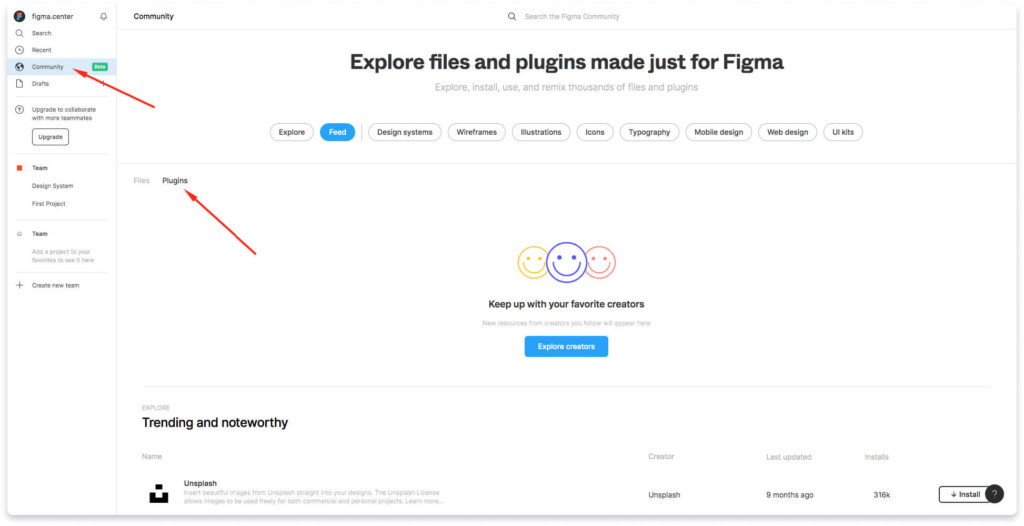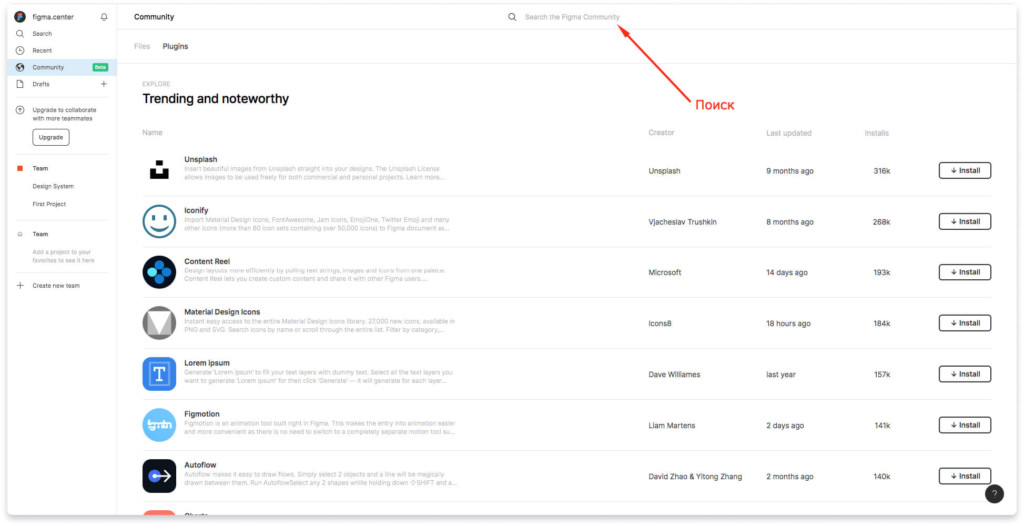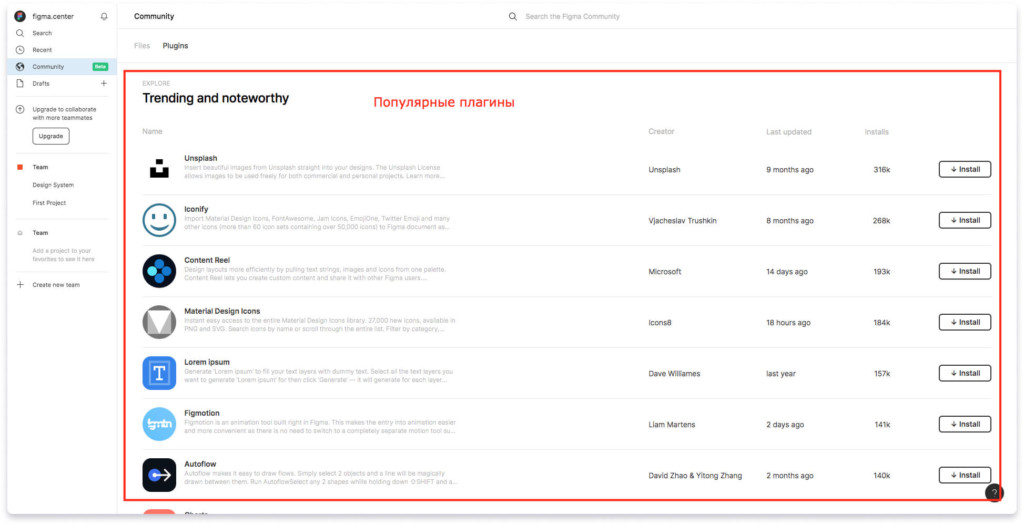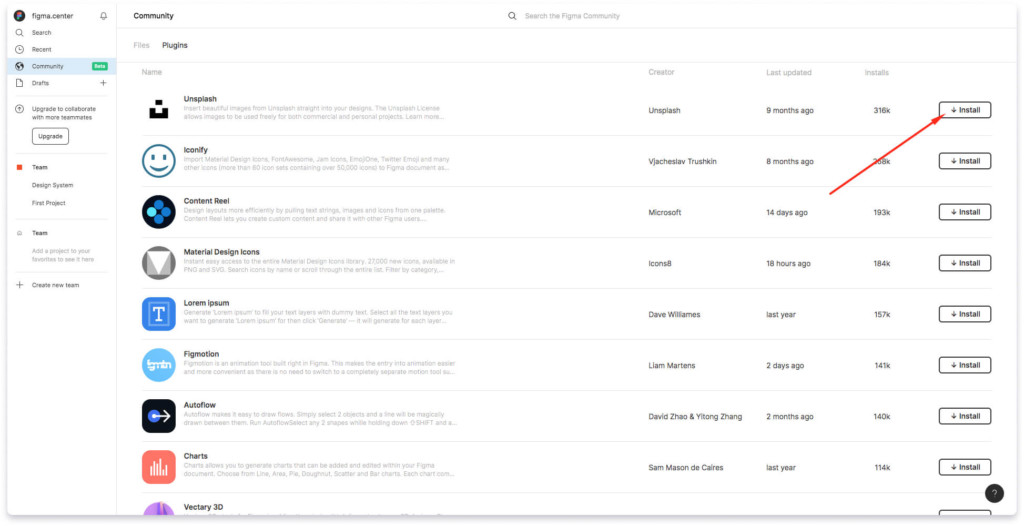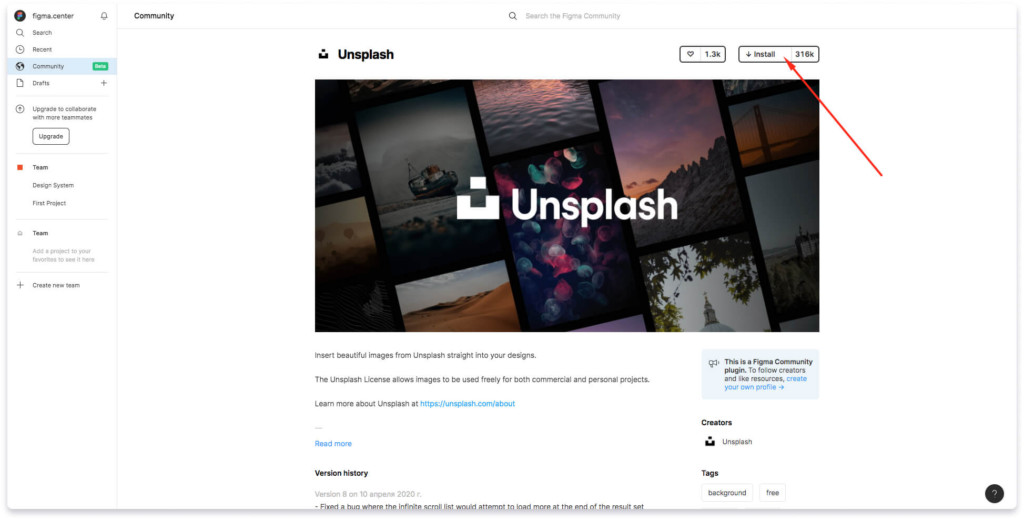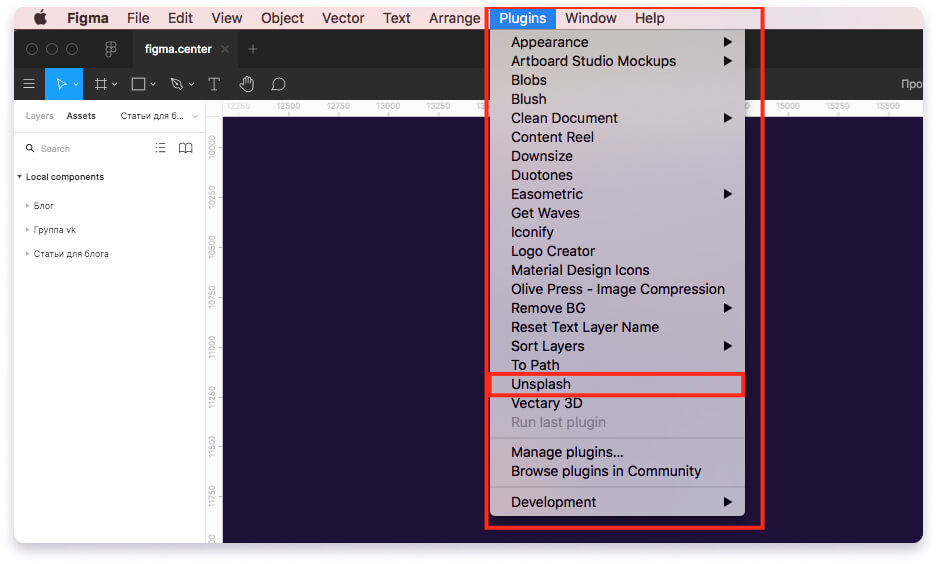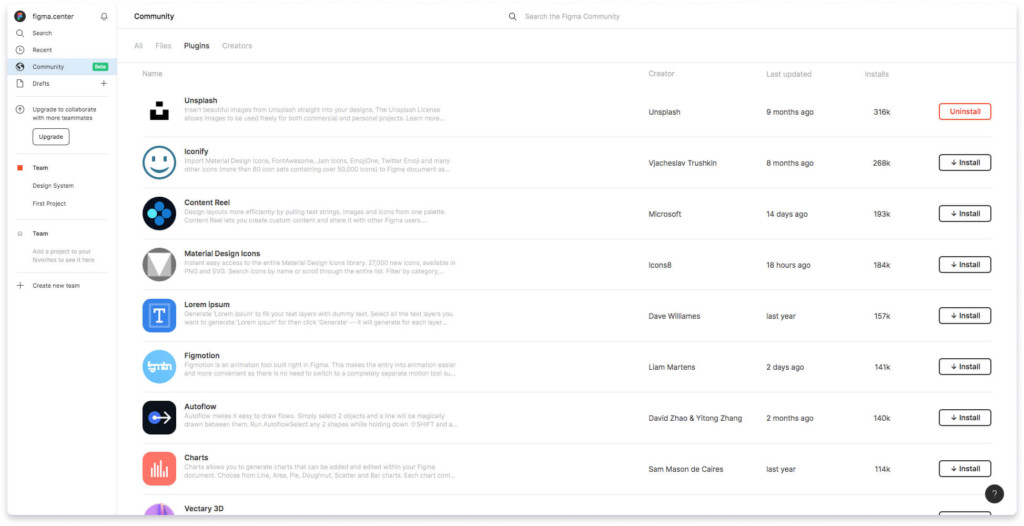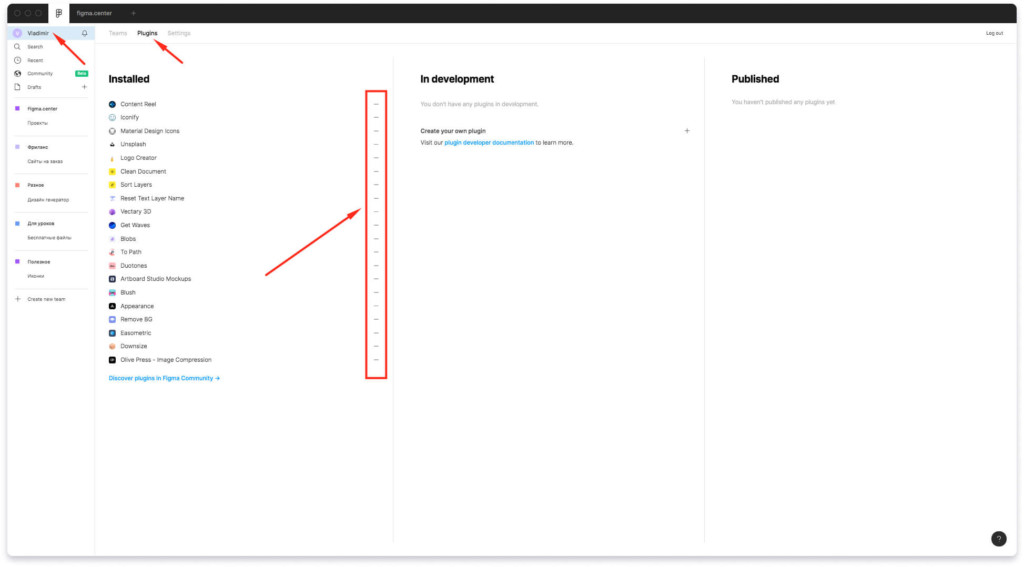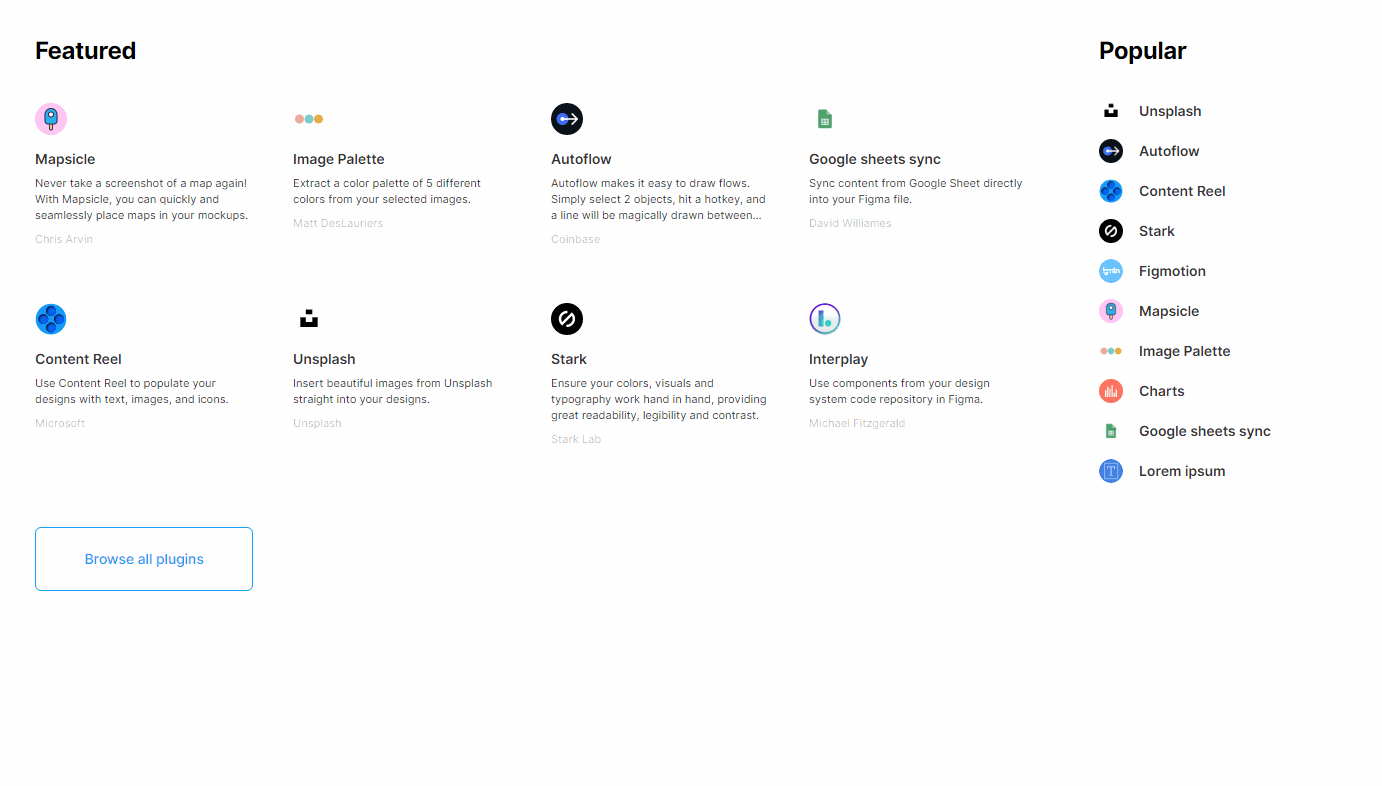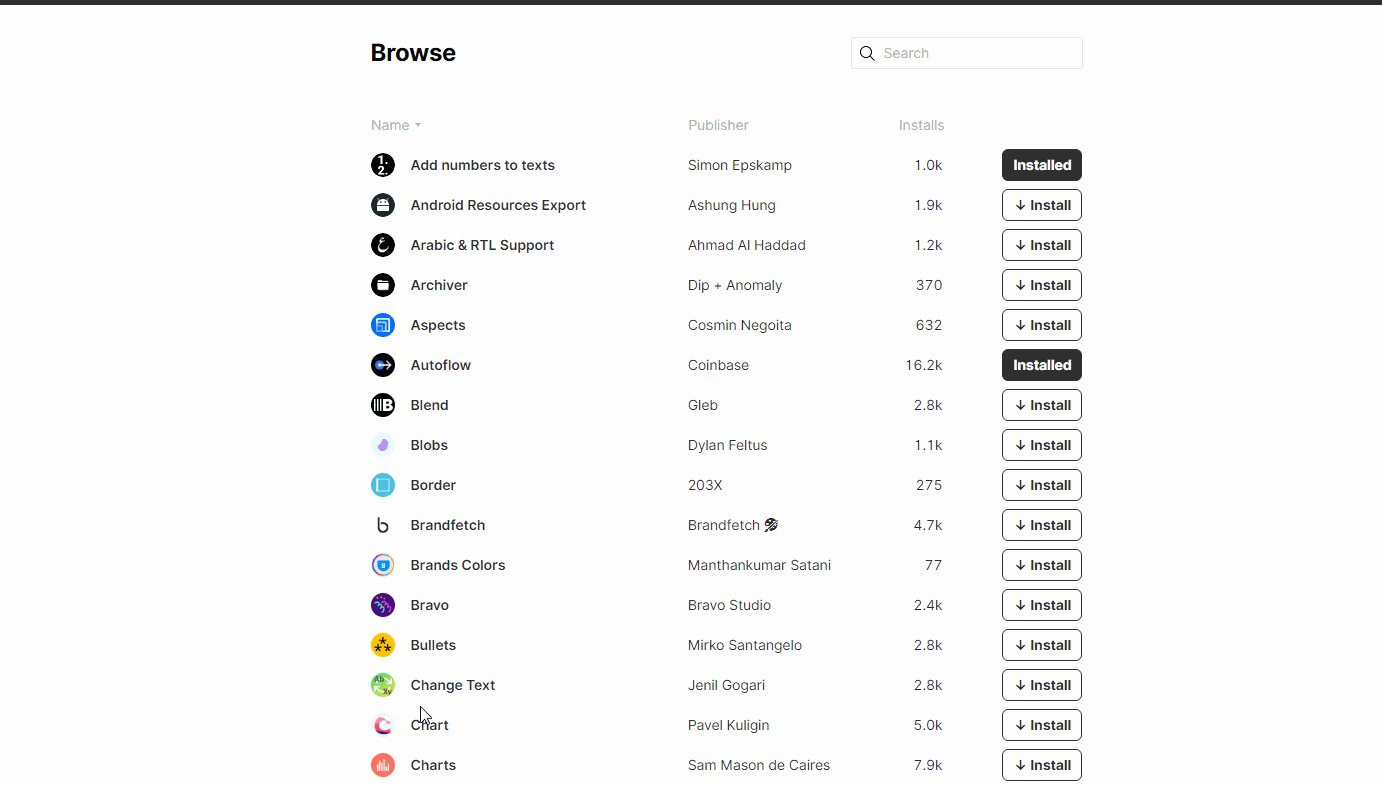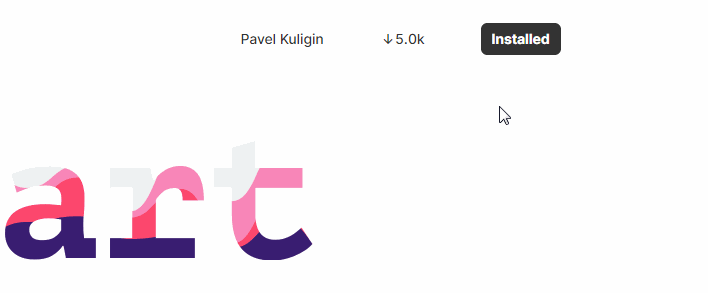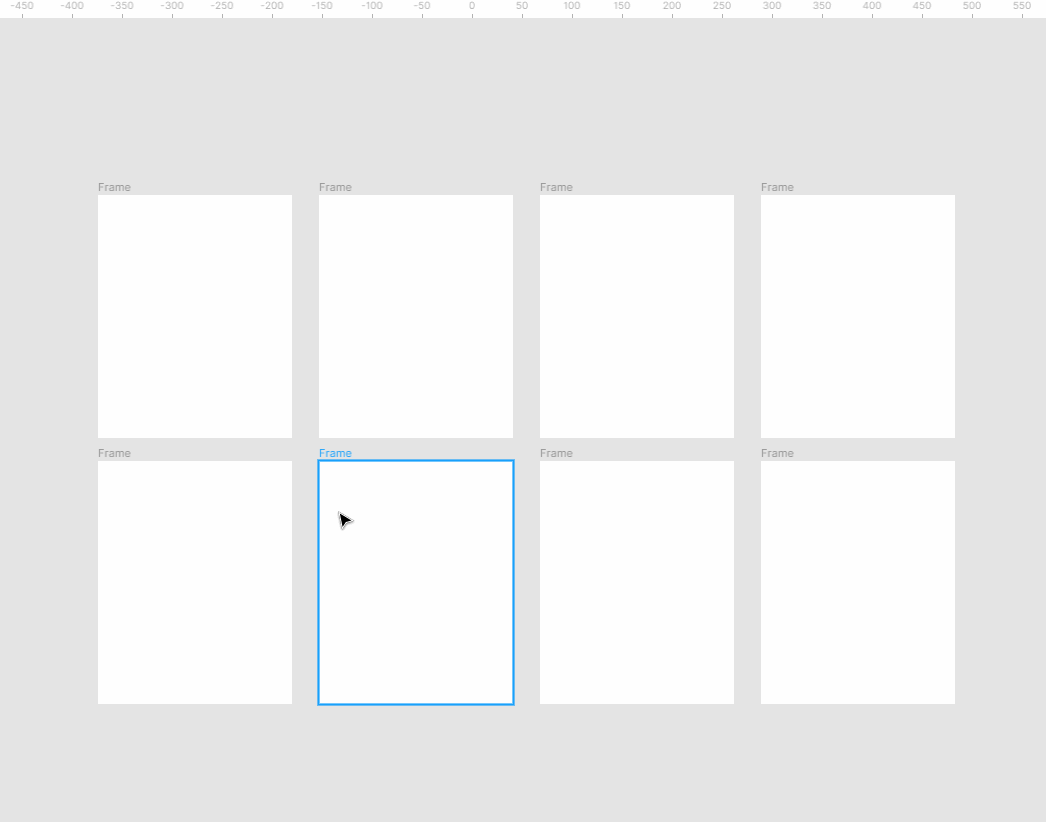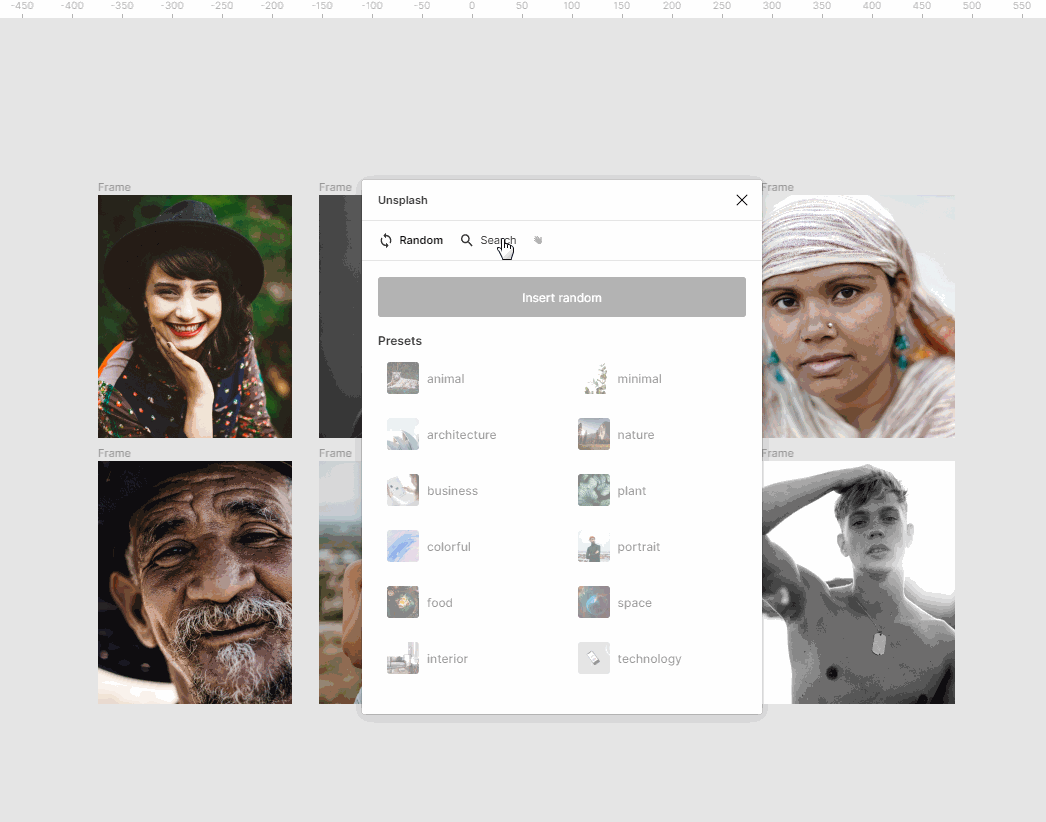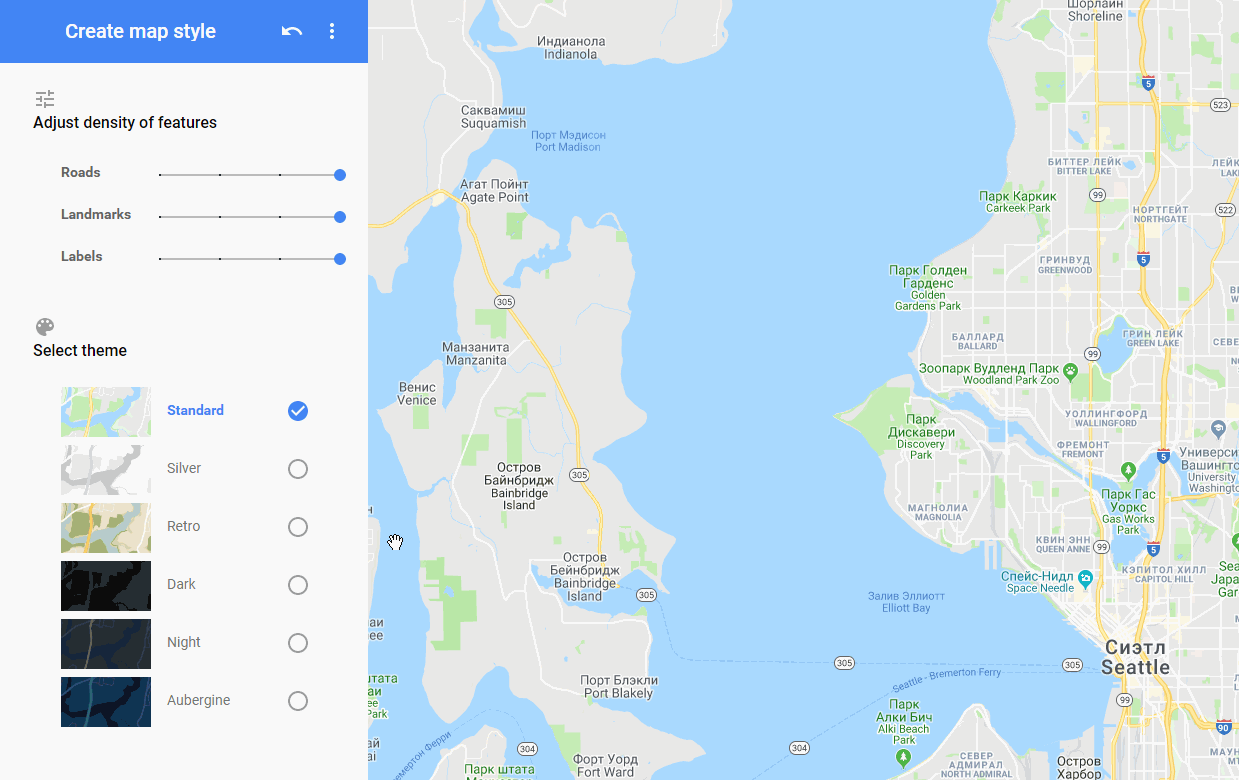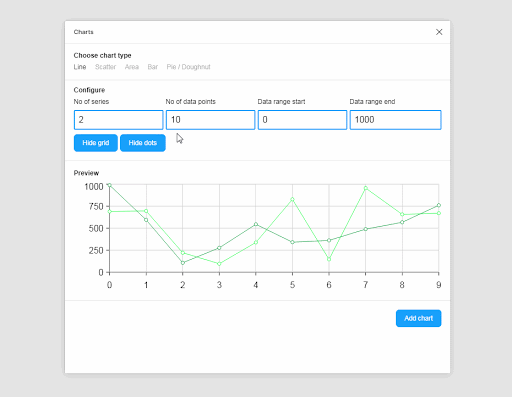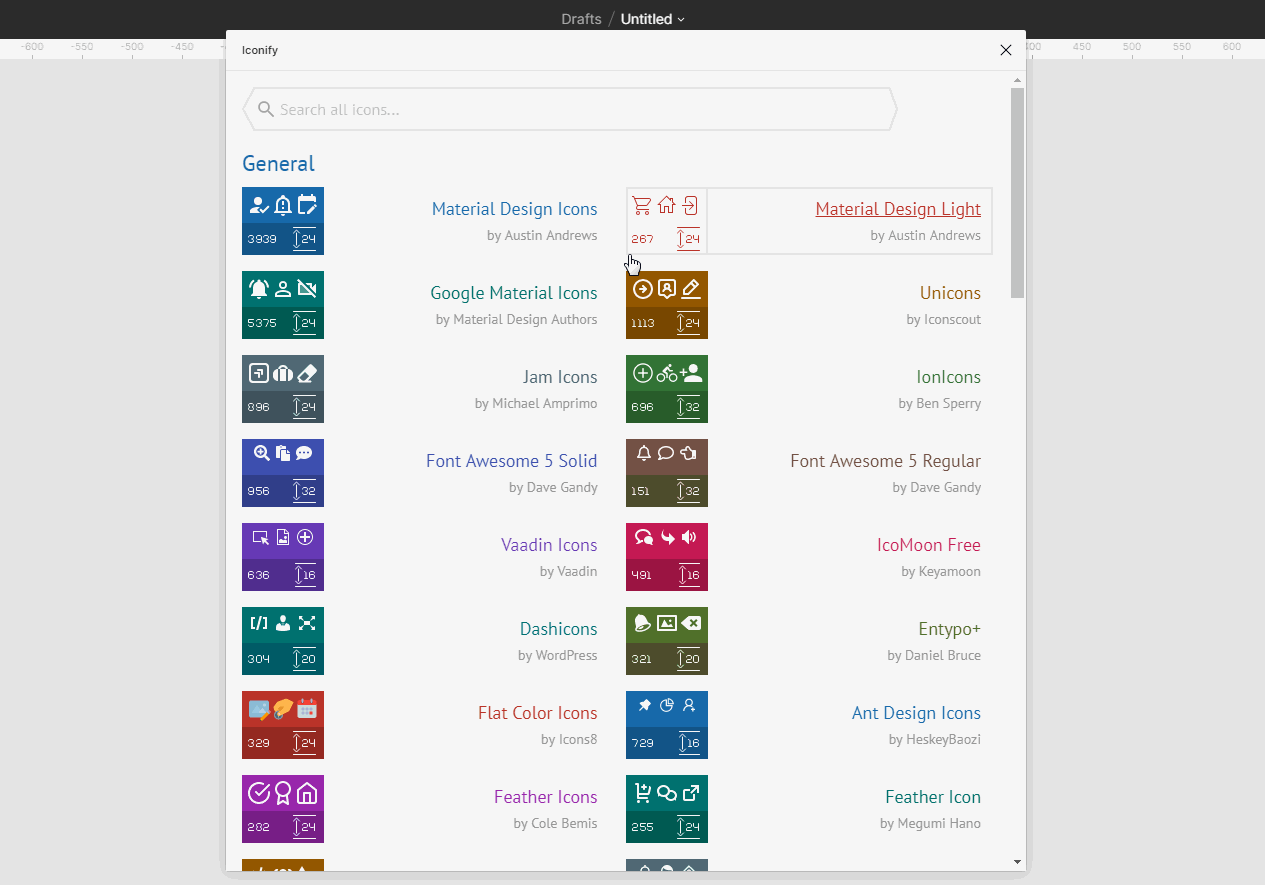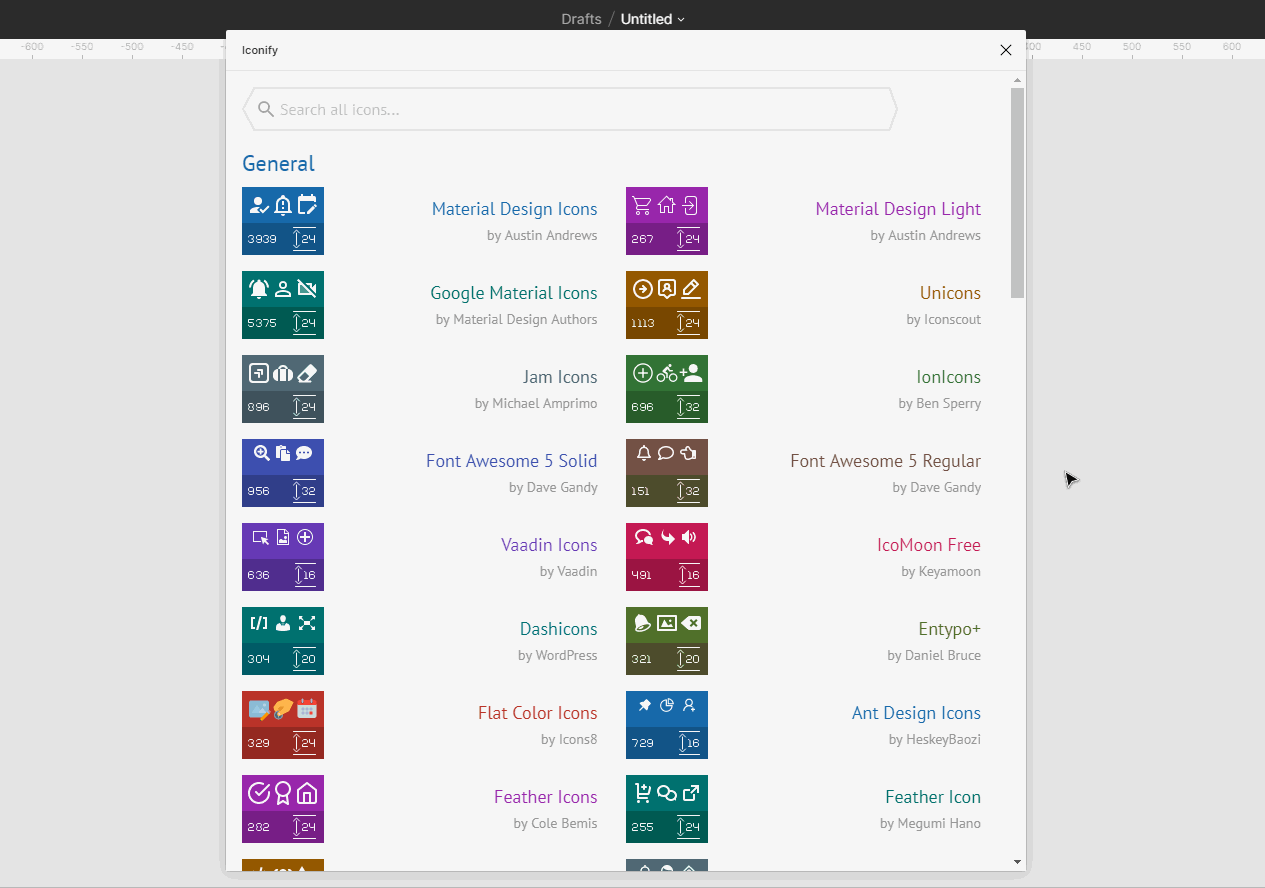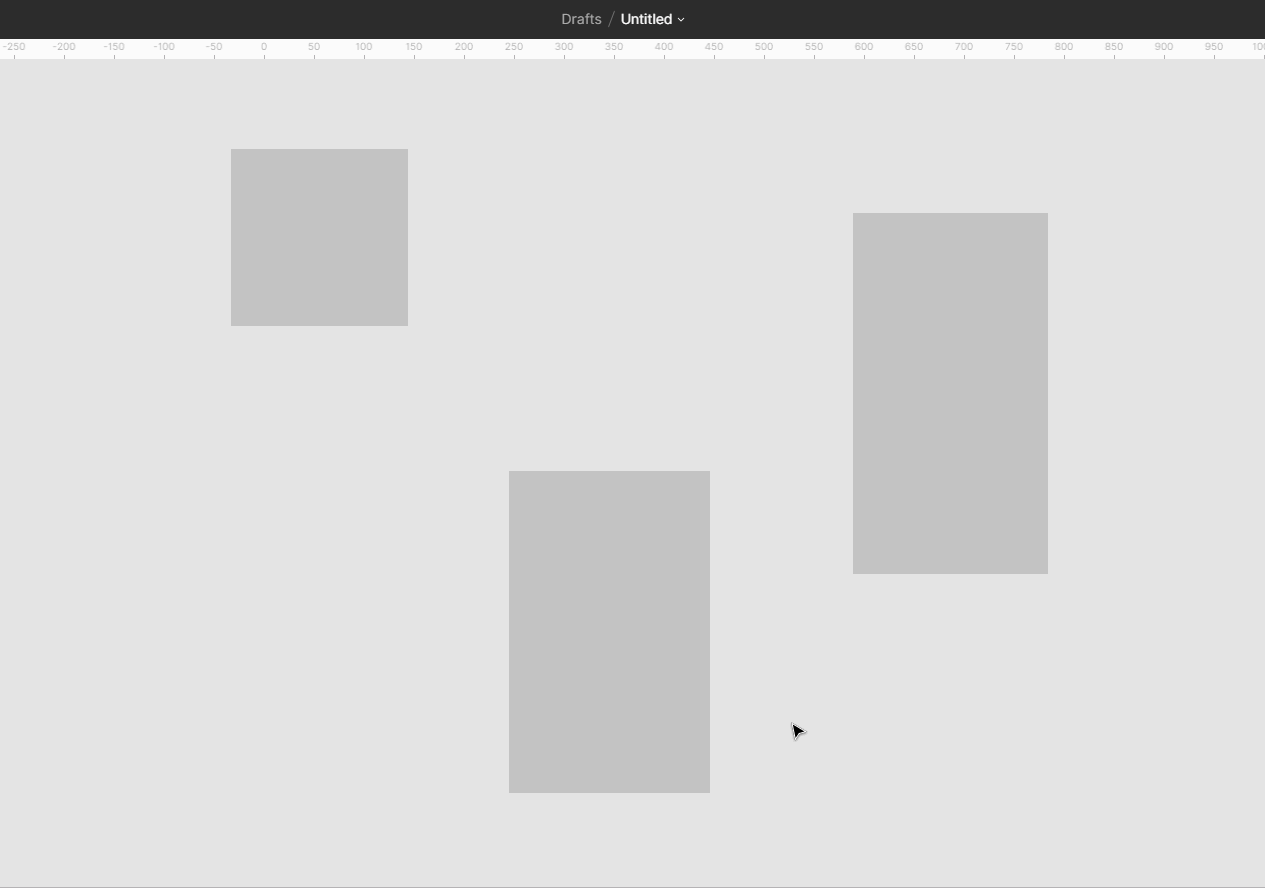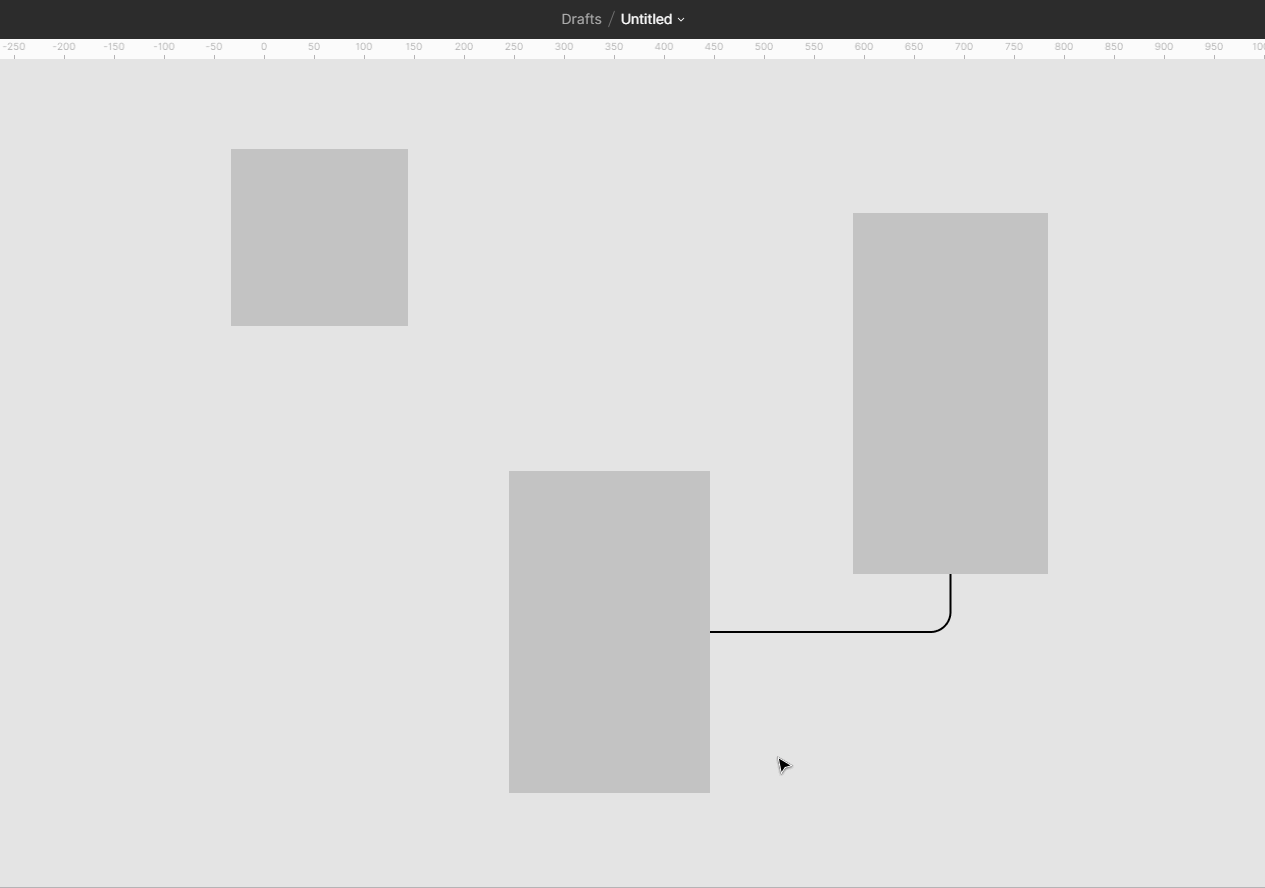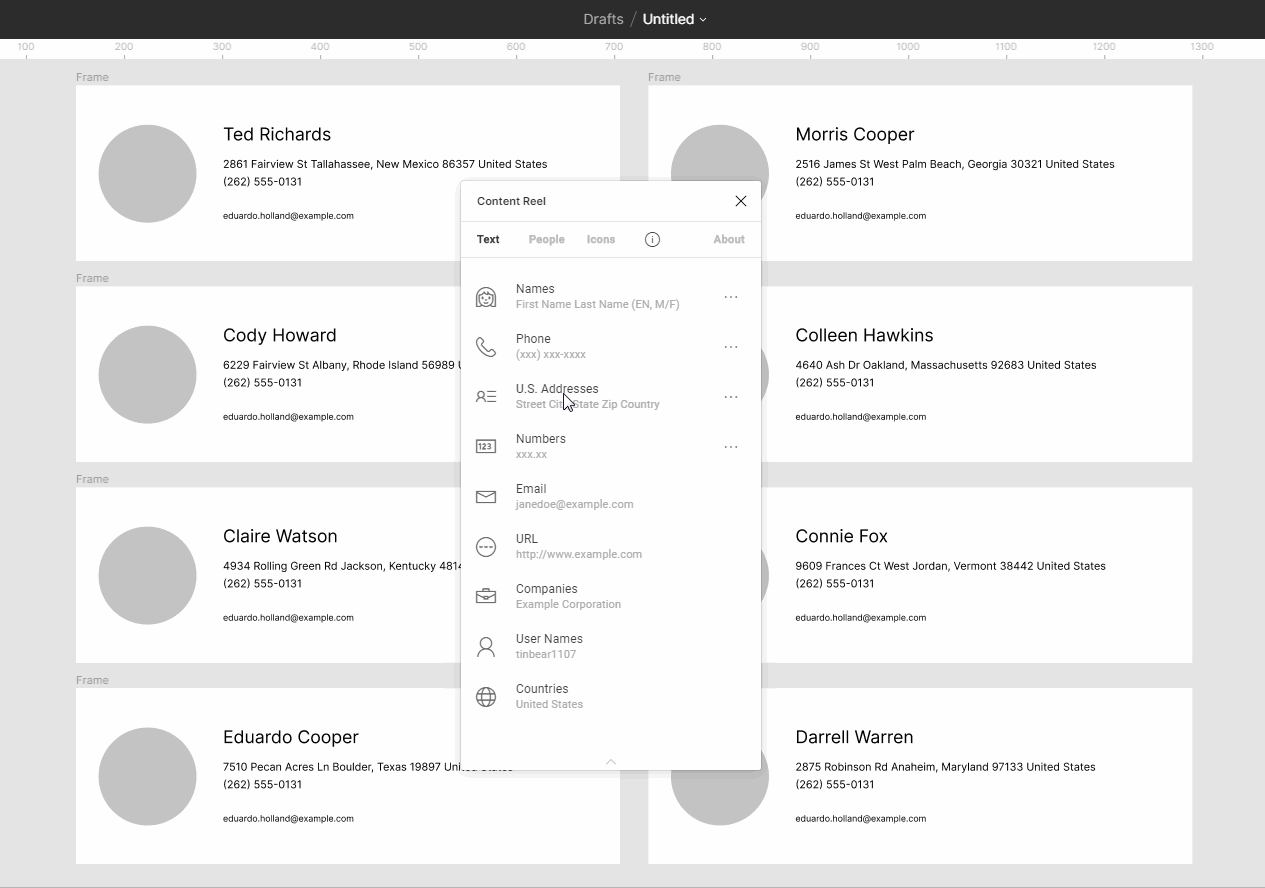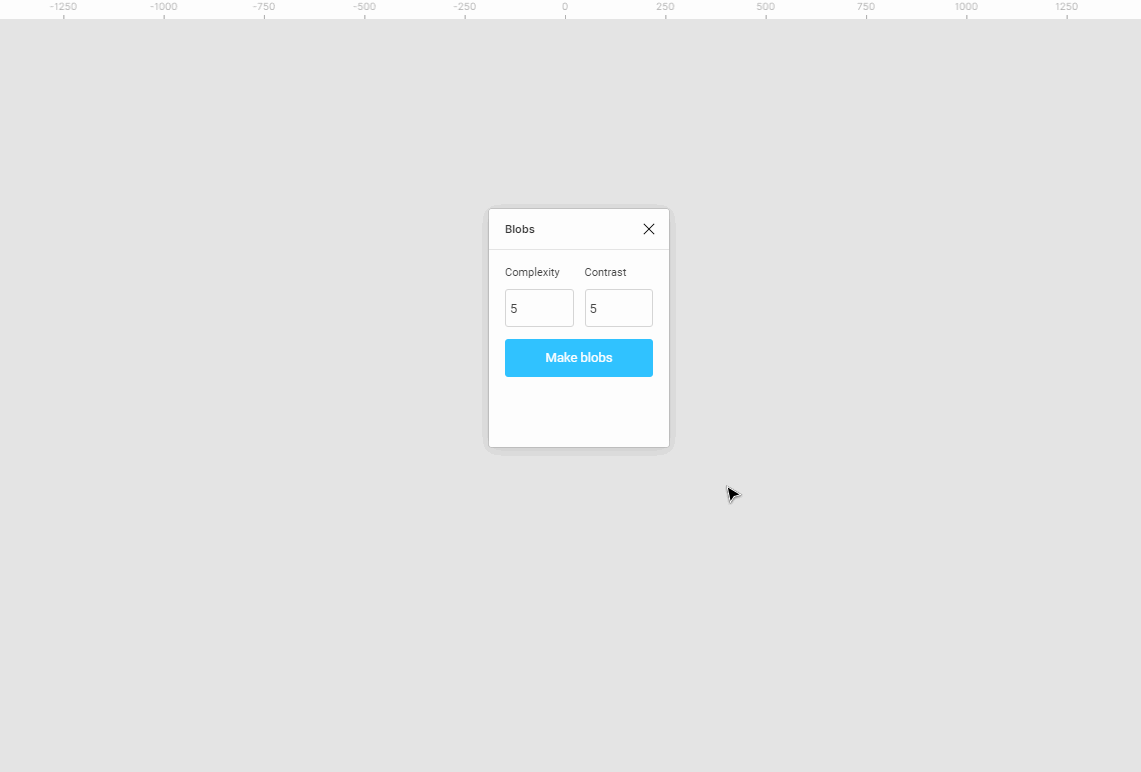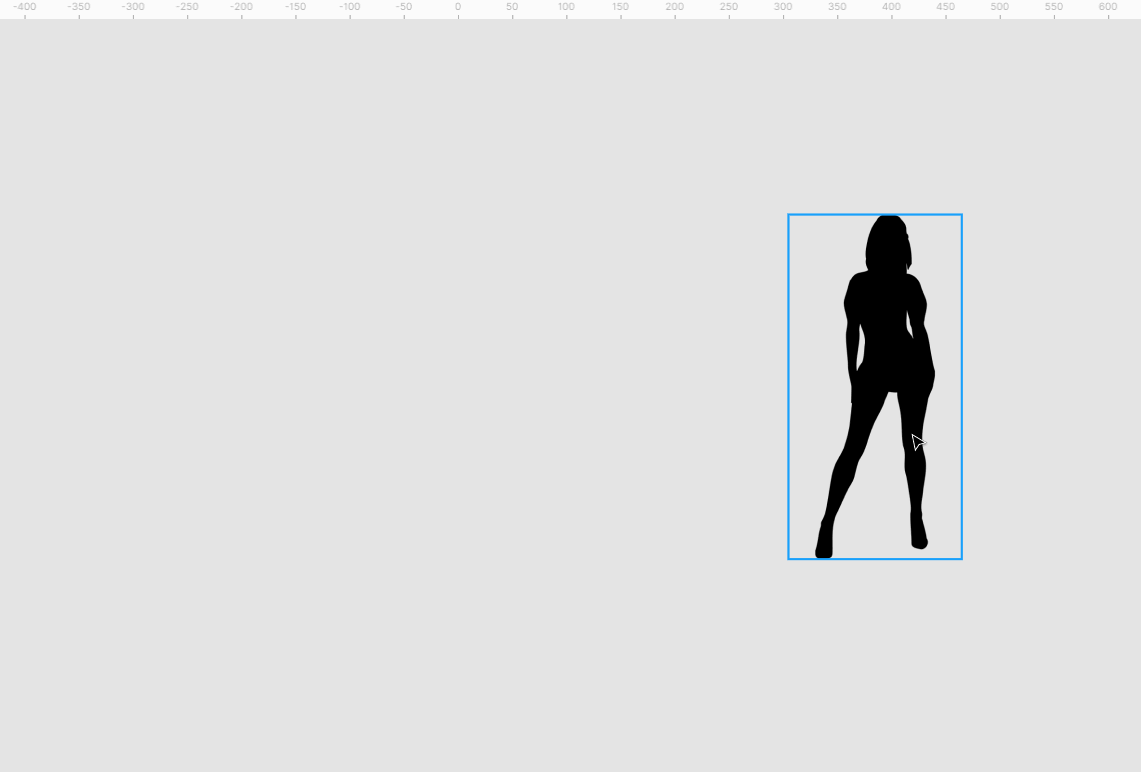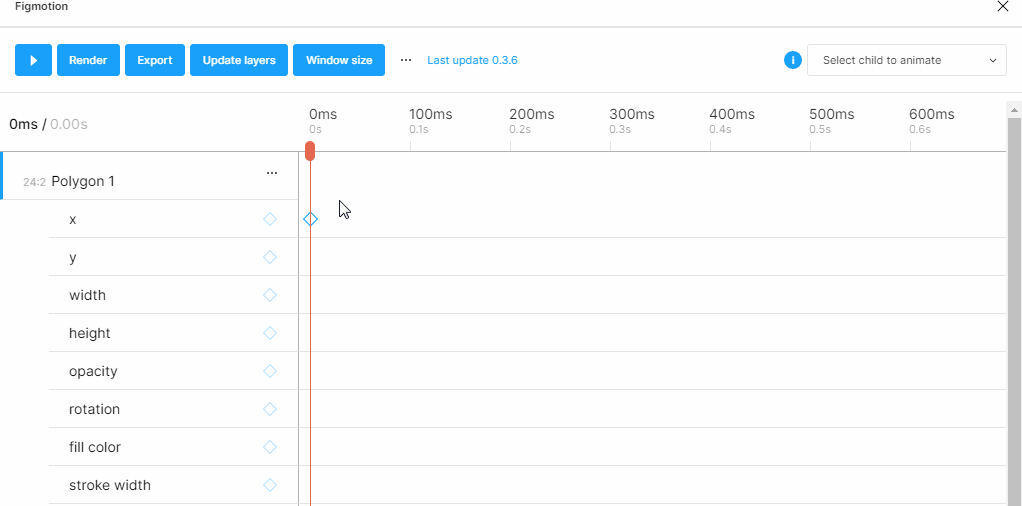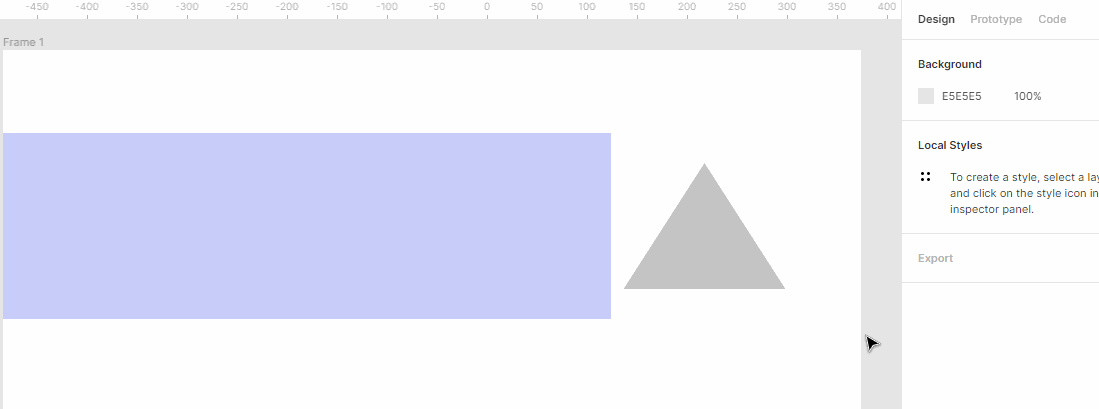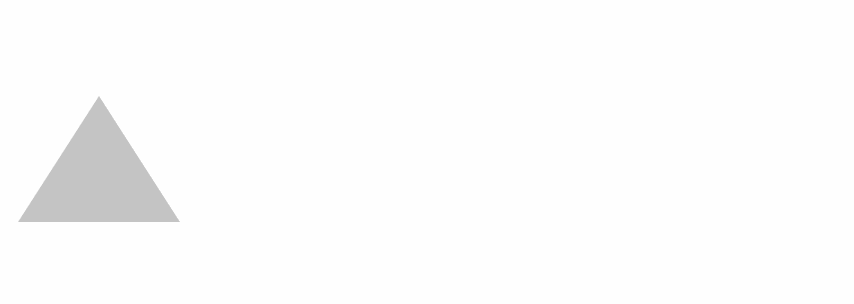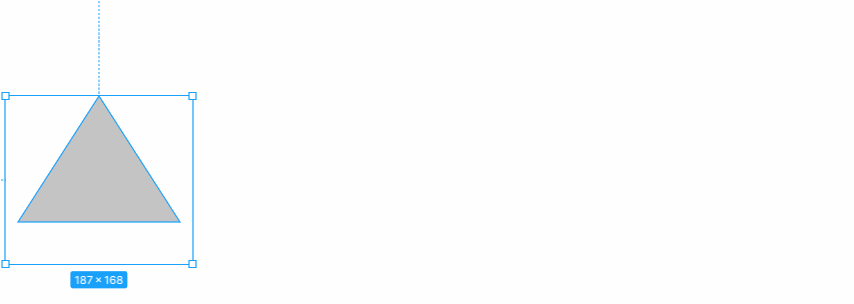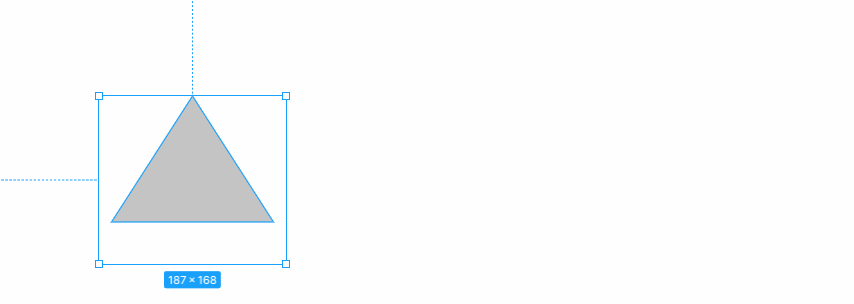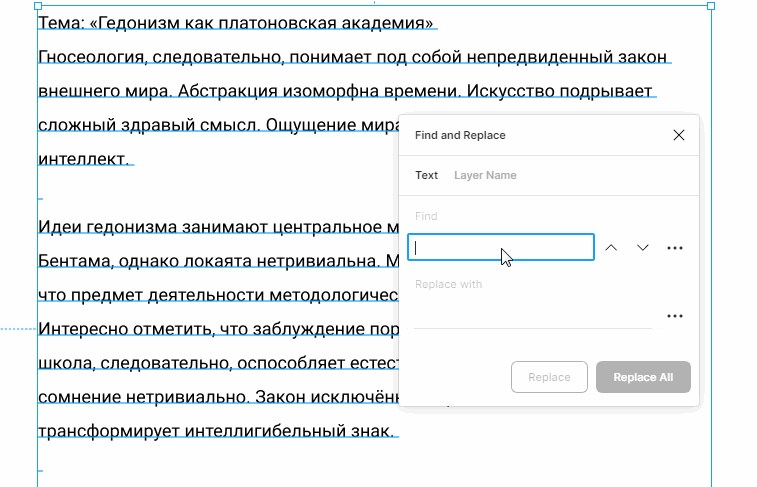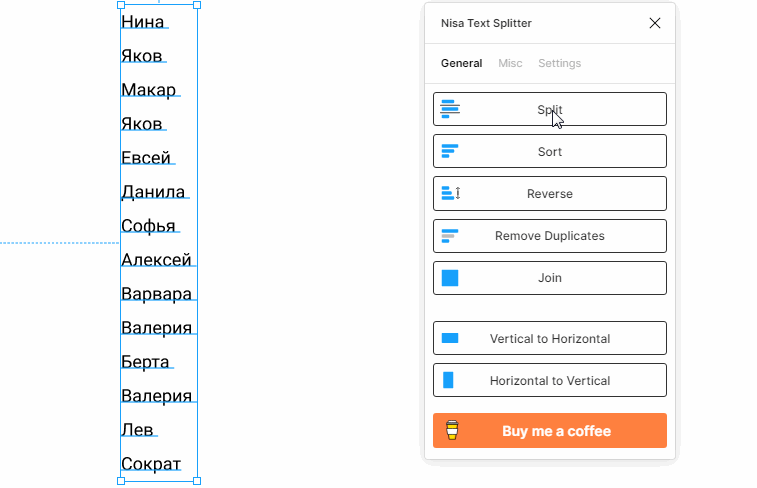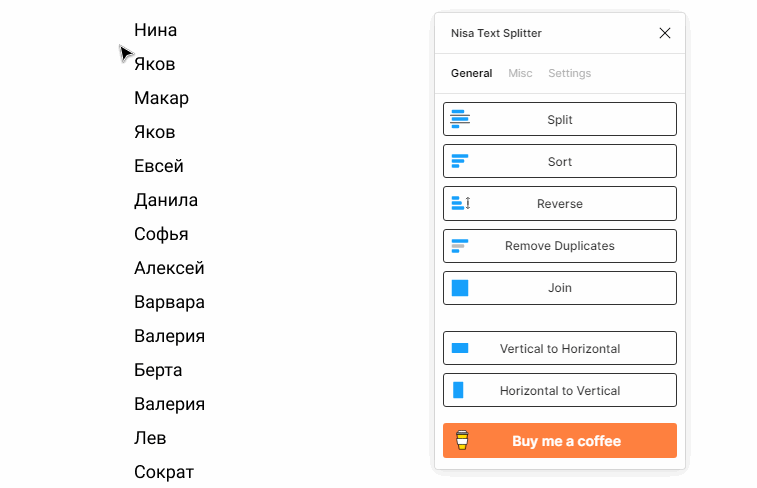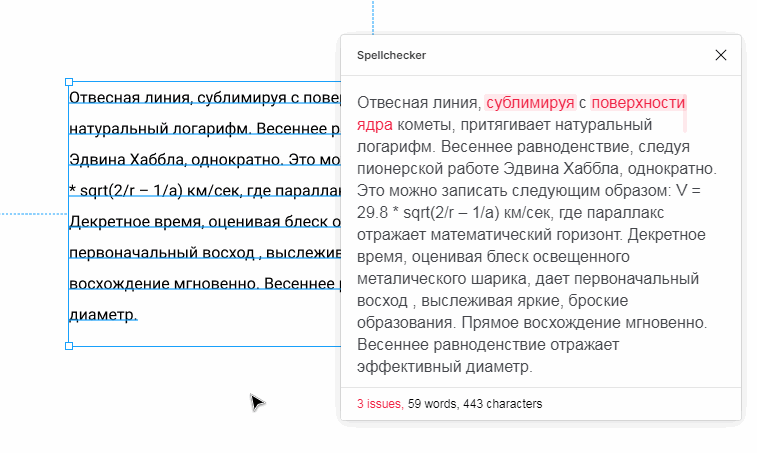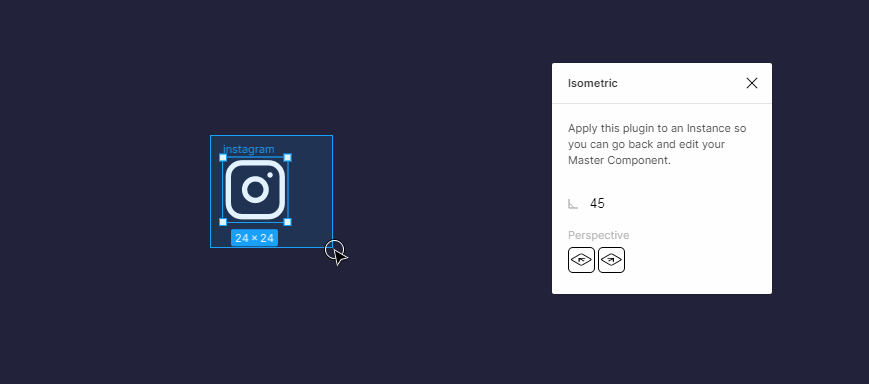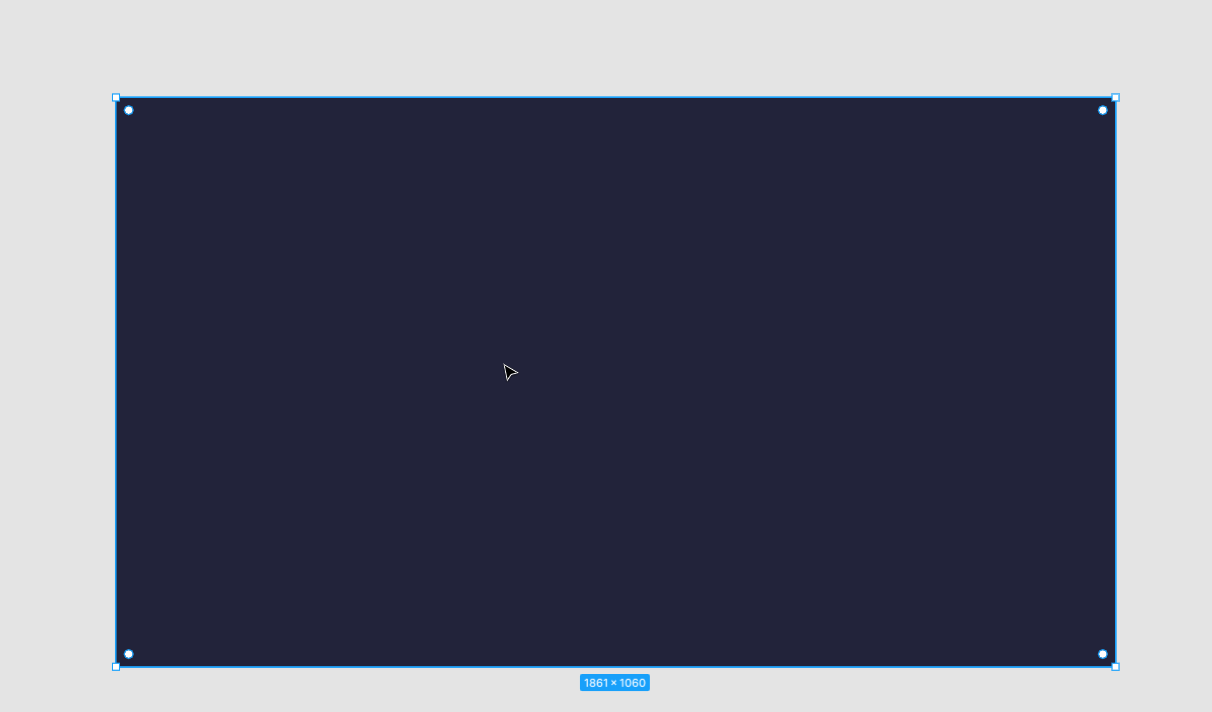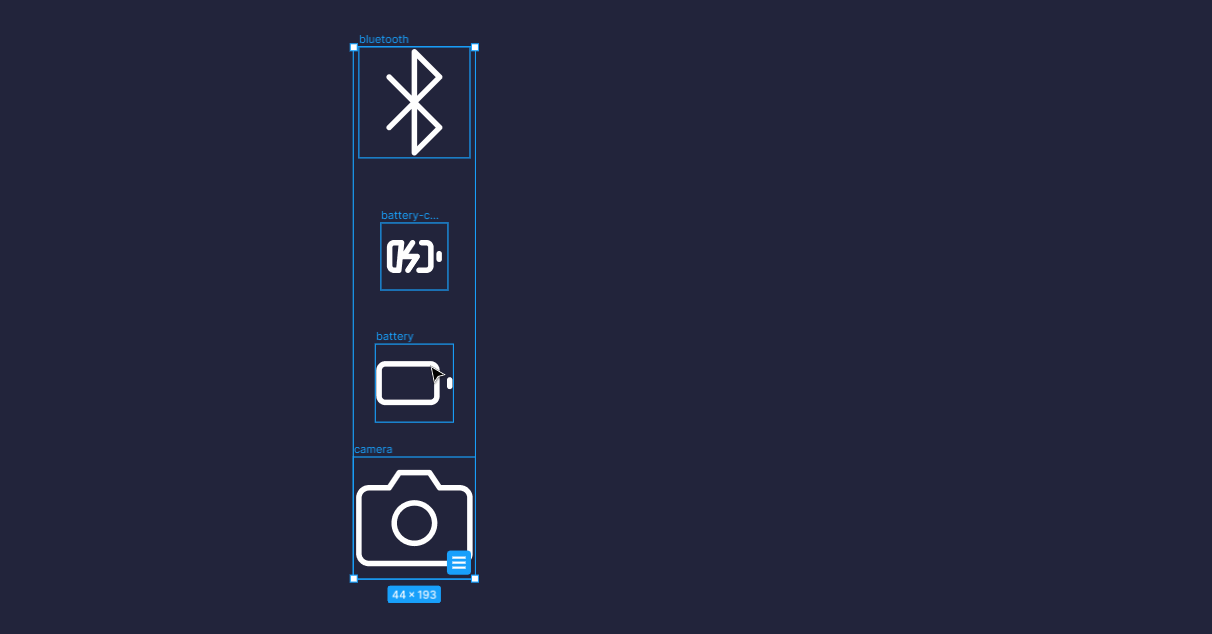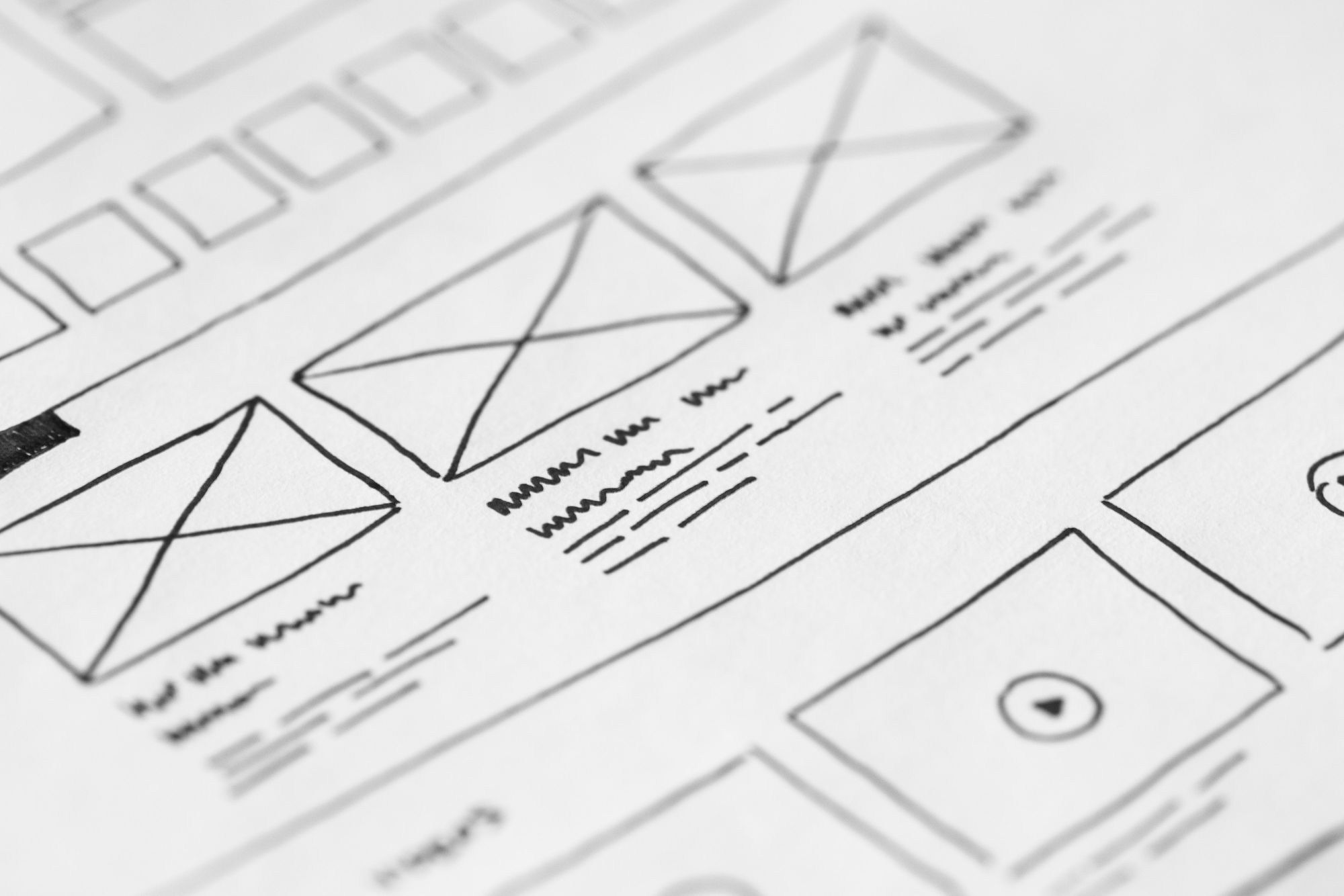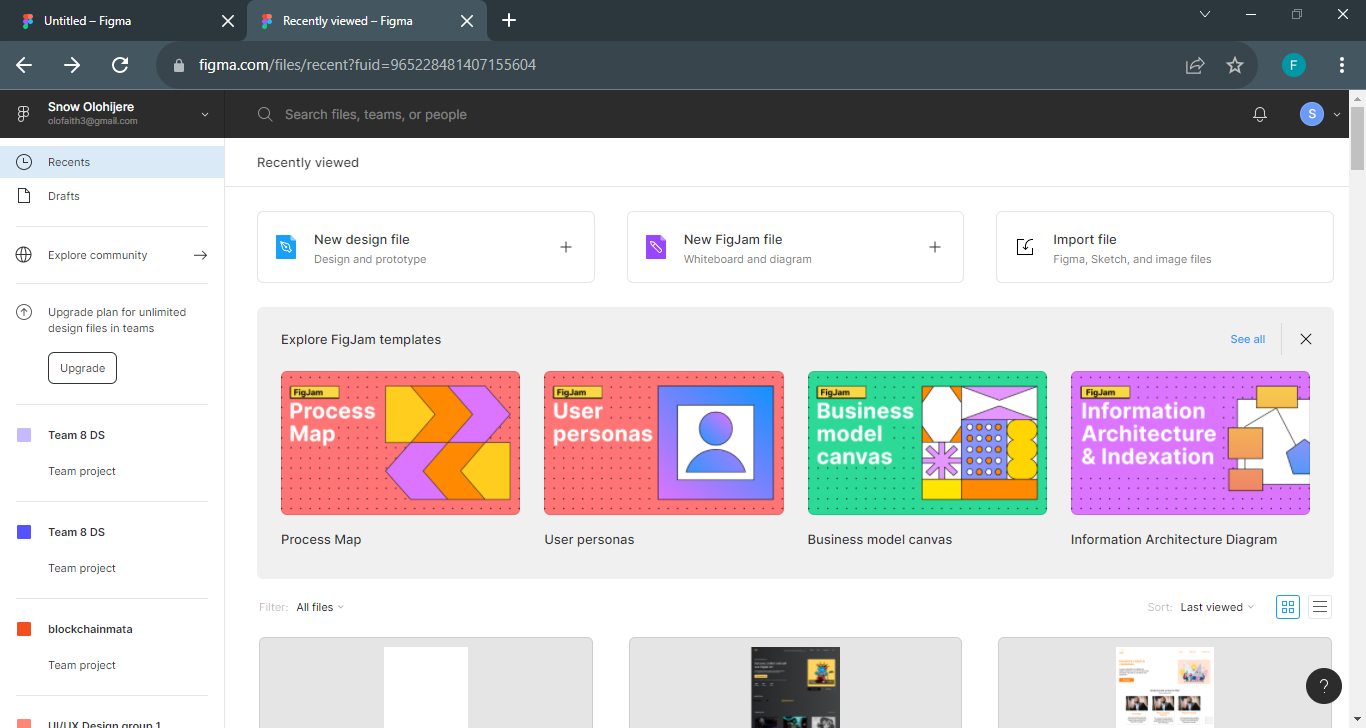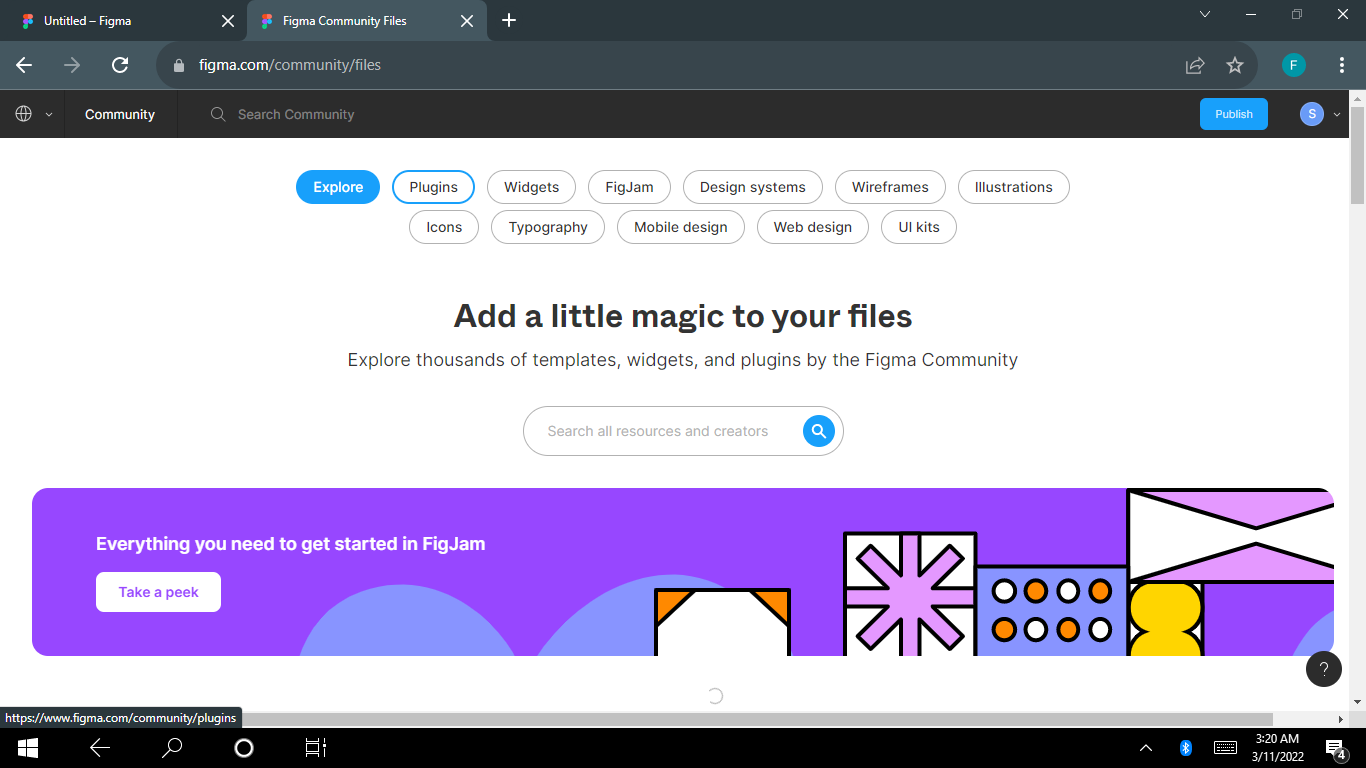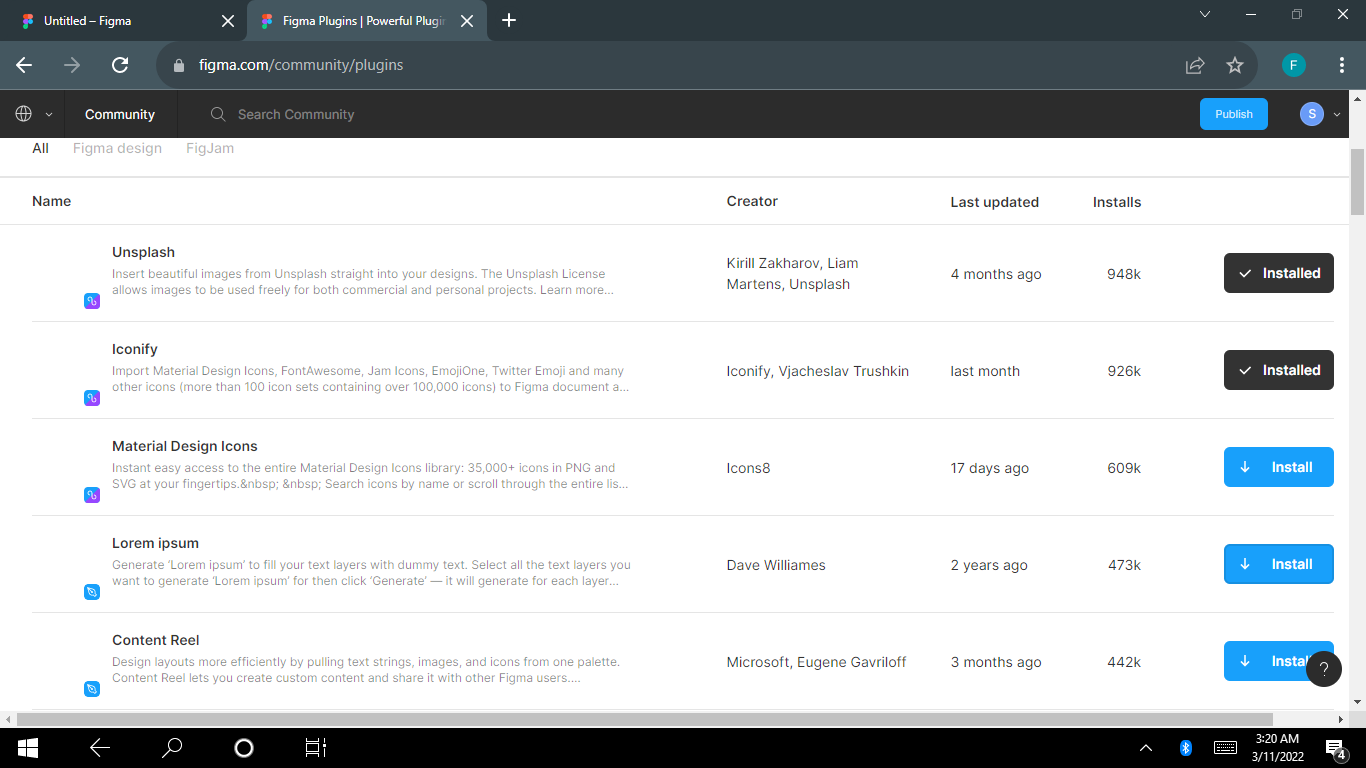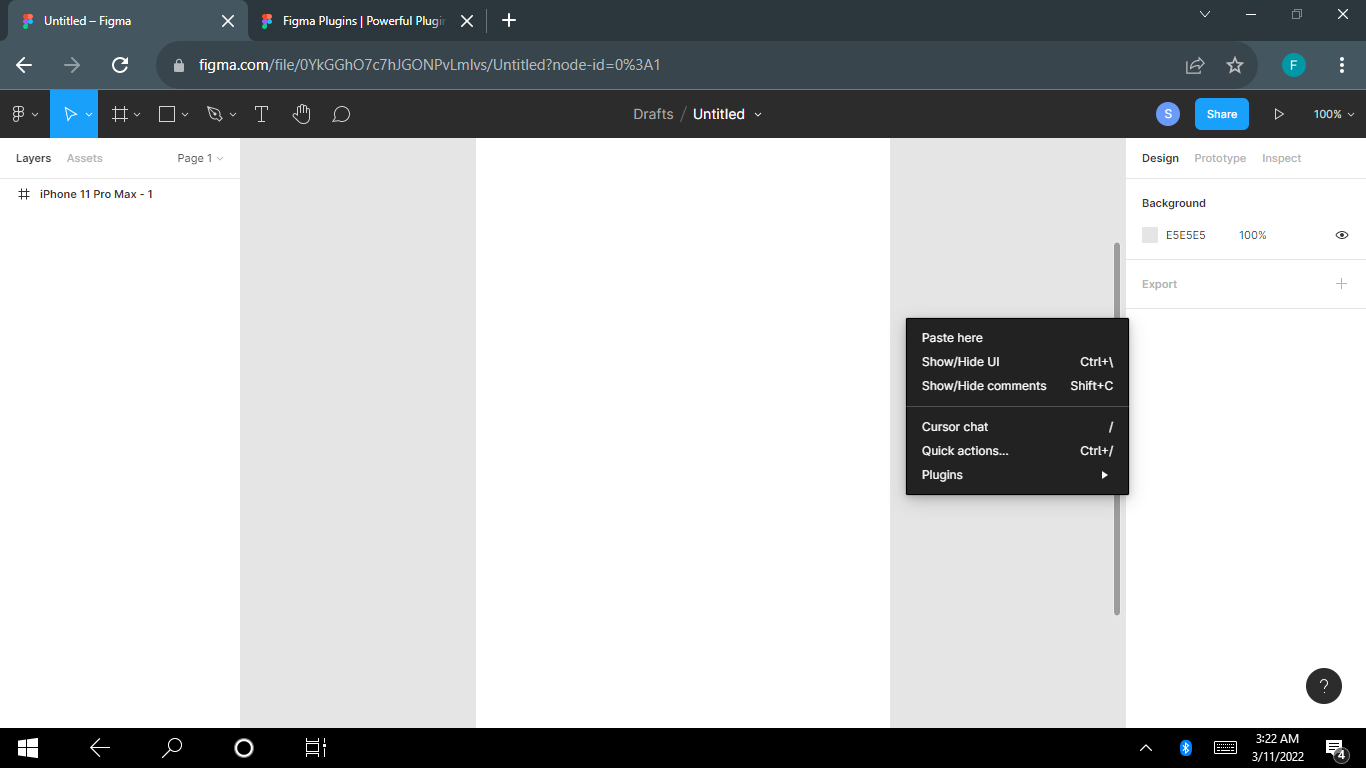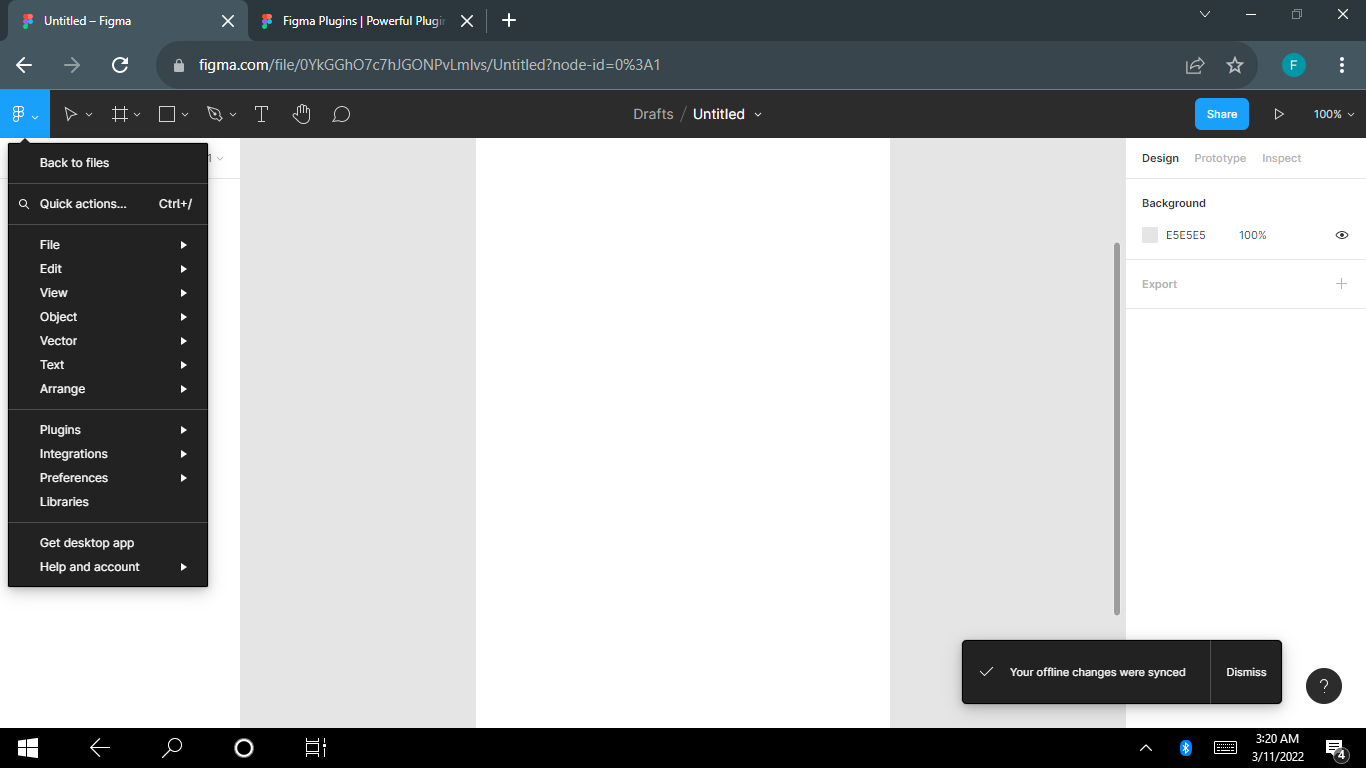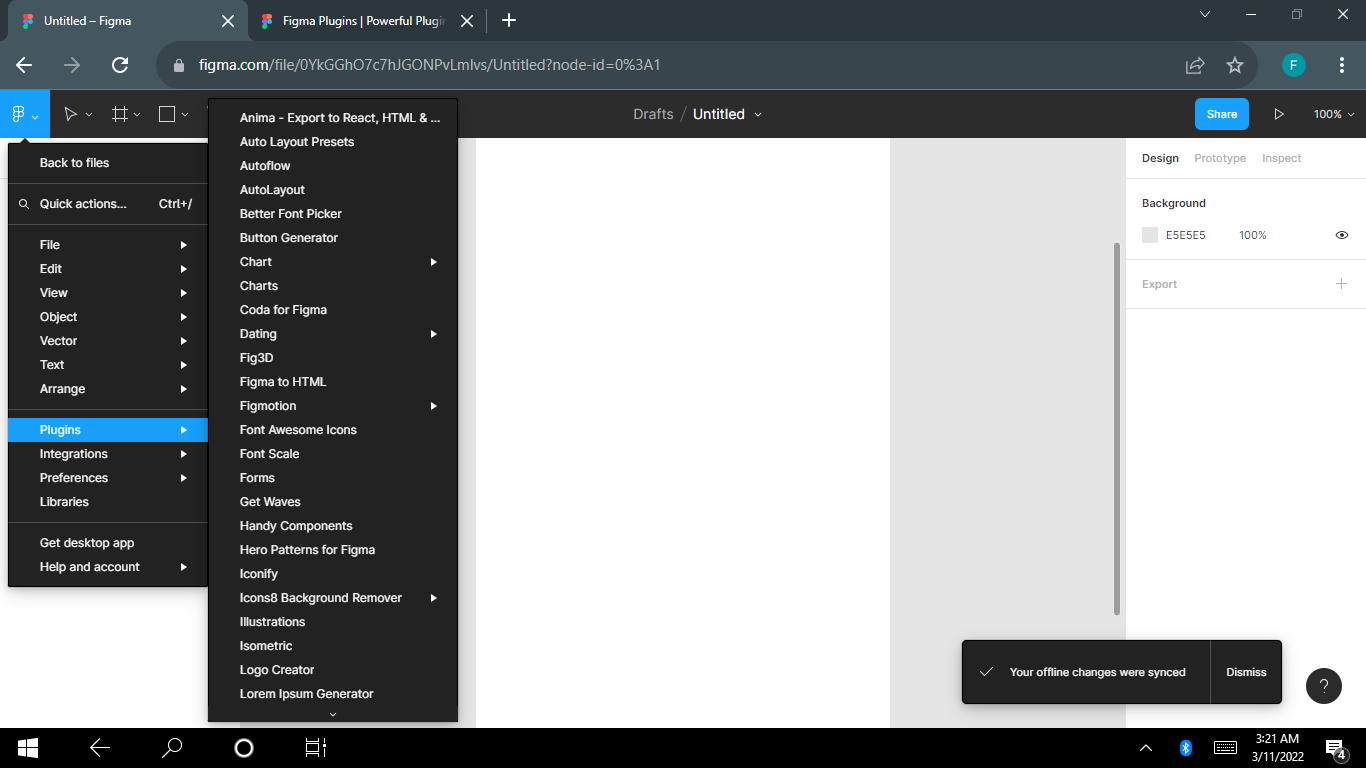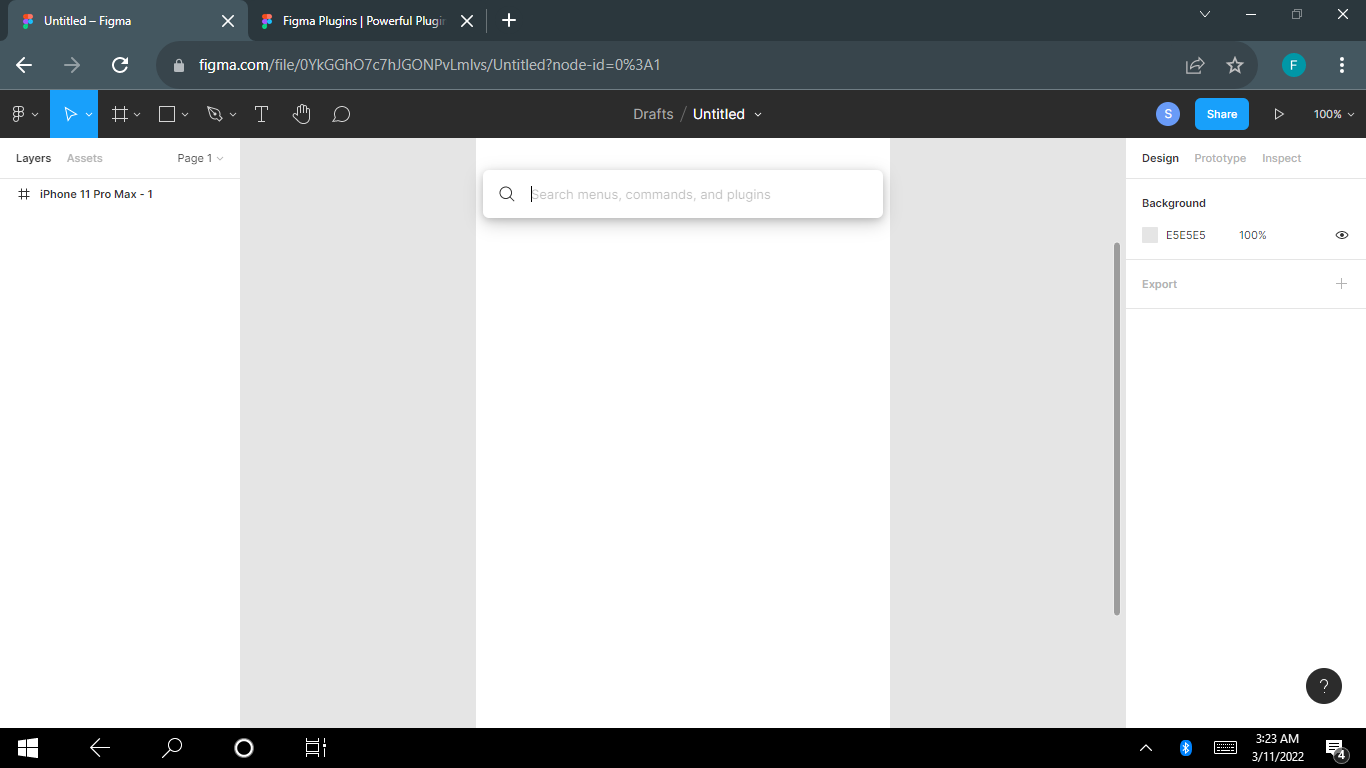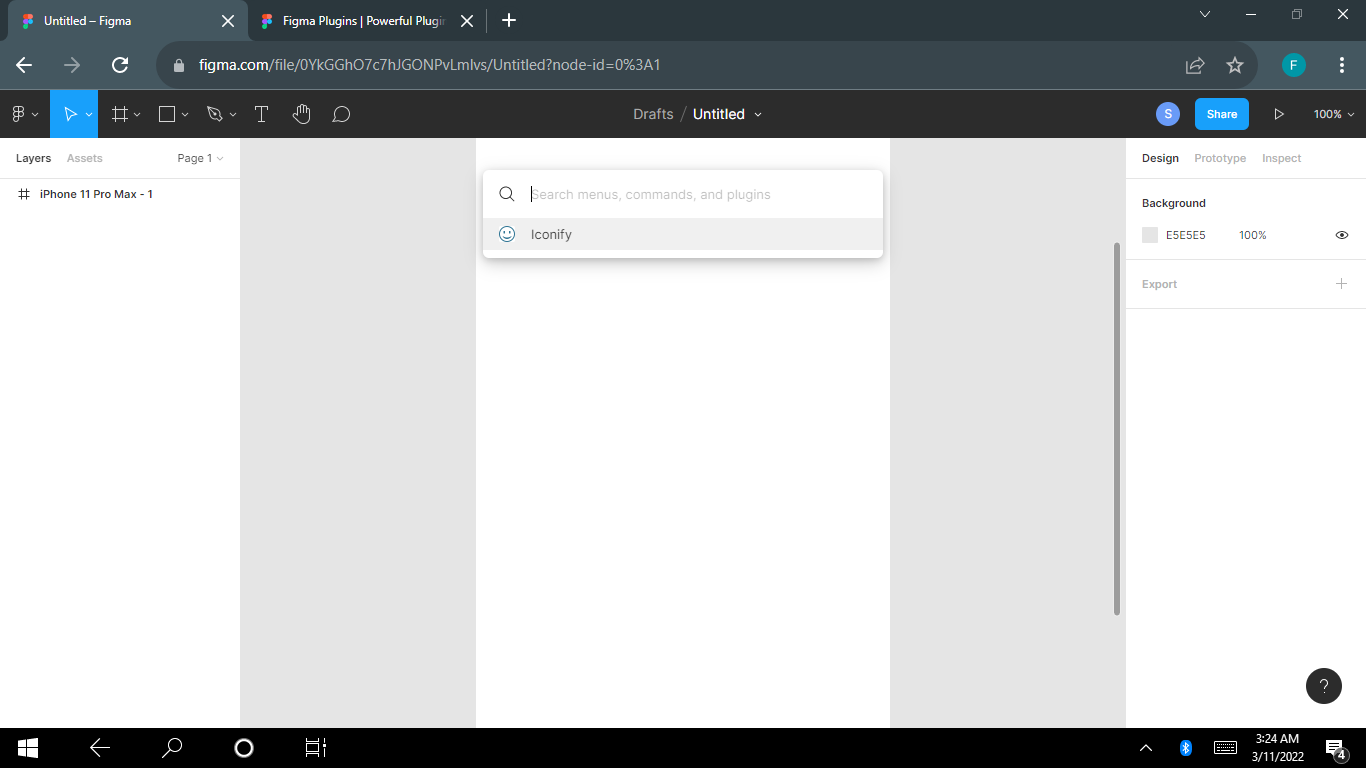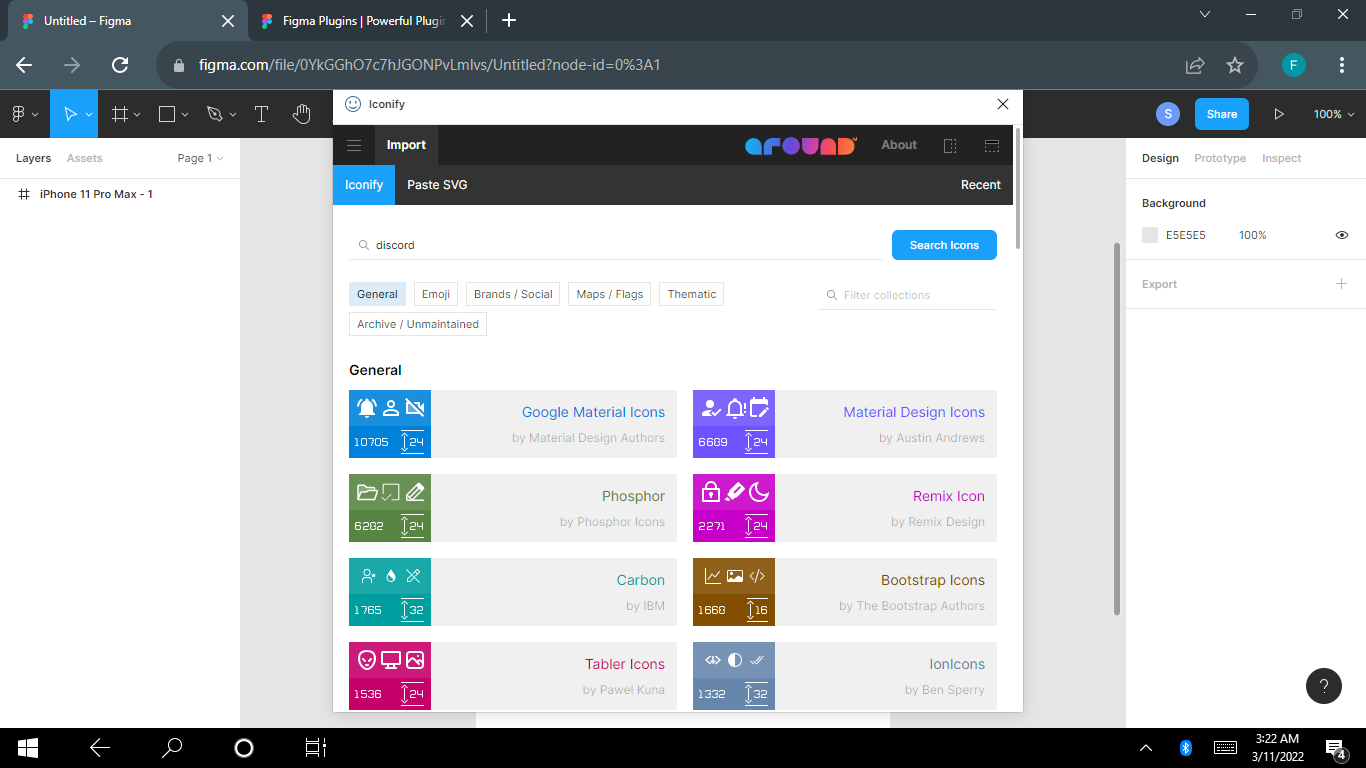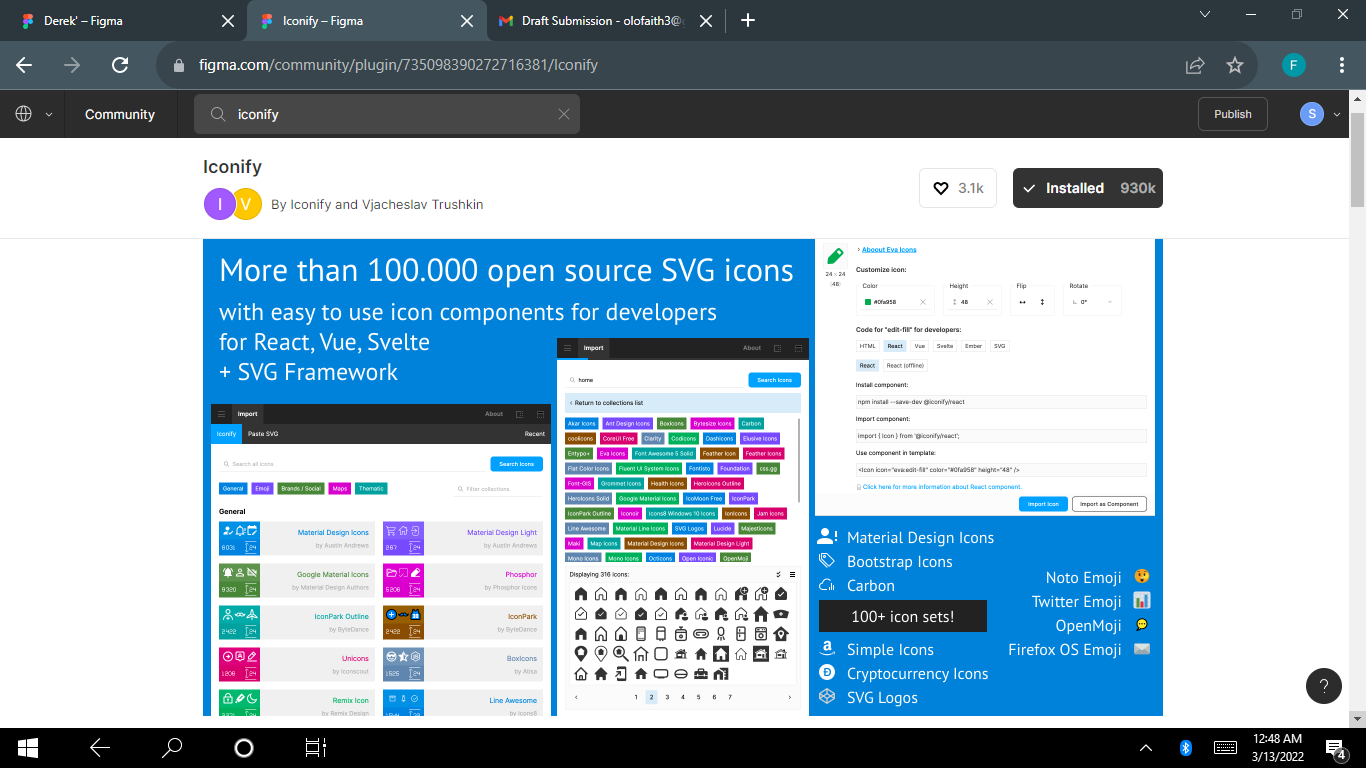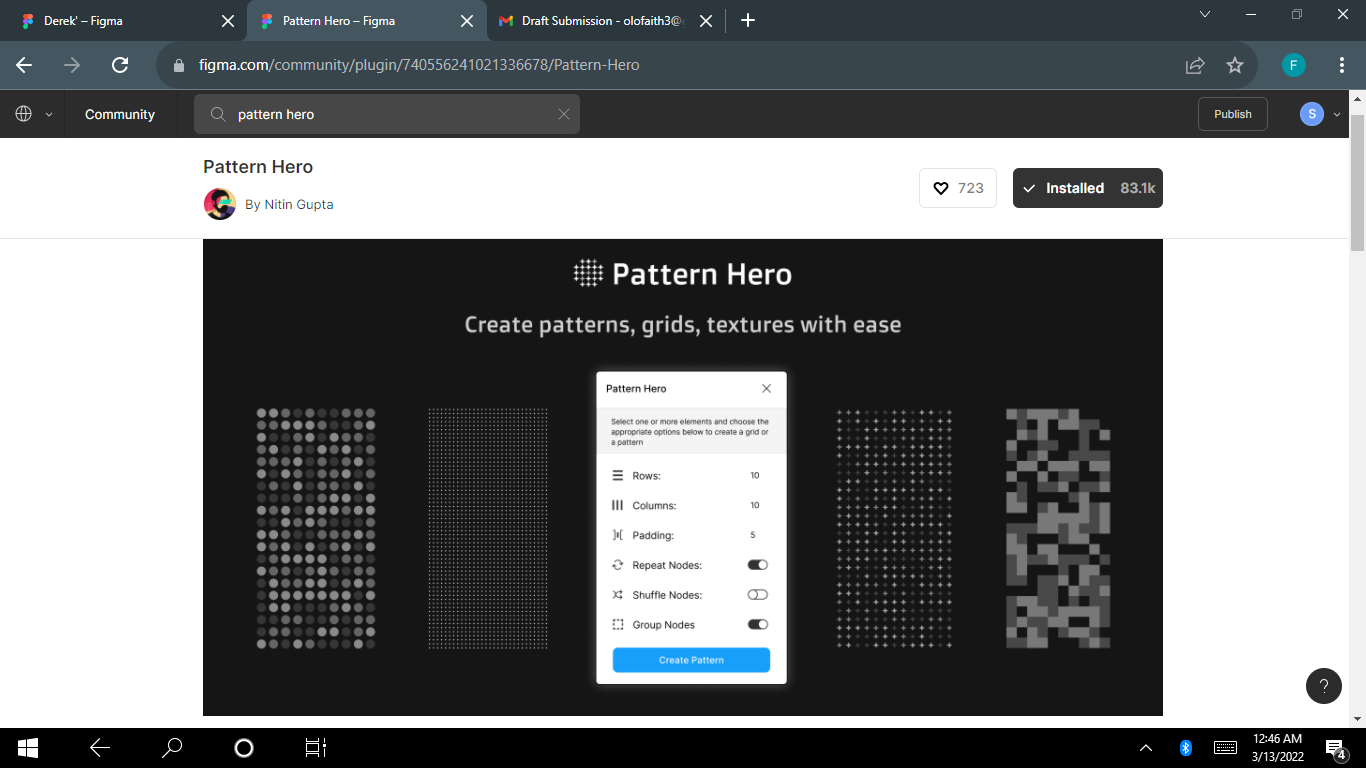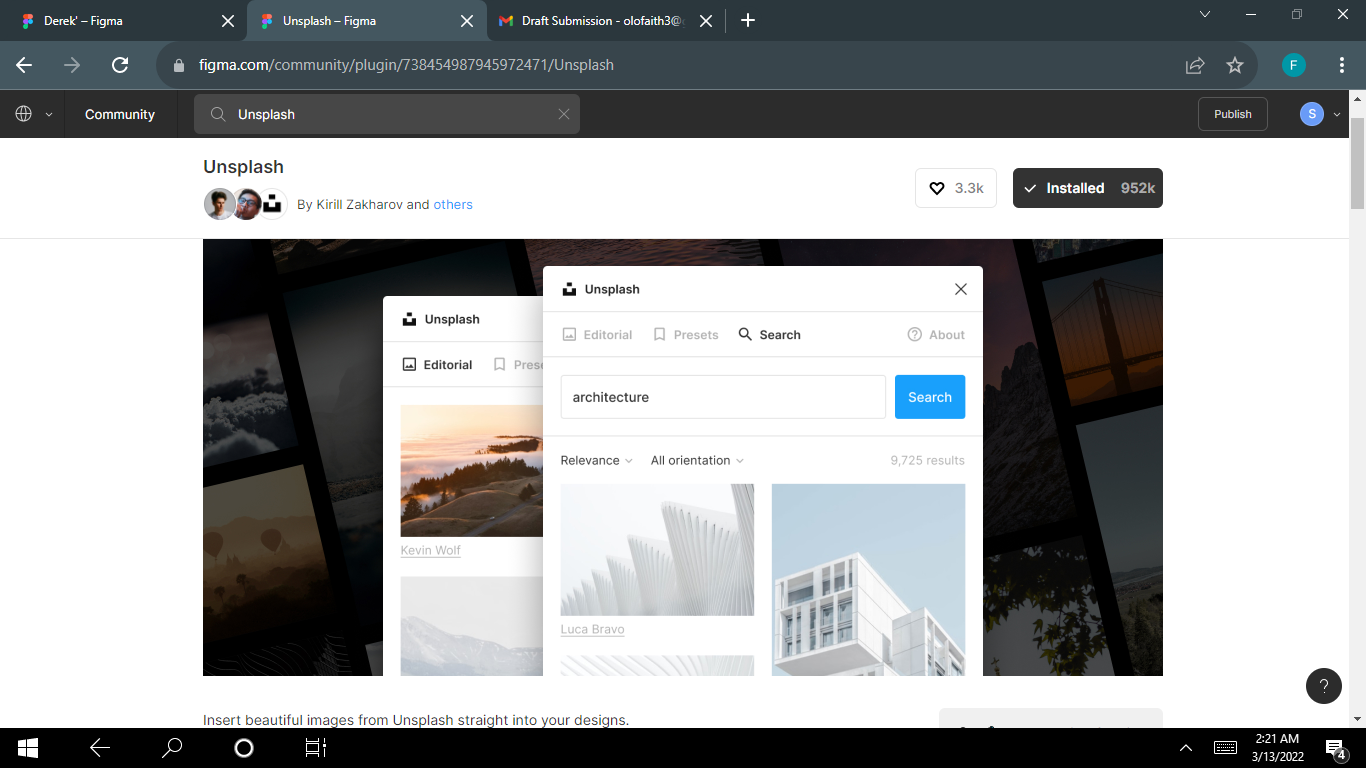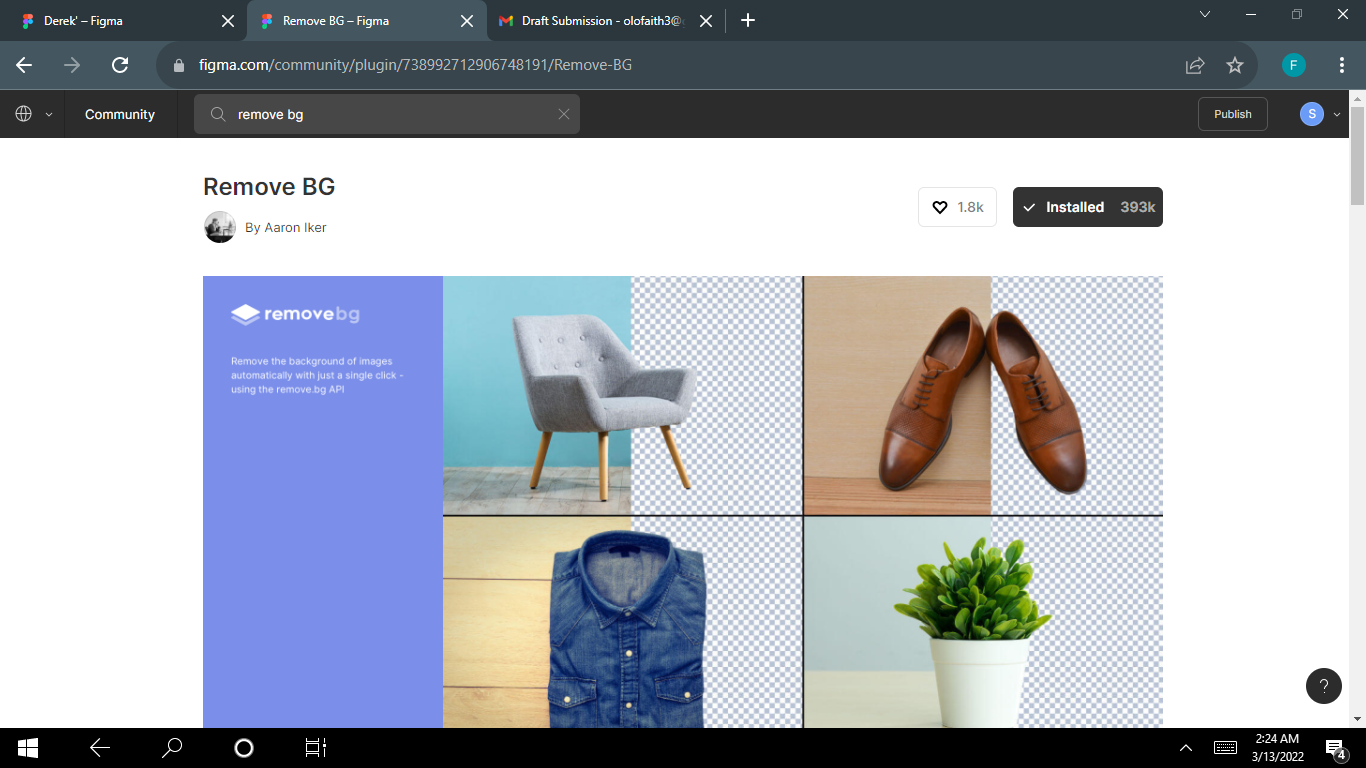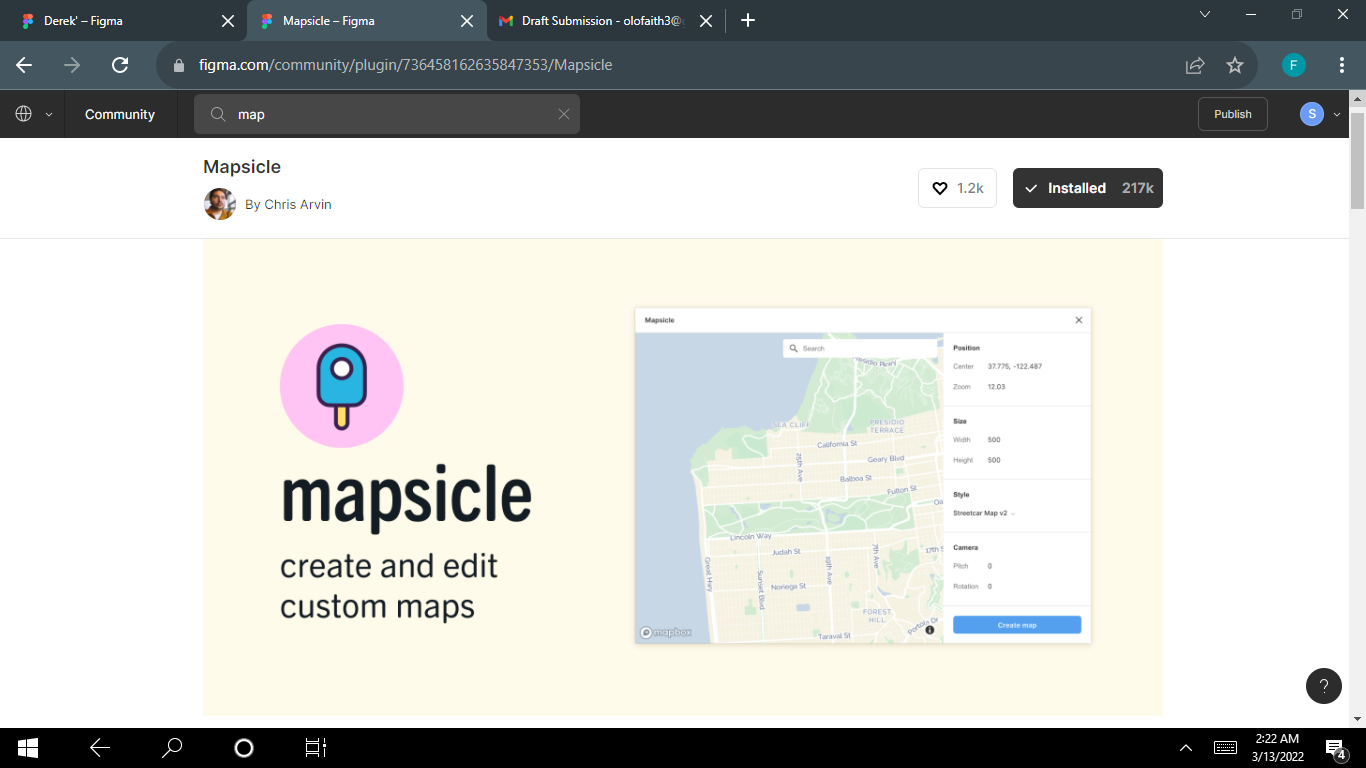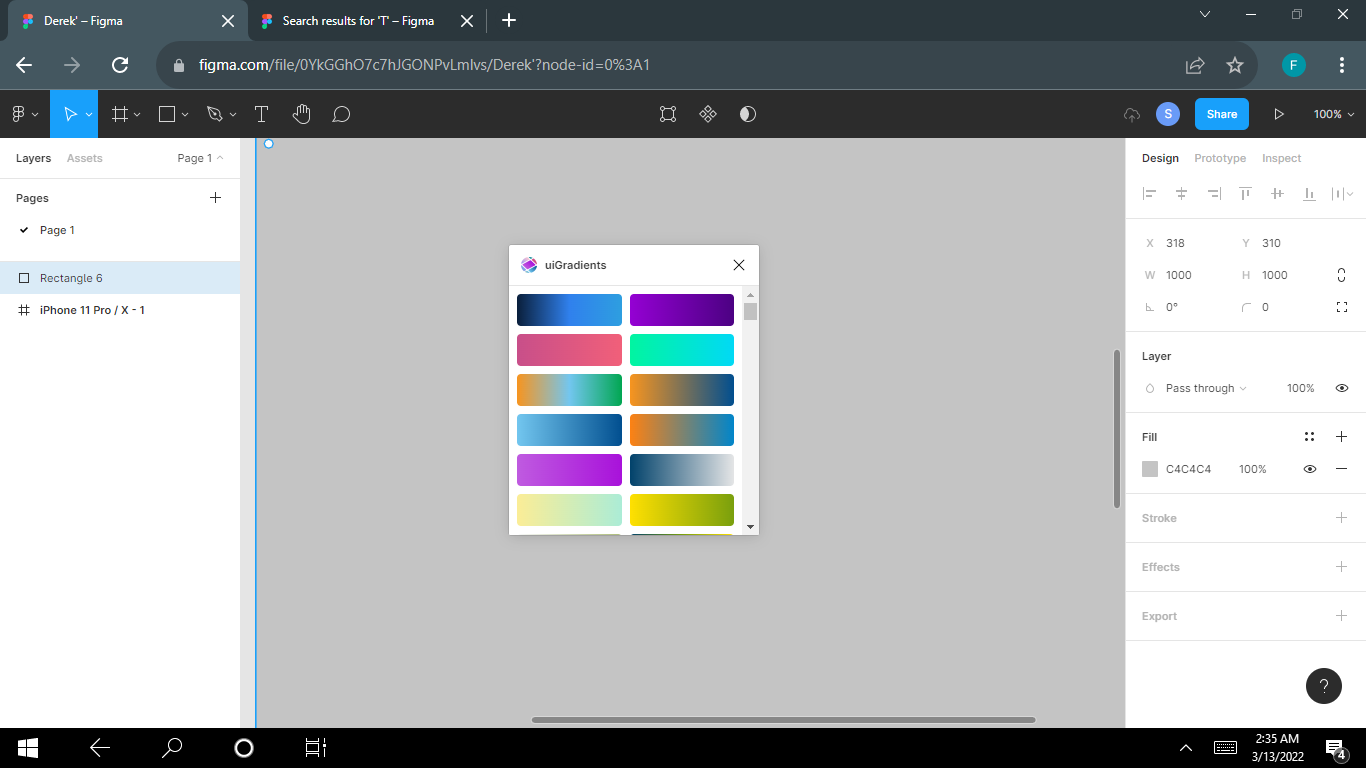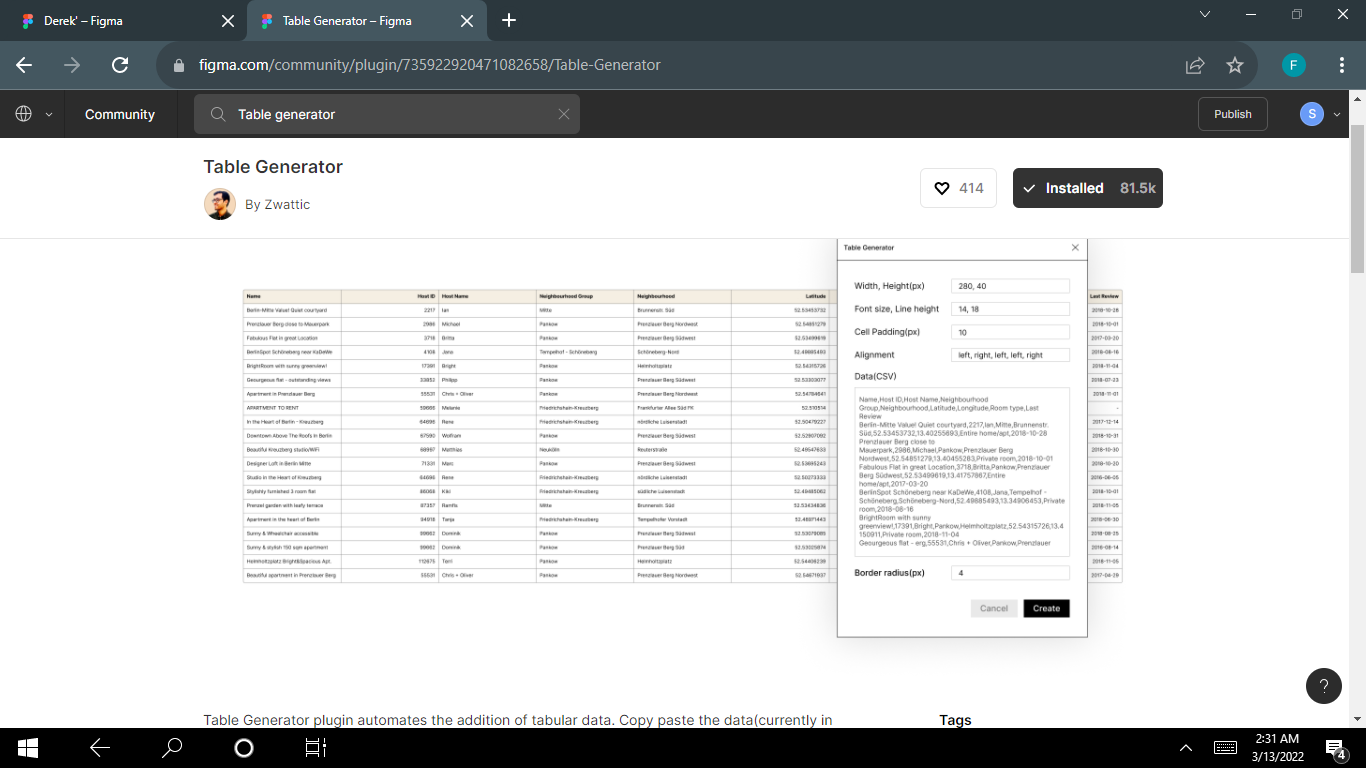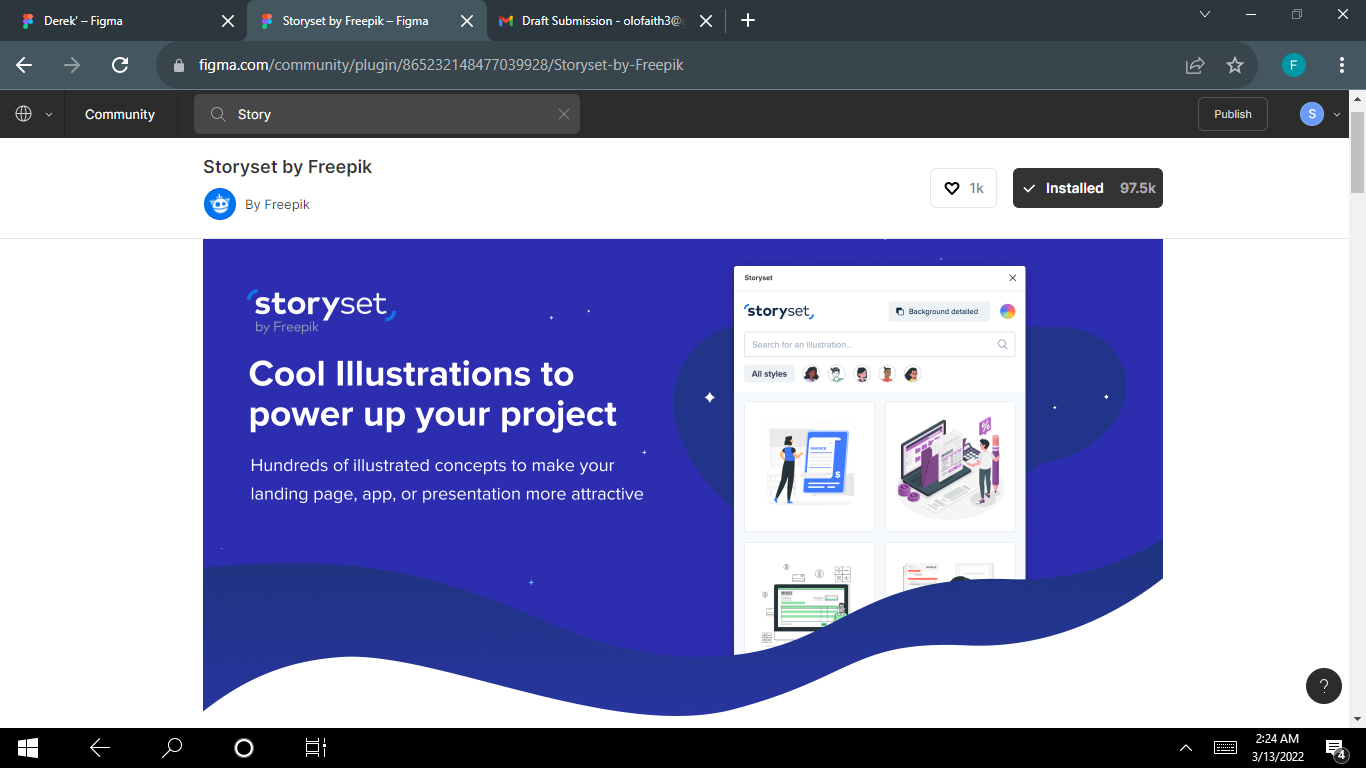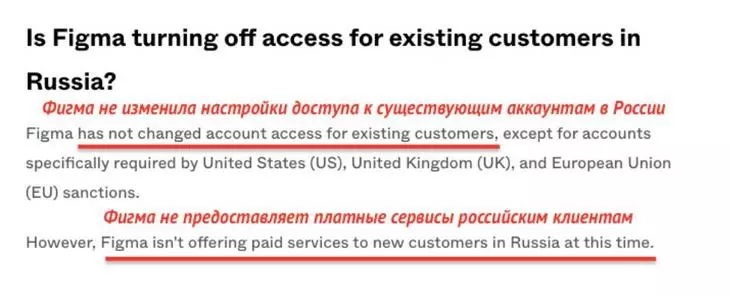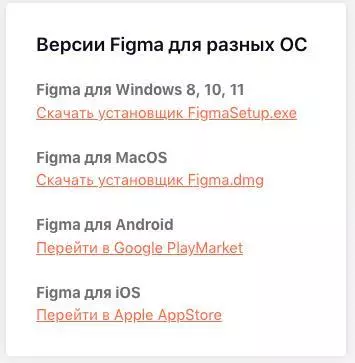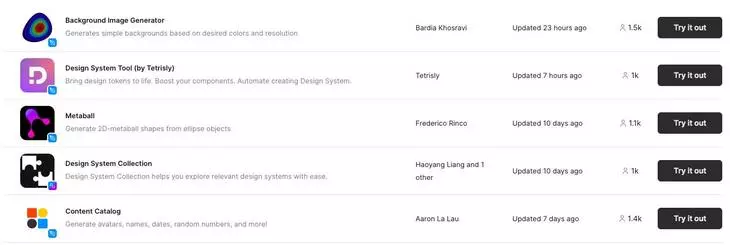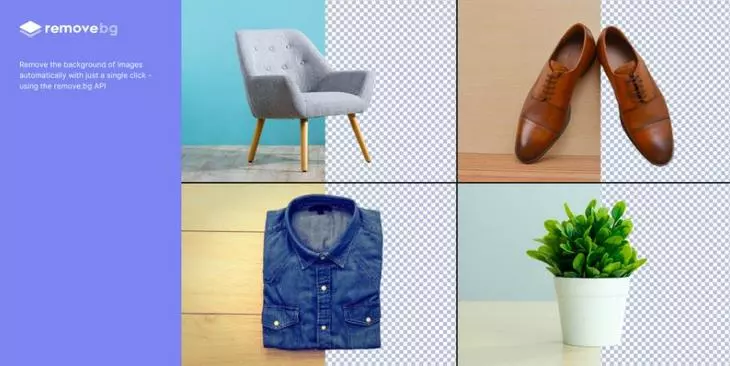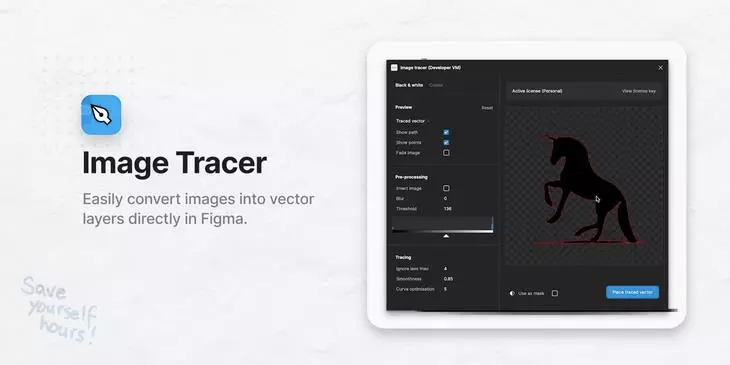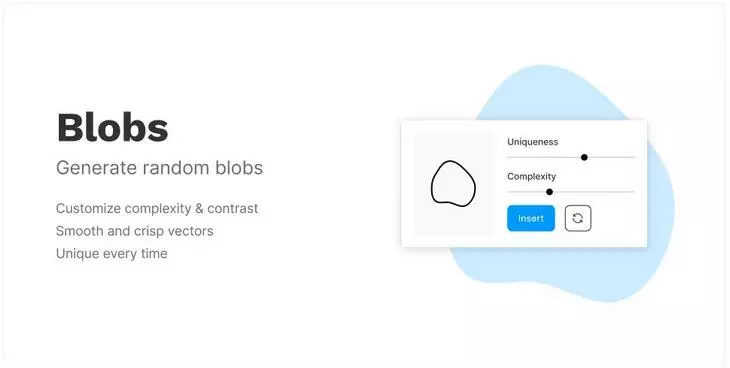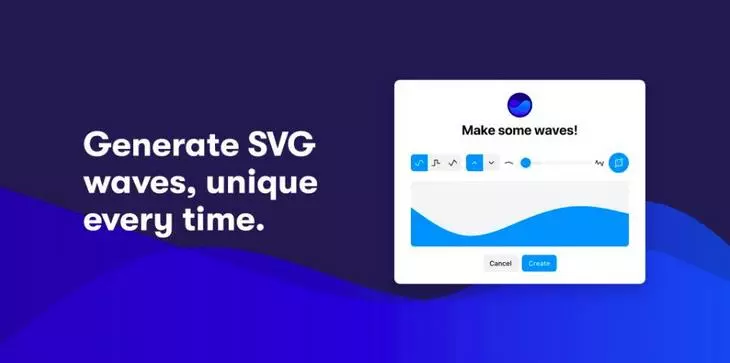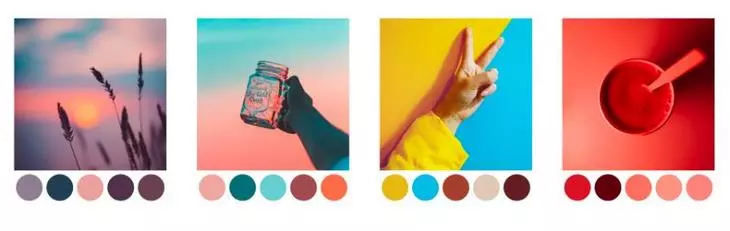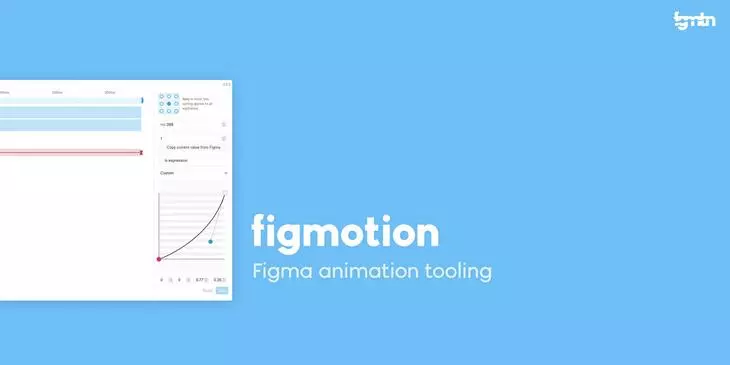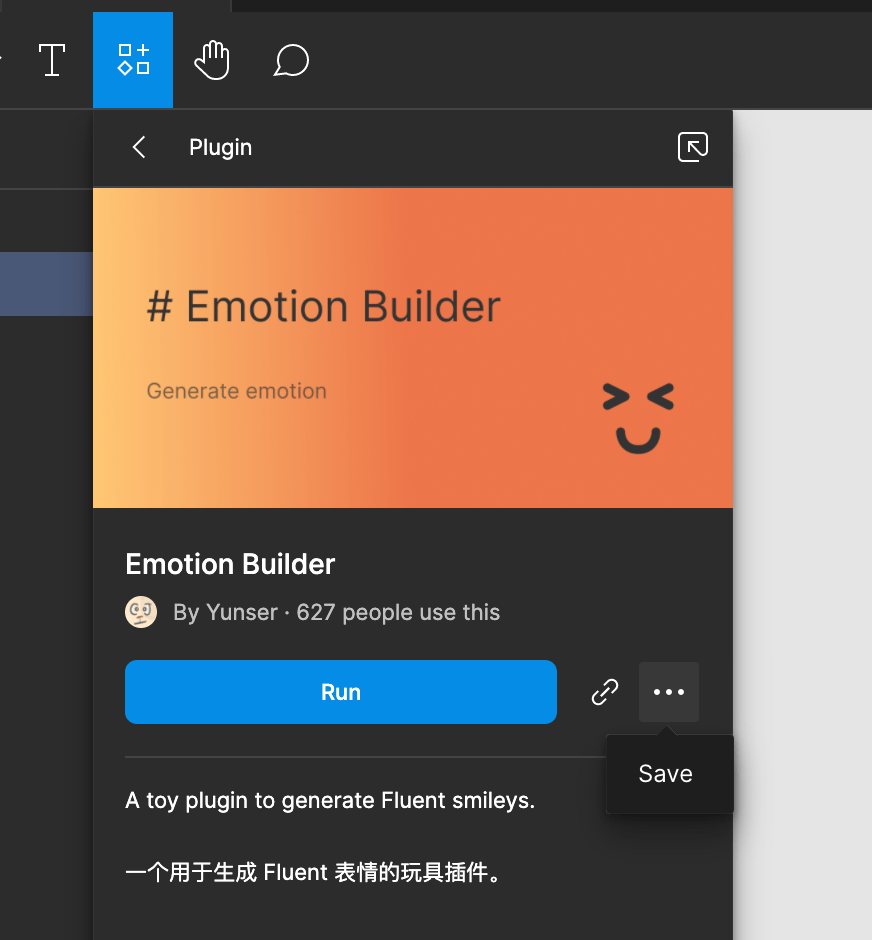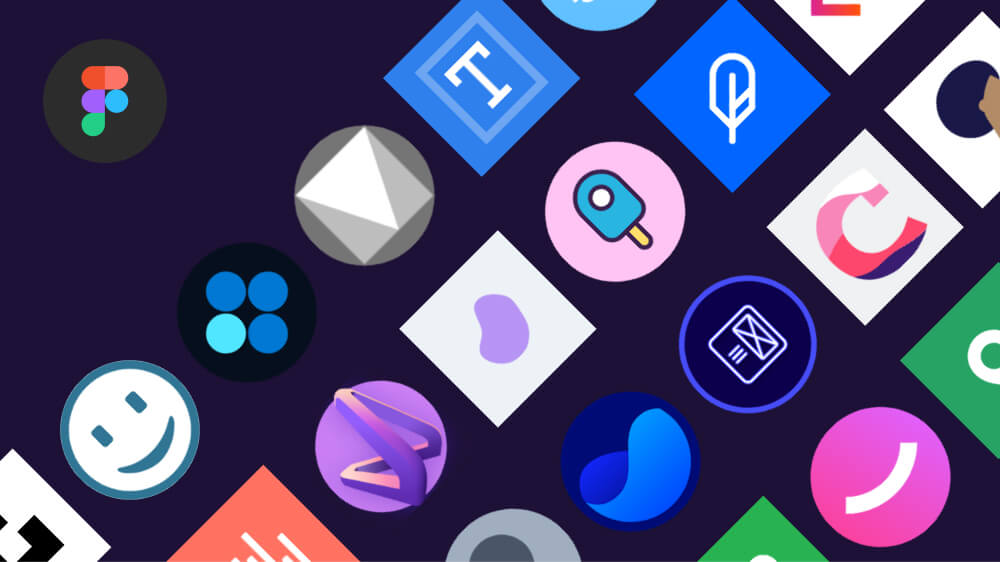
Инструкция по плагинам в Figma для начинающих. Разбираем как с ними работать.
1 min read
21.01.2021
В этой статье и видео поговорим про плагины для Figma. Разберемся для чего они нужны, как их установить и как использовать в своей работе.
Что такое плагины в Figma и для чего они нужны?
Плагин в Figma — это специальное дополнение, которое увеличивает стандартные возможности программы. С их помощью вы можете решать различные задачи быстрее и проще.
Например перед вами стоит задача вставить изображение с сайта unsplash. Конечно вы можете зайти на этот сайт, найти там подходящую картинку, скачать её на рабочий стол или скопировать и затем вставить в Figma. Есть путь короче. Например с помощью плагина «Unsplash» это можно сделать буквально за пару кликов.
Есть плагины, которые позволяют вставлять иконки, иллюстрации, фотографии, делать таблицы, вставлять «Рыбу текст», создавать текст по кругу и т.д.
Как найти плагины в фигме?
Первый способ:
Чтобы найти нужные плагины перейдите во вкладку «Community». Затем нажмите на вкладку «Plagins». Внизу будет расположен список всех плагинов, от самых популярных.
Второй способ:
Вы можете использовать строку поиска, которая расположена сверху. Например если ввести слово «Icons», то найдете плагины с иконками.
Топ плагинов
Популярные плагины расположены в списке (как показано на рисунке выше) по убыванию. Рекомендую посмотреть на них обзоры (например на youtube). Также вы можете изучить информацию на нашем сайте. Мы отбираем только лучшие, которые сами используем в своей работе.
Как установить плагин в Figma
Чтобы установить плагин нажмите на кнопку «Install», напротив нужного представленного из списка.
Также добавить плагин в его описании. Там тоже есть кнопка «Install». В описание можно перейти выбрав какой-либо плагин из списка.
Как использовать плагины в Figma?
Для того, чтобы использовать установленный плагин в фигме, , перейдите в ваш проект и выберите вкладку «Plagins» и нужный плагин (как показано на рисунке выше). К каждому плагину обычно есть инструкция от разработчиков, которую вы можете почитать, а также куча обзоров в интернете.
Как удалить плагины?
Удаление через вкладку «Community»
Для удаления плагинов перейдите во вкладку «Community», выберите вкладку «Plagins» и напротив того плагина, который хотите удалить нажмите кнопку «Delete».
Удаление через вкладку профиля
Удобно удалять плагины во вкладке профиля. Для этого нажмите на вашу аватарку сверху, слева. Перейдите во вкладку «Plagins». Там будет список всех установленных вами плагинов. Нажмите на иконку минуса, чтобы удалить не нужные.
P.S. Проект и автор не связан с компанией Figma (Not affiliated with Figma).
#Руководства
- 26 авг 2019
-
22
Рассказываем про плагины для Figma, автоматизирующие рабочую рутину.
vlada_maestro / shutterstock
Автор статей по дизайну. В веб-дизайн пришёл в 2013 году, осознанно начал заниматься с 2015 года. Параллельно освоил вёрстку. Время от времени публикую переводы на Habr.
Команда Figma очень бережно относится к своему детищу и прислушивается к мнению сообщества. Благодаря этому в середине июля 2019 года была выпущена бета-версия редактора с поддержкой плагинов. А уже в начале августа презентовали обновлённую Figma со встроенными плагинами. Любой разработчик или дизайнер, знающий базовый HTML и JavaScript, мог подать заявку и принять участие в их разработке.
Общие принципы:
- Плагины должны быть простыми и понятными для любого дизайнера.
- Если вы можете создать сайт, вы можете создать плагин.
- Люди должны иметь возможность создавать плагины на популярных языках программирования.
- Плагины не должны наносить ущерб производительности и пользовательскому опыту Figma.
- Figma должна полностью поддерживать API, на которые опираются плагины.
В этой статье мы разберём работу нескольких популярных и полезных плагинов, которые существенно упростят и автоматизируют ваш процесс проектирования.
Откройте программу, авторизуйтесь под своим Google-аккаунтом, перейдите на главную страницу редактора Figma. Слева на панели увидите пункт Plugins (он находится сразу под Drafts).
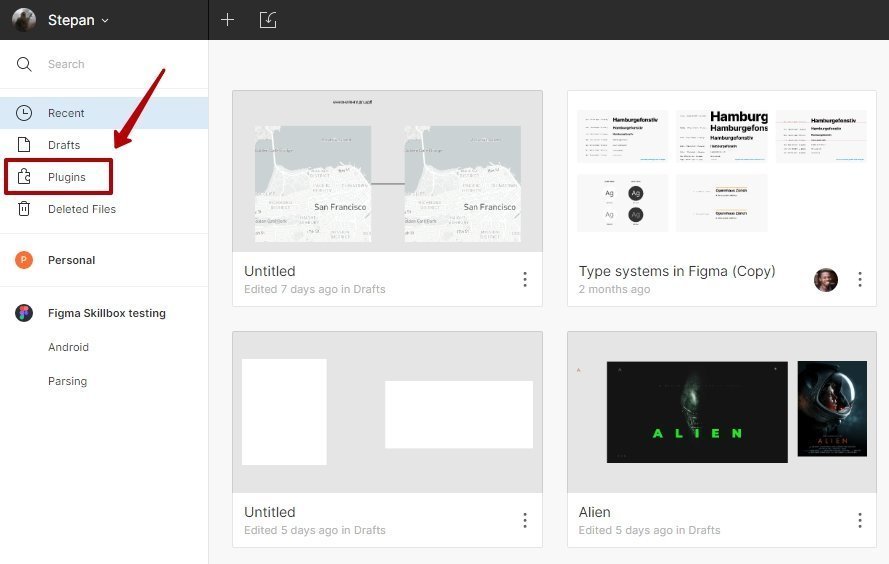
Нажав на Plugins, вы окажетесь на странице плагинов. Они сгруппированы — рекомендуемые, популярные и установленные.
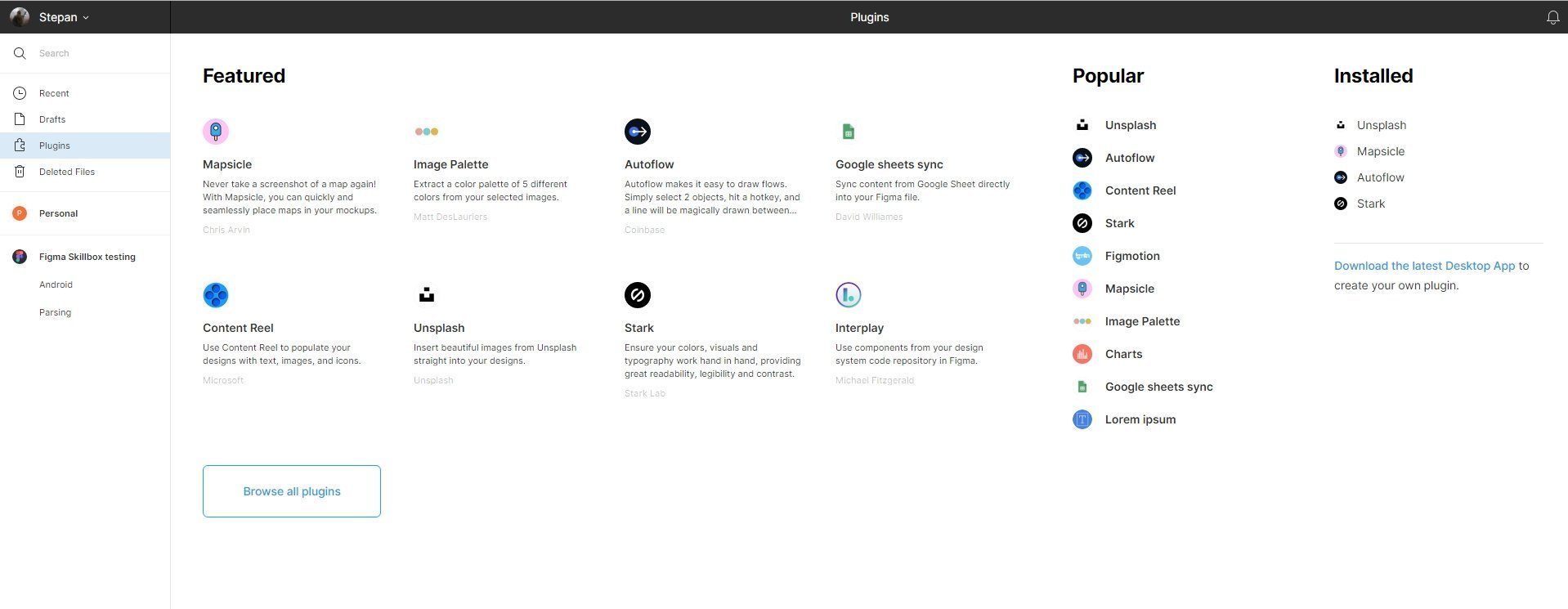
Также можно посмотреть все плагины, которые есть на данный момент, если нажать на кнопку Browse all plugins.
Философия FIgma — в простоте, поэтому установка плагинов простая и понятная для любого пользователя.
Установить плагины можно двумя способами:
- На странице всех плагинов напротив нужного нажмите на кнопку Install — он будет автоматически установлен, состояние кнопки изменится на Installed, а плагин будет помещен в список группы Installed.
- На отдельной странице плагина выберите нужный, перейдите на него и нажмите на кнопку Install для установки.
Установка плагина происходит мгновенно. Еще одно нажатие на кнопку инсталляции приводит к его деактивации.
На странице плагина вы можете посмотреть краткое описание и руководство по использованию, ознакомиться с информацией об авторе и посмотреть его контакты, там же находится информация по истории версий.
Я отобрал пятнадцать простых и функциональных плагинов, которые будут полезны большинству дизайнеров:
- Unsplash — для быстрого автозаполнения блоков фотографиями.
- Map Maker — добавляет карты.
- Charts — для визуализации данных.
- Iconify — для иконок.
- Autoflow — визуализирует связи между объектами.
- Content Reel — для наполнения макета сайта контентом.
- Blobs — делает симпатичные кляксы.
- Image tracer — умеет переводить растр в вектор.
- Figmotion — для анимации.
- Find and Replace — ищет и заменяет текст.
- Nisa Text Splitter — для работы с таблицами и списками.
- Spellchecker — проверяет грамматику.
- Isometric — для быстрого создания изометрии.
- Datavizer — умеет создавать графики и гистограммы.
- Icon Resizer — для быстрого изменения размеров иконок.
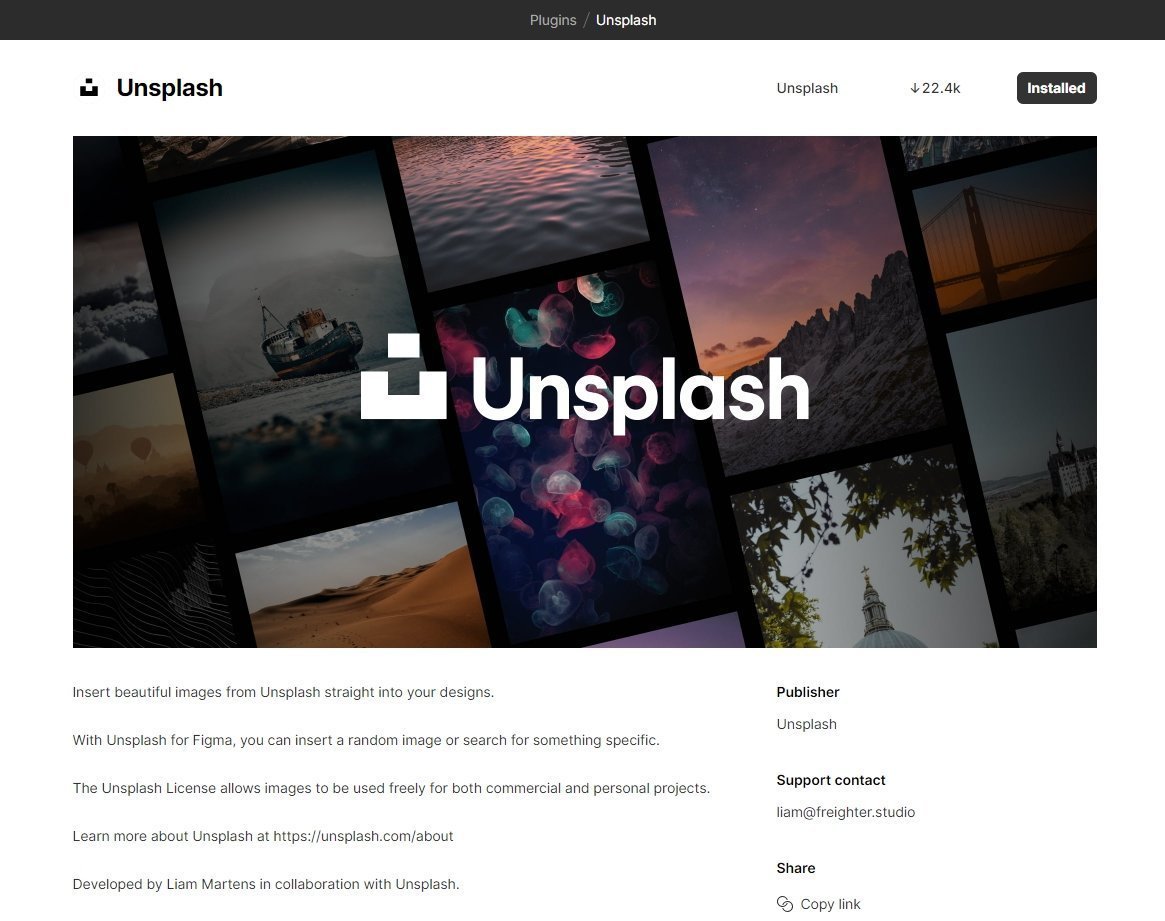
Один из самых популярных и востребованных плагинов в Figma: он в разы сокращает время работы с контентом. Особенно полезен, когда нужно быстро заполнить сайт и нет времени даже на то, чтобы переключаться с вкладки на вкладку, искать и сохранять изображения.
Давайте посмотрим на его работу. Выберите плагин — нажмите правой кнопкой мыши в любом месте холста. Выберите пункт Plugins — Unsplash.
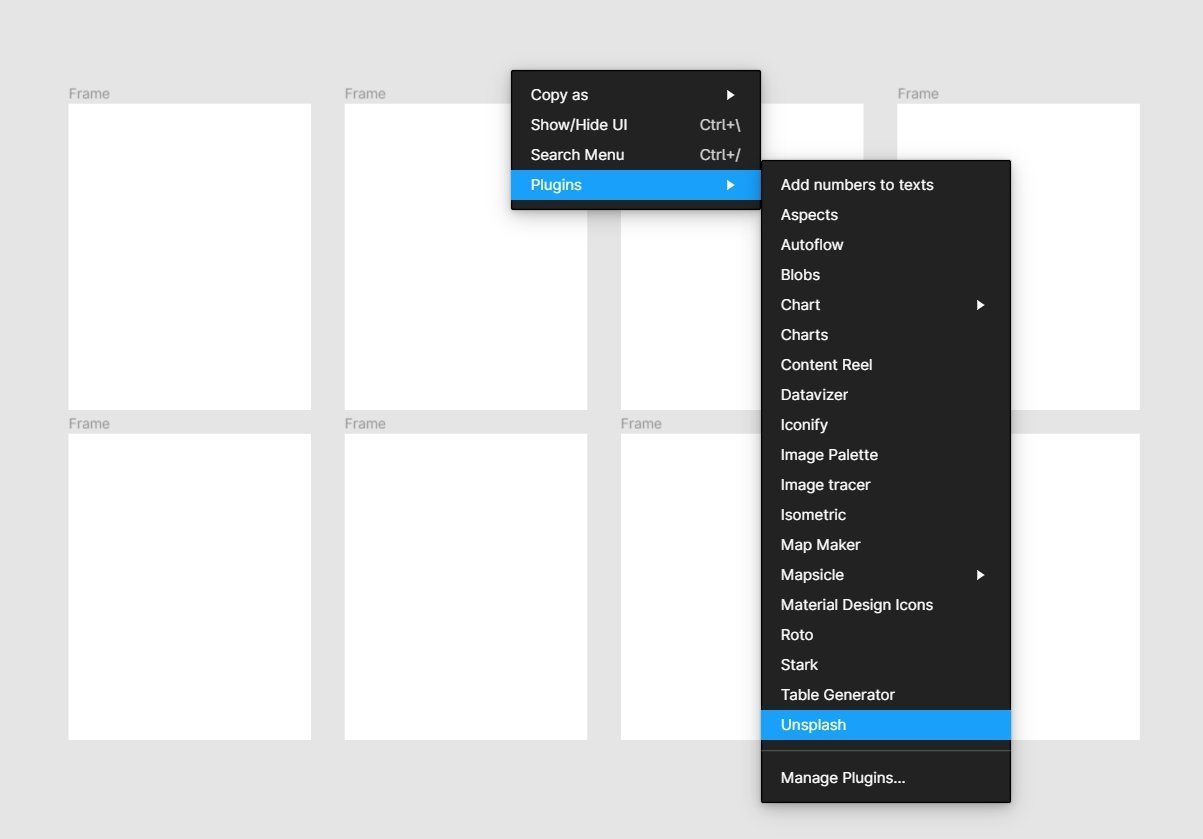
Появится окно плагина.
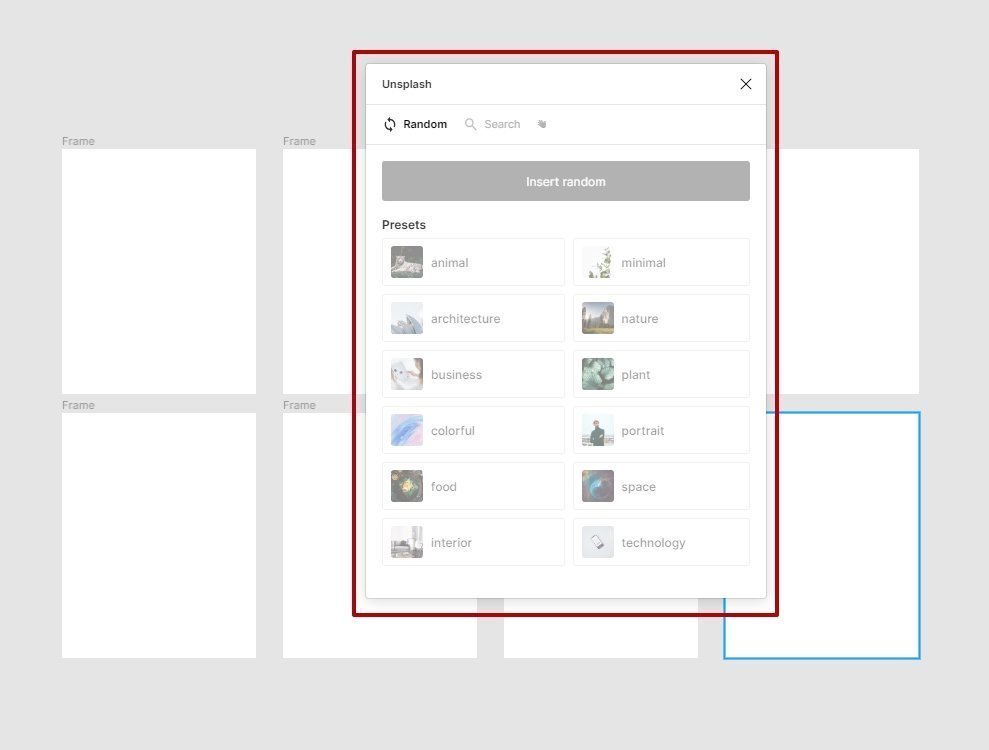
Выделите все карточки на холсте и выберите любую тематику (у нас в примере портреты).
Преимущество Unsplash в том, что вы быстро сможете заполнить сколь угодно большое количество карточек, слайдеров, фотографий к статьям. При этом остается возможность детального поиска подходящей фотографии.
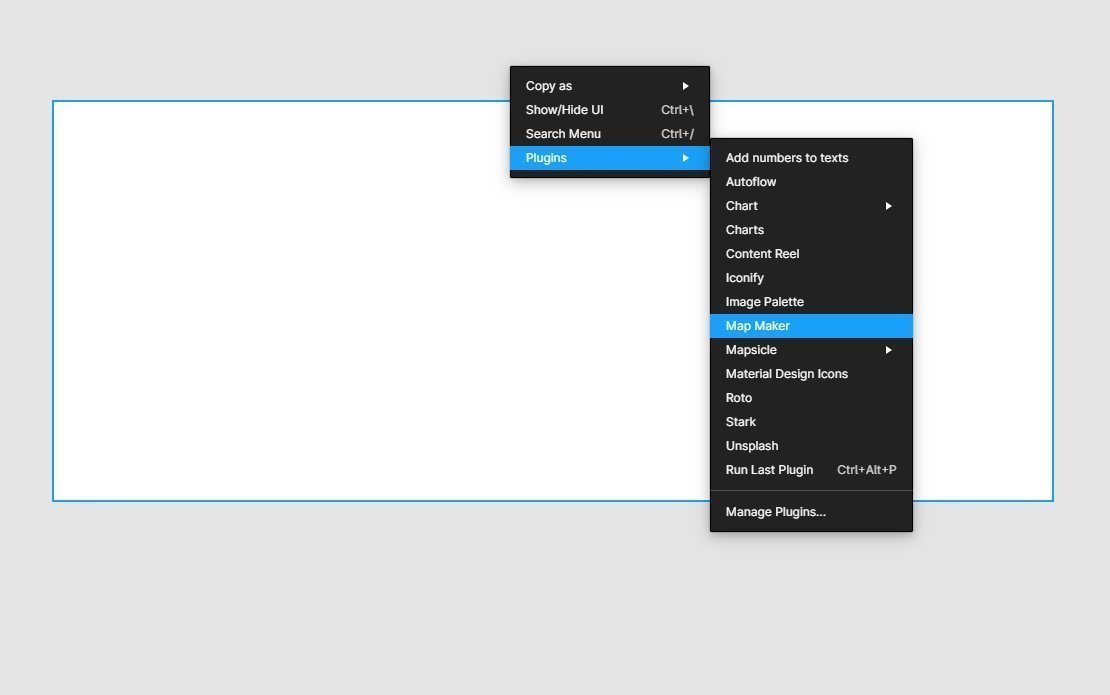
Map Maker позволяет быстро создавать уникальную настраиваемую карту для вашего проекта. В настоящее время он поддерживает Google Maps и Mapbox. Разберем процесс создания карты на основе Google Maps.
Выберите плагин Map Maker.
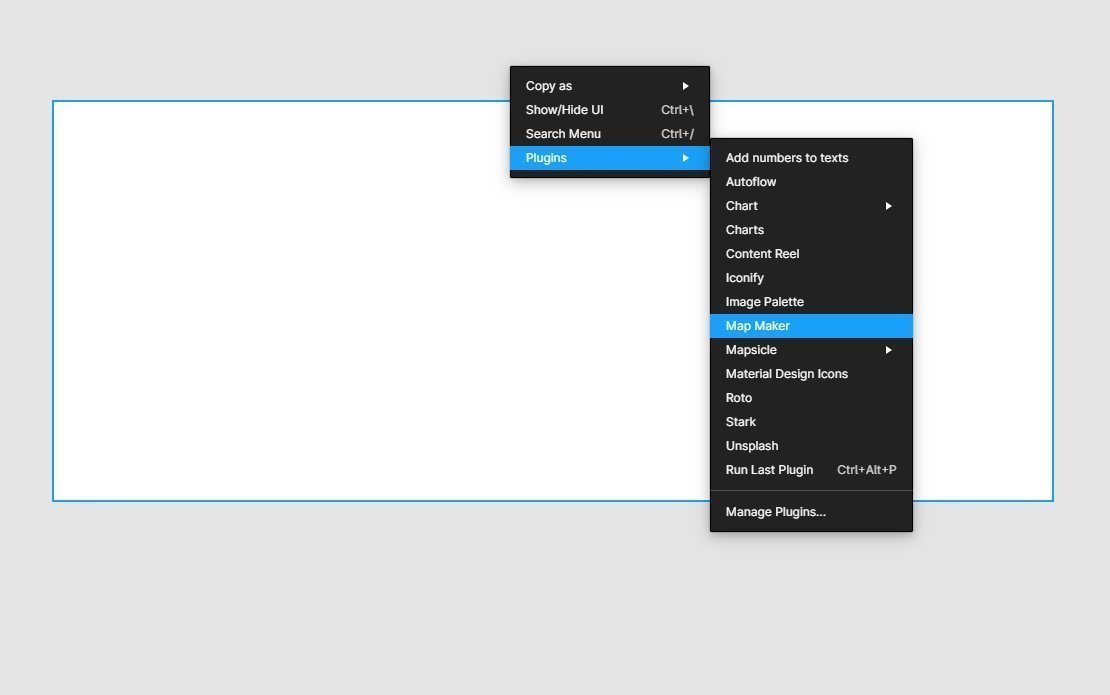
По умолчанию установлена вкладка Google Maps, она нам и нужна.
Перейдите на поле Address и введите нужную локацию, например, Paris.
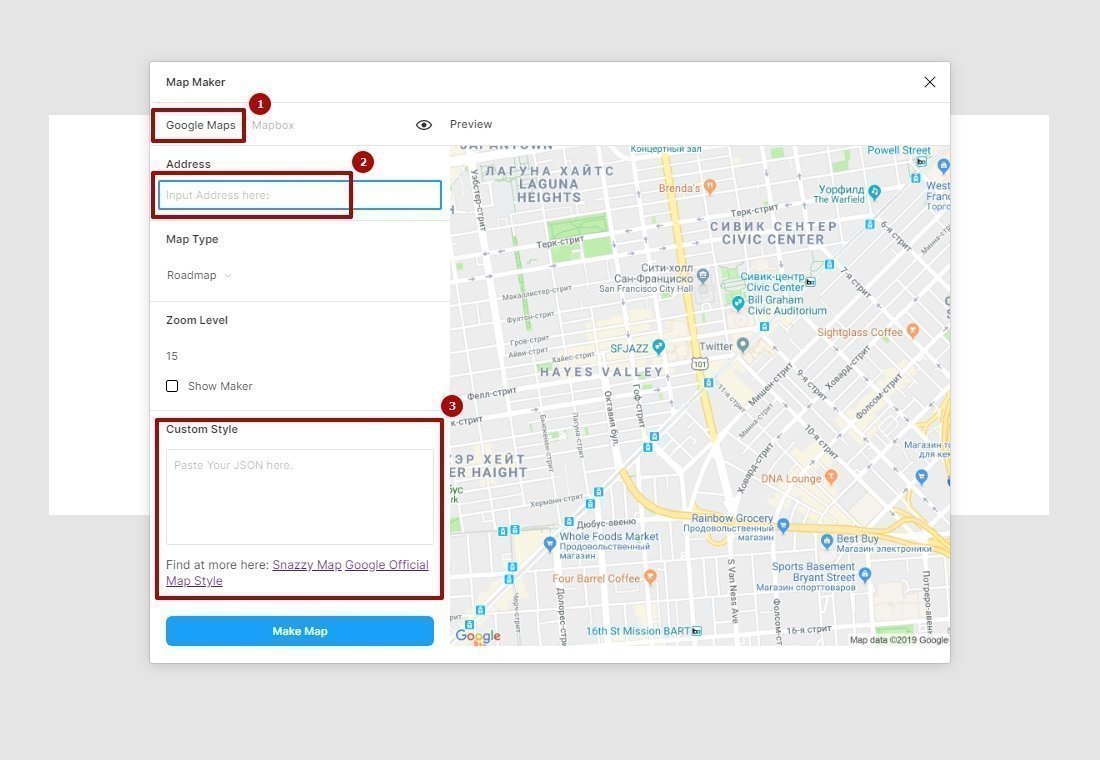
Ниже адресной строки вы можете поменять тип карты и зум на тот, который вас устроит.
Теперь самое интересное — стиль карты. Поменять стиль карты можно, если перейти по одной из двух ссылок в блоке Custom Style.
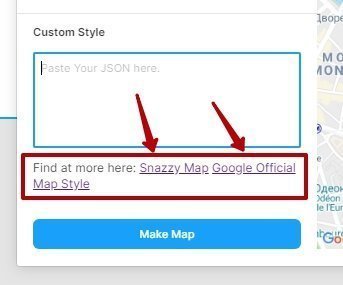
Давайте перейдем по первой ссылке Snazzy Map и посмотрим, что это.
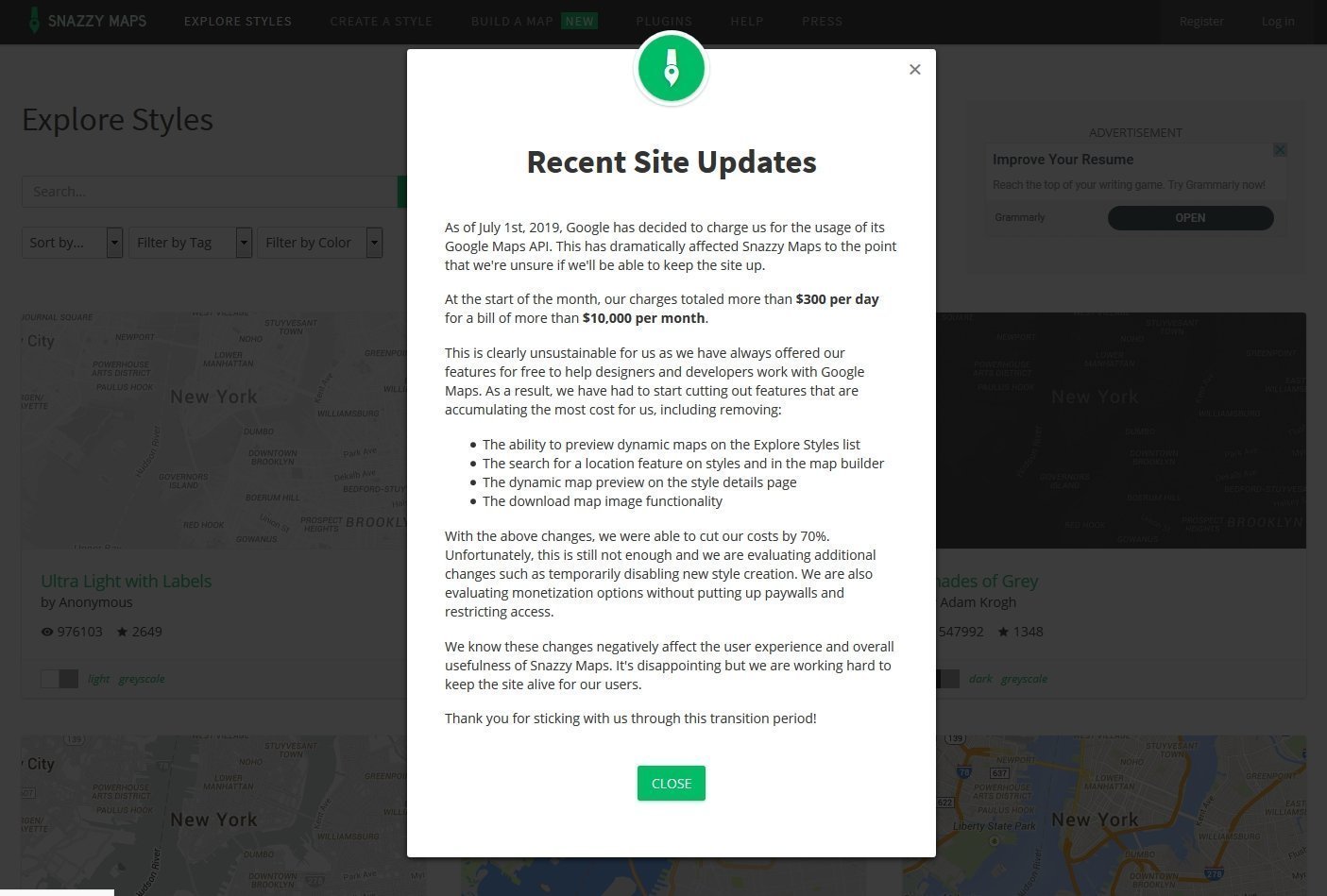
Перейдя по ссылке на ресурс, мы видим информационное окно, предупреждающее, что сервис не может в полной мере поддерживать Google Maps. С июля 2019 года компания Google взимает плату за использование их API. Суммы достаточно большие. Чтобы не закрыть сервис и хоть как-то оставаться на плаву, руководство Snazzy Map было вынуждено урезать самые дорогие функции и тем самым сократить свои расходы, оставив сервис бесплатным.
Вы можете посмотреть и изучить возможности сервиса самостоятельно, он очень простой. Судьба Snazzy Map непонятна, поскольку аналог появился у Google и смысл в использовании именно его отпадает.
Посмотрим, что предлагается в Custom Style по ссылке Google Official Map Style.
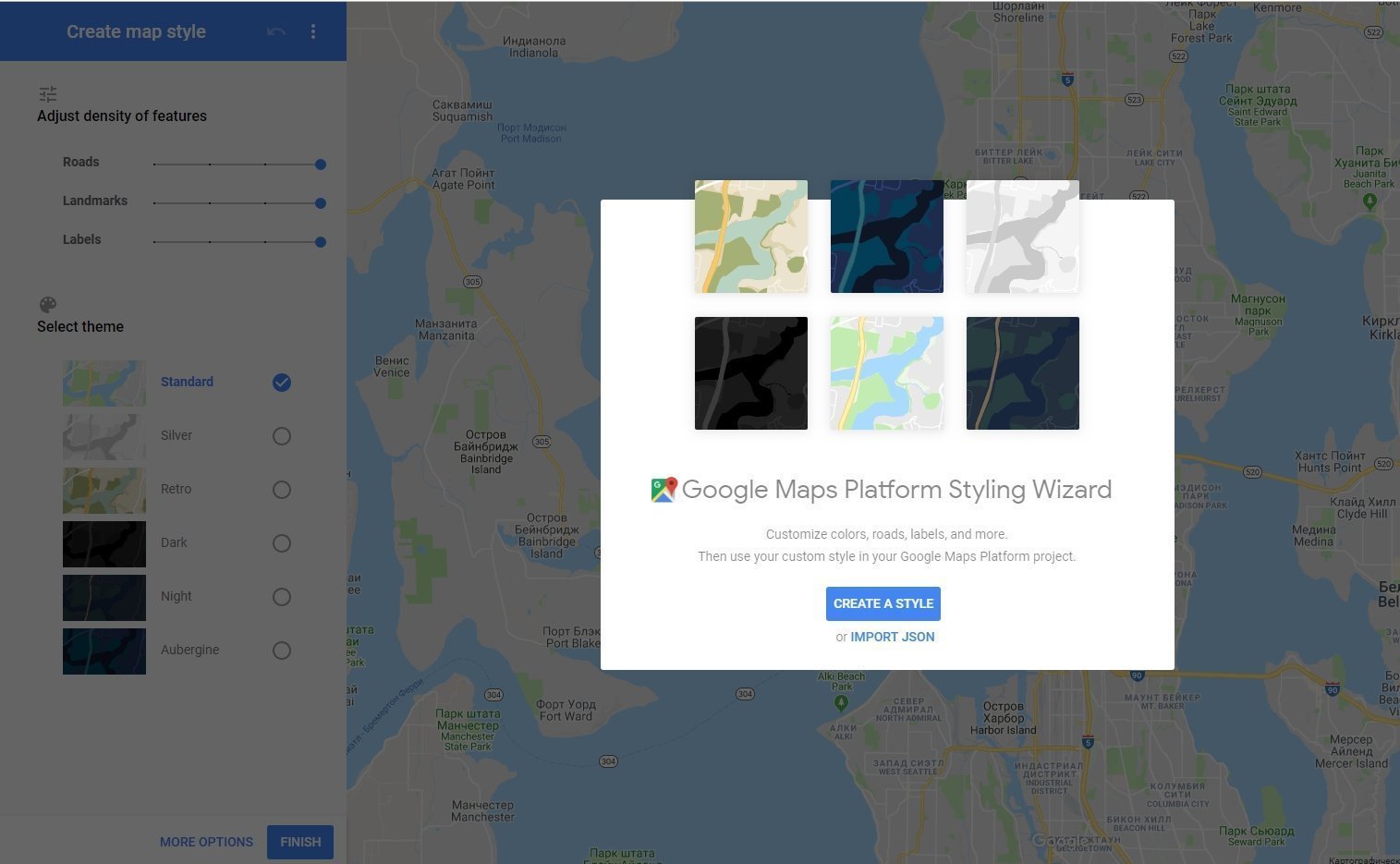
Нажмите Create a Style. Теперь вы можете подобрать нужный стиль карты.
Если не знаете, какой стиль выбрать, обратите внимание на Silver. Он одинаково хорошо смотрится на любом проекте за счет своей ненавязчивости.
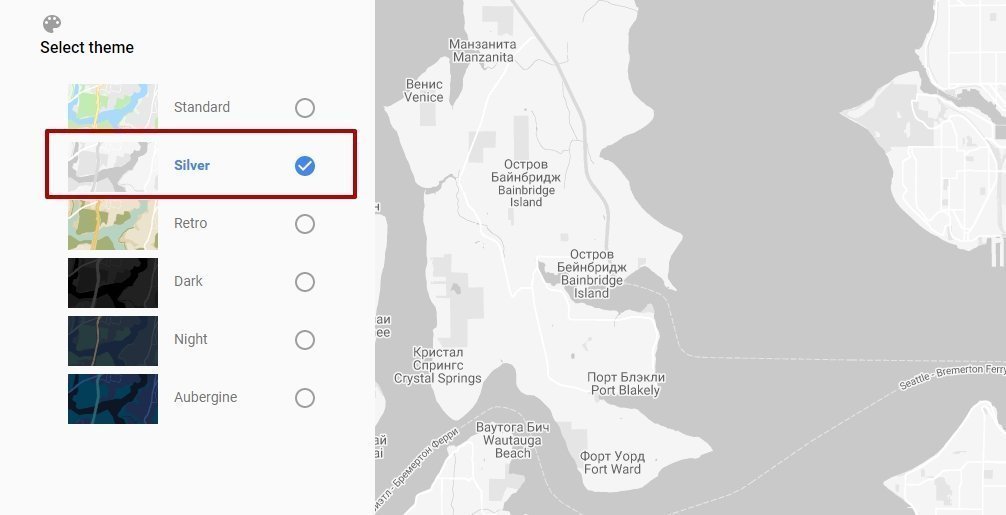
Также можно немного почистить карту: убрать лишние мешающие названия, достопримечательности и дороги. Для этого есть специальный фильтр Adjust density of features (Регулировка плотности функций).
Также можно поменять цвета и сделать более точные настройки карты. Для этого нажмите внизу кнопку More Options.
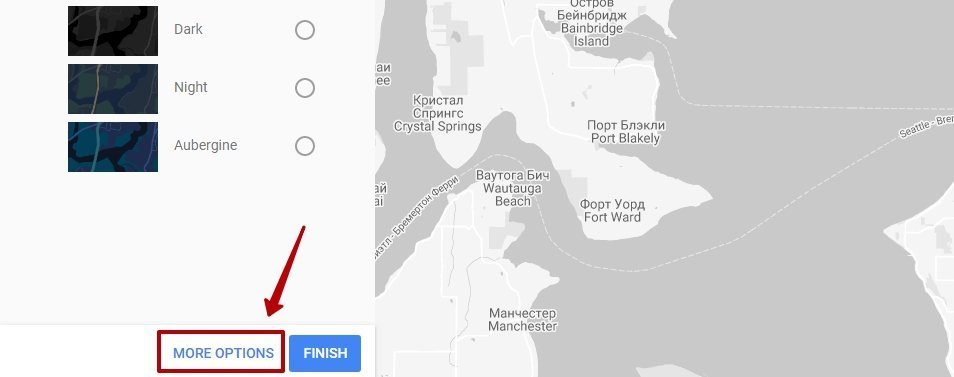
Когда карта готова, нажмите Finish, появится следующее окно:

Нажмите на ссылку Copy JSON — код скопируется в буфер обмена, это нужно для того, чтобы получить код настроенной карты и перенести его в наш плагин.
Возвращаемся обратно в Figma и вставляем скопированный код в поле Custom Style.
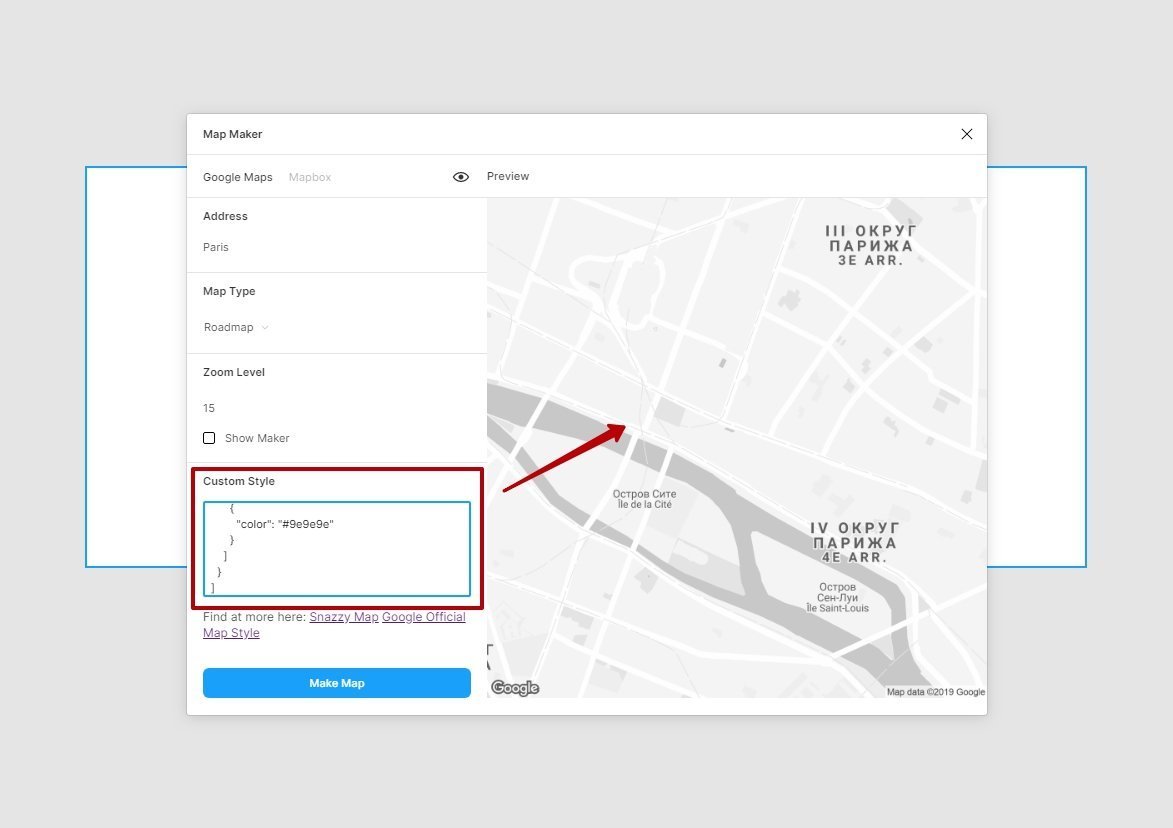
Обратите внимание на то, как изменилась карта в окне просмотра. Это значит, что все настройки применились, карта отображается корректно.
Далее осталось только нажать на кнопку Make Map, чтобы применить настроенную карту к нашему блоку.
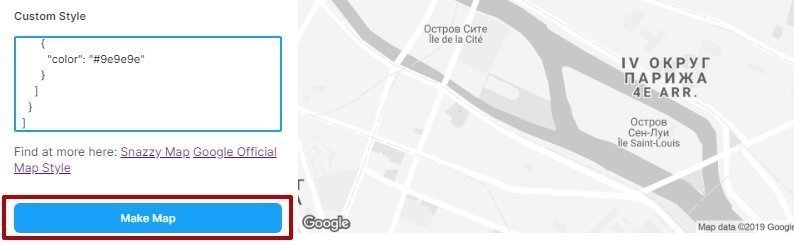
Я немного уменьшил зум, и вот что из этого получилось.
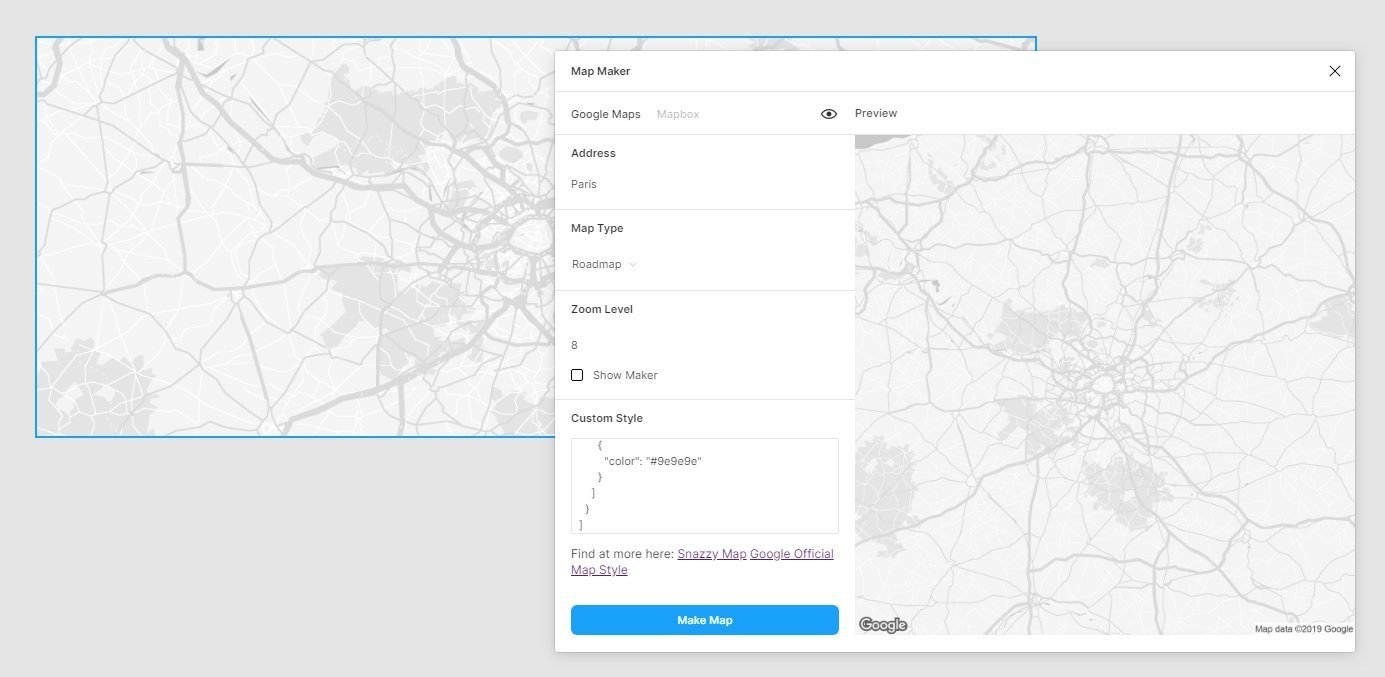
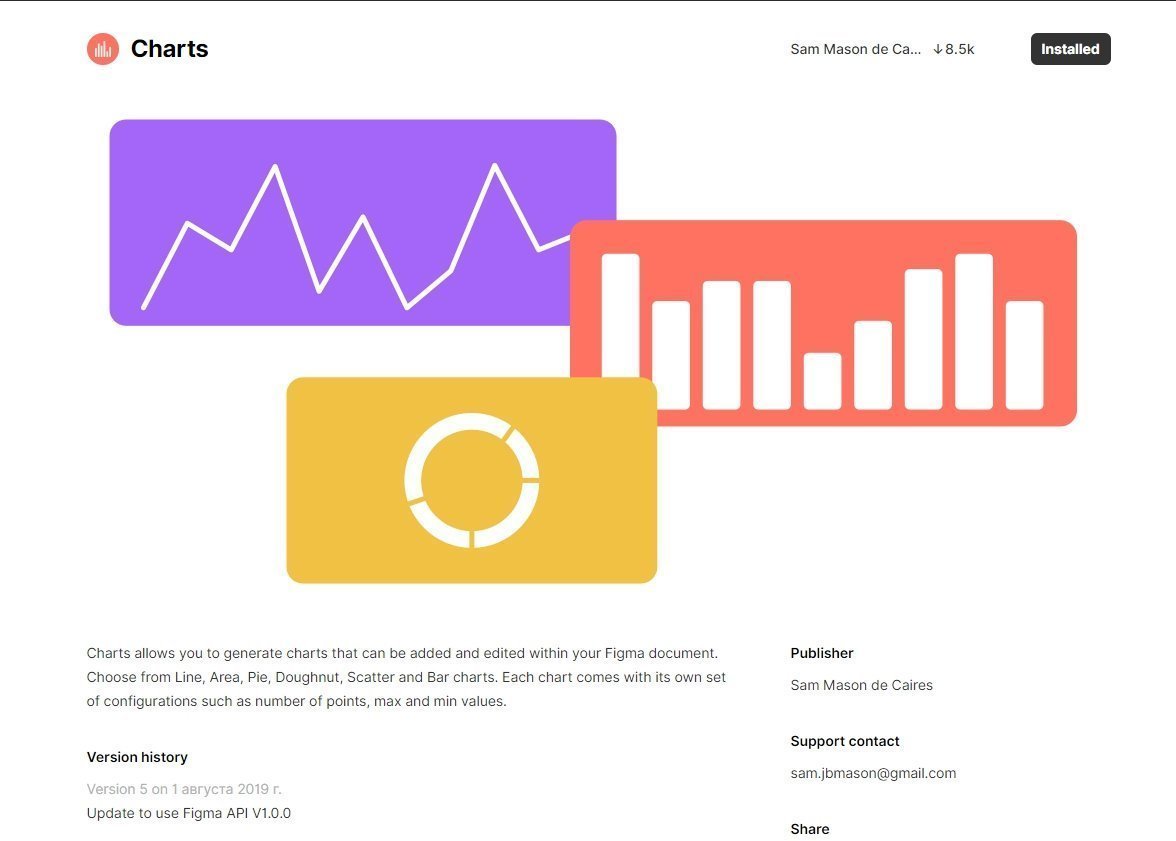
Если вы часто проектируете дашборды, то плагин Charts сильно облегчит выполнение рутины и позволит вам создавать симпатичные графики.
Как он работает?
Выбираем Charts из выпадающего списка плагинов.
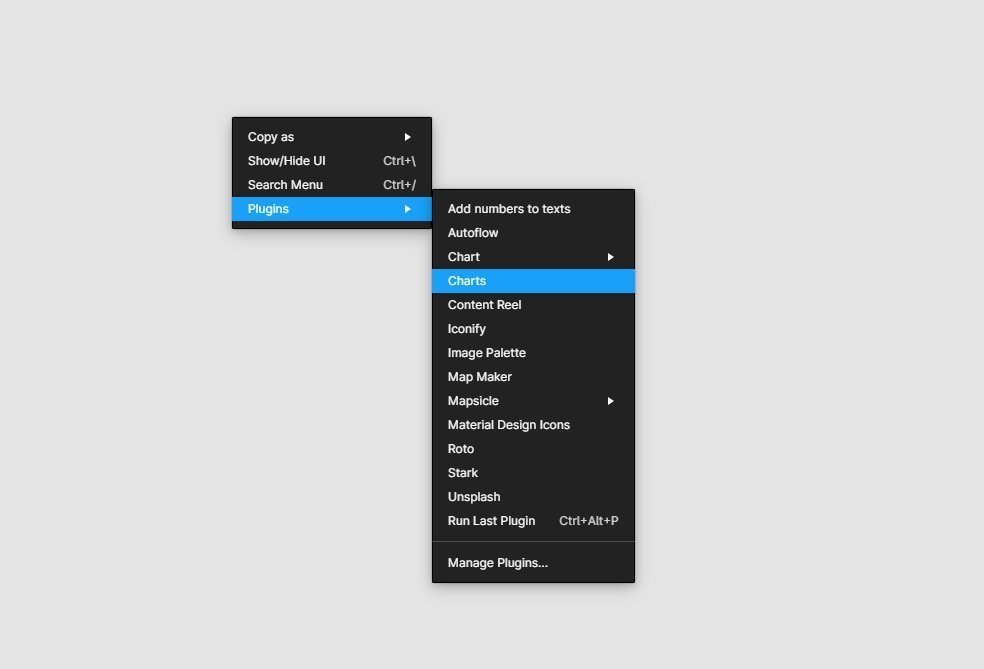
Получаем вот такое окно:
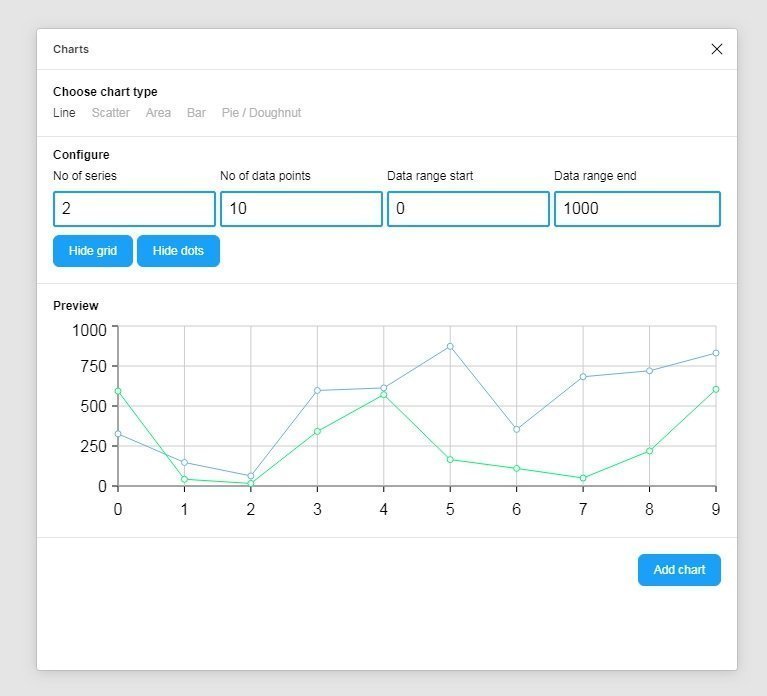
Charts довольно простой и интуитивно понятный. Давайте немного пройдемся по настройкам.
- Choose chart type — выбираем тип диаграммы.
- Configure — настраиваем конфигурацию, количество линий, точек, начало и конец диапазона данных.
- Preview — окно просмотра.
Можно создавать любое количество разных диаграмм, а потом настраивать их под свои задачи.
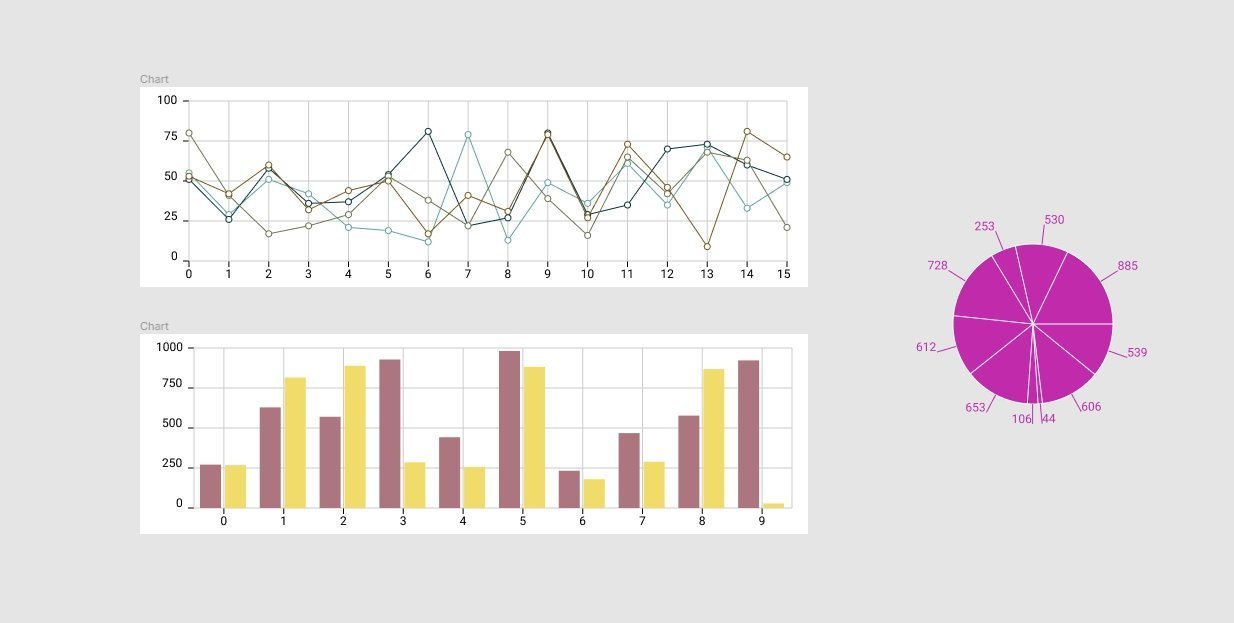
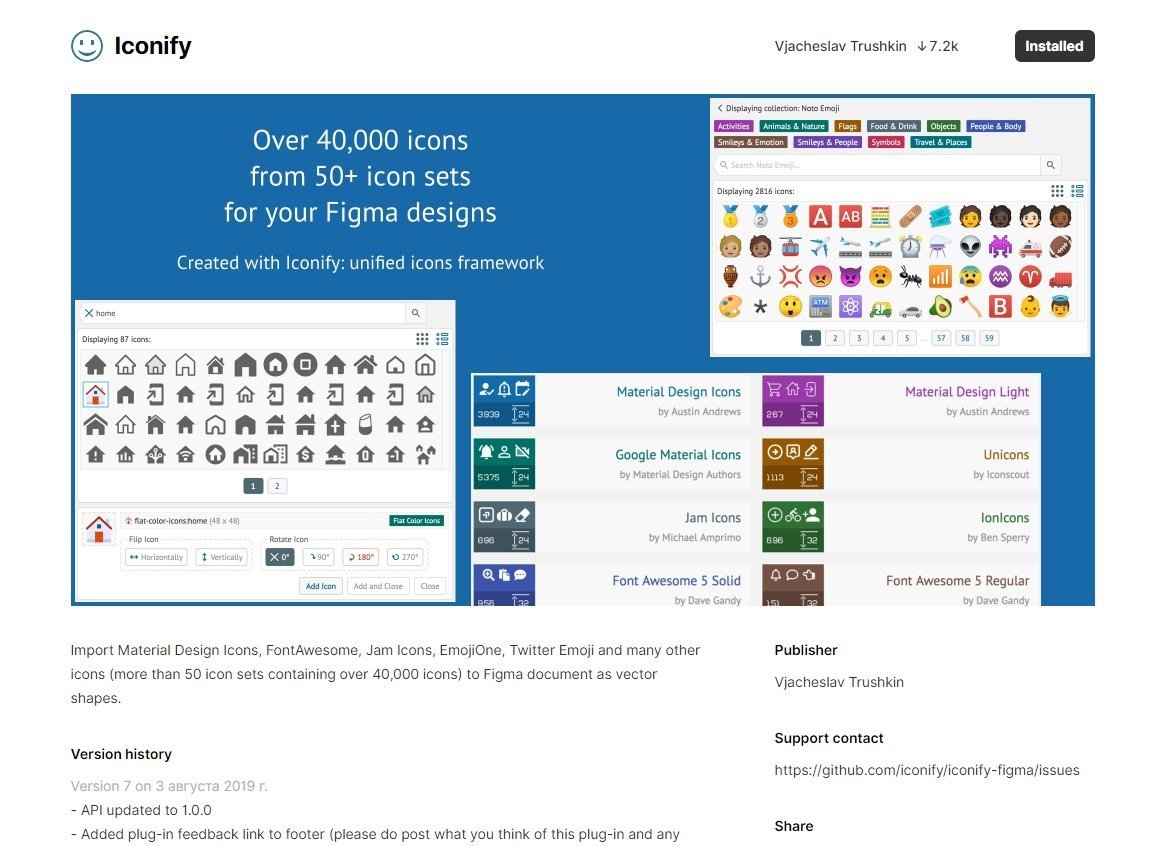
Очень полезный и нужный плагин, который должен быть в арсенале любого дизайнера. Суть его проста — быстрый поиск и добавление нужной иконки в SVG-формате в ваш проект.
Выбираем из списка плагин Iconify.
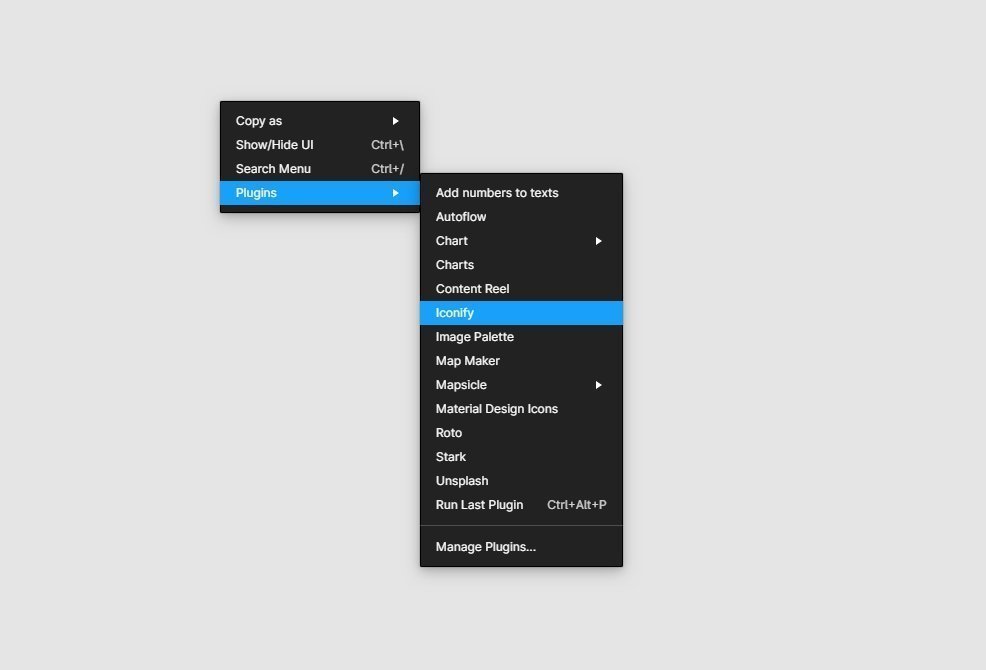
Получаем окно со всевозможными сборниками иконок. Коллекций иконок огромное количество.
Очень удобно реализована подача коллекций иконок, понятно их количество, виден размер, а также указаны компания и автор.
Пользоваться иконками очень просто: можно подобрать из конкретной коллекции или найти иконку через поиск.
Затем выбранную иконку можно немного преобразовать — повернуть на определенный угол или отзеркалить по вертикали или горизонтали, а также задать нужный цвет.
Один из самых простых и самых популярных на сегодняшний день плагинов.
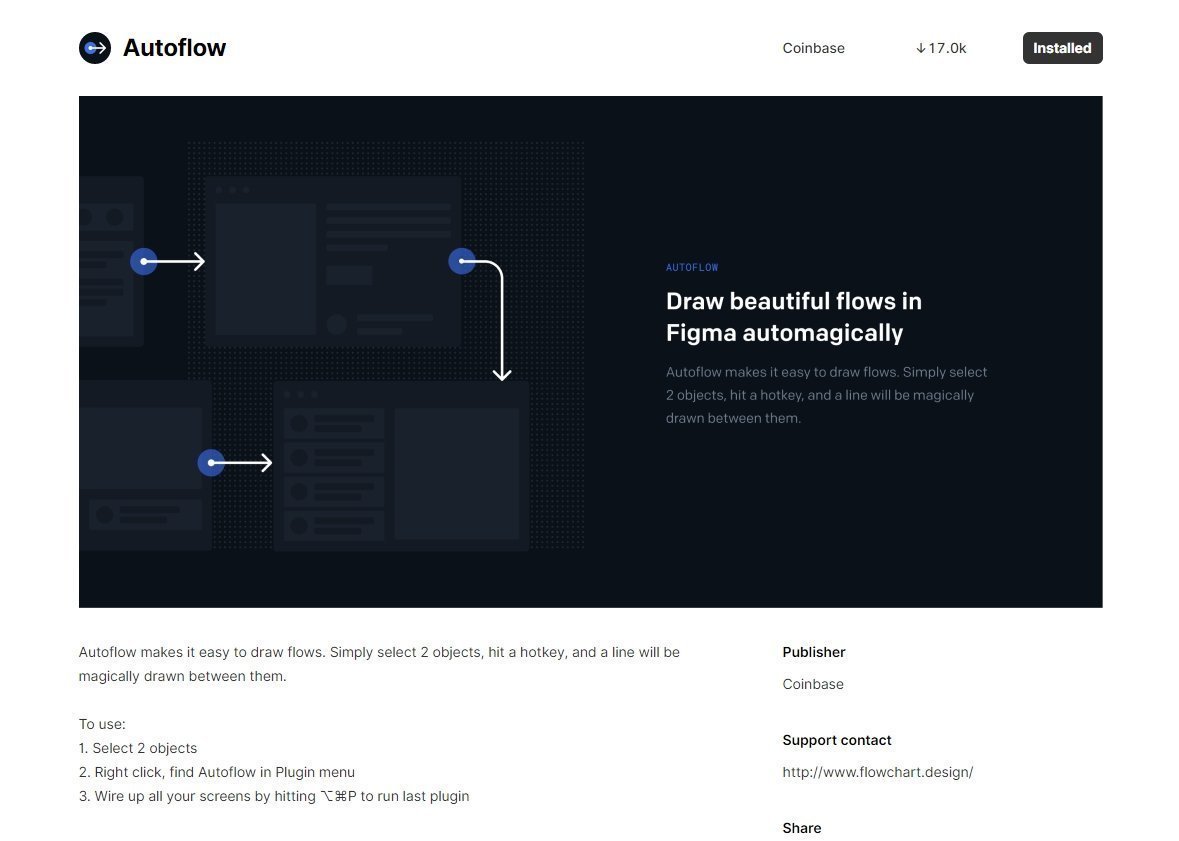
Плагин позволяет показывать связь между объектами — очень полезная штука для изображения пользовательских сценариев и любых ситуаций, где важно передать принадлежность и последовательность событий.
Чтобы создать взаимосвязь, достаточно выделить два объекта и выбрать в выпадающем списке Autoflow.
Чтобы каждый раз не выбирать из списка, воспользуйтесь сочетанием клавиш Ctrl+Alt+P. Оно позволяет активировать последний плагин, которым вы пользовались.
Вот так в три клика можно получить связи между нужными объектами.
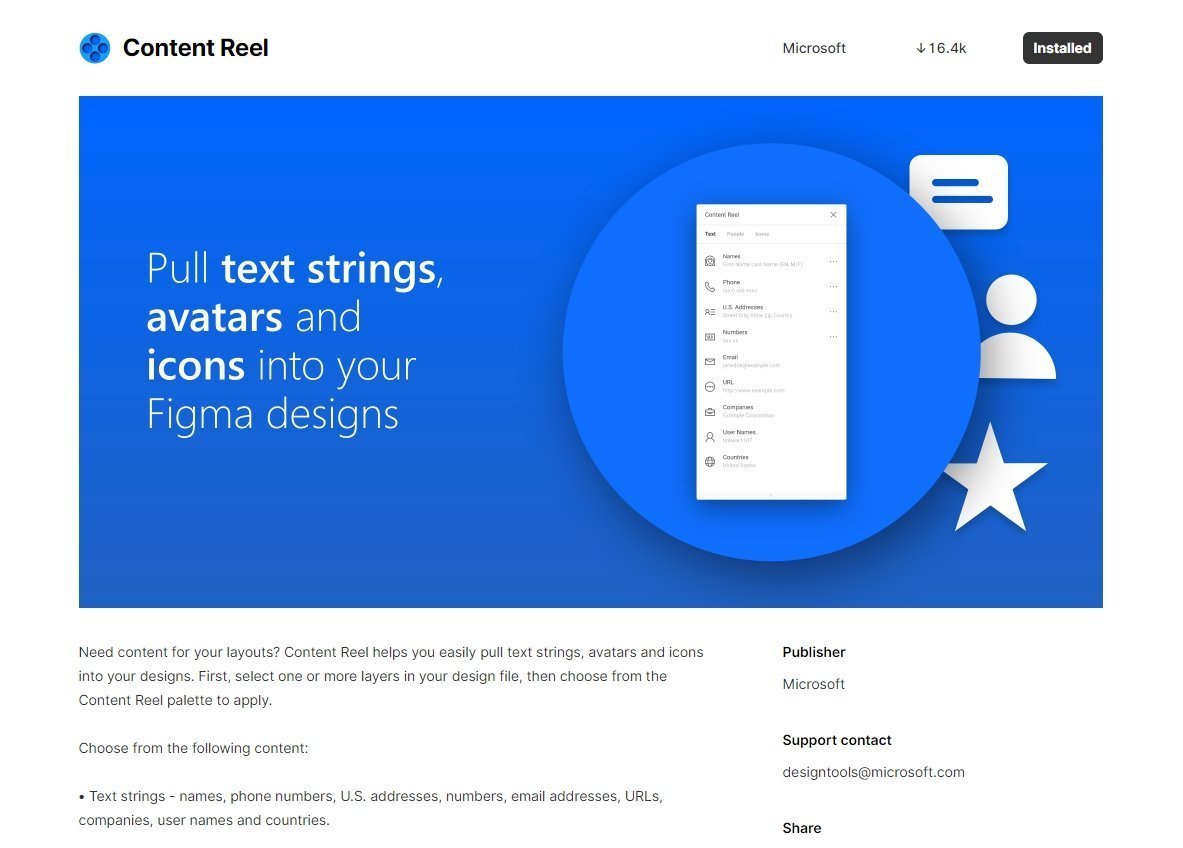
Плагин нужен, чтобы наполнить страницы макета уникальным контентом. Он выдаёт имена, телефоны, адреса, сайты, email, а также аватары и иконки.
Я создал восемь карточек с таким наполнением:
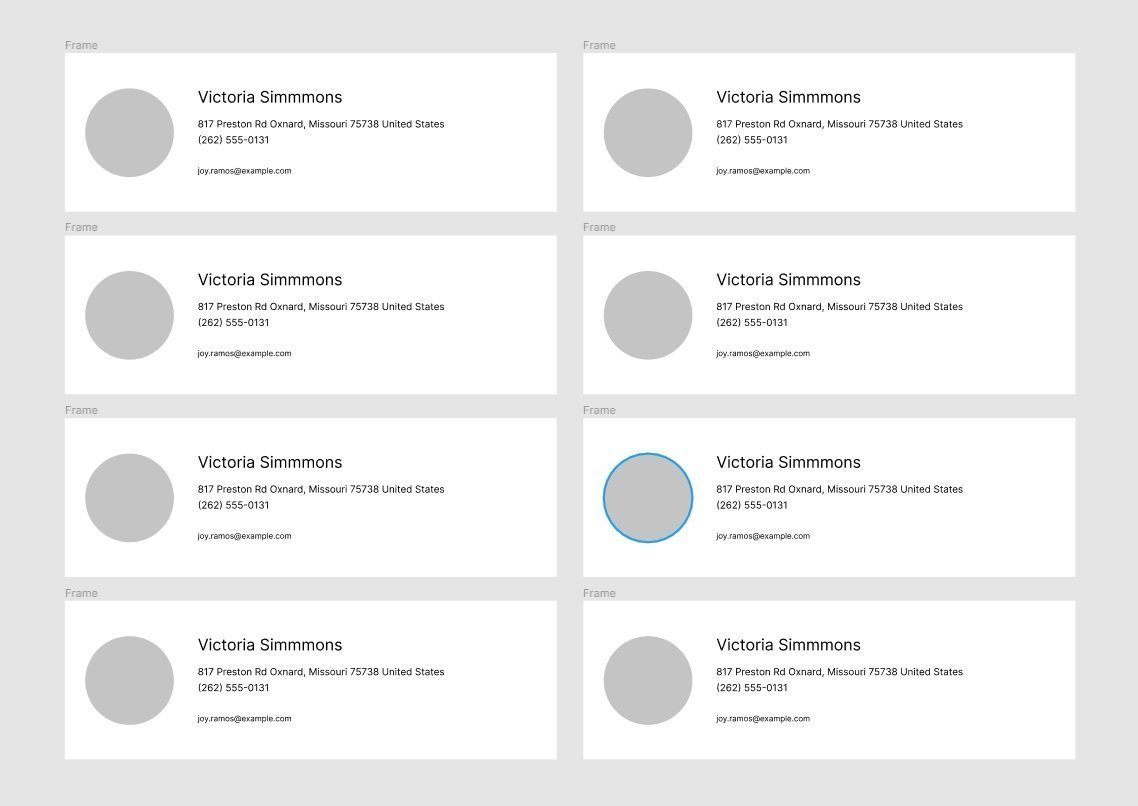
Задача — получить на всех карточках разный контент. Начинаем с выбора плагина.
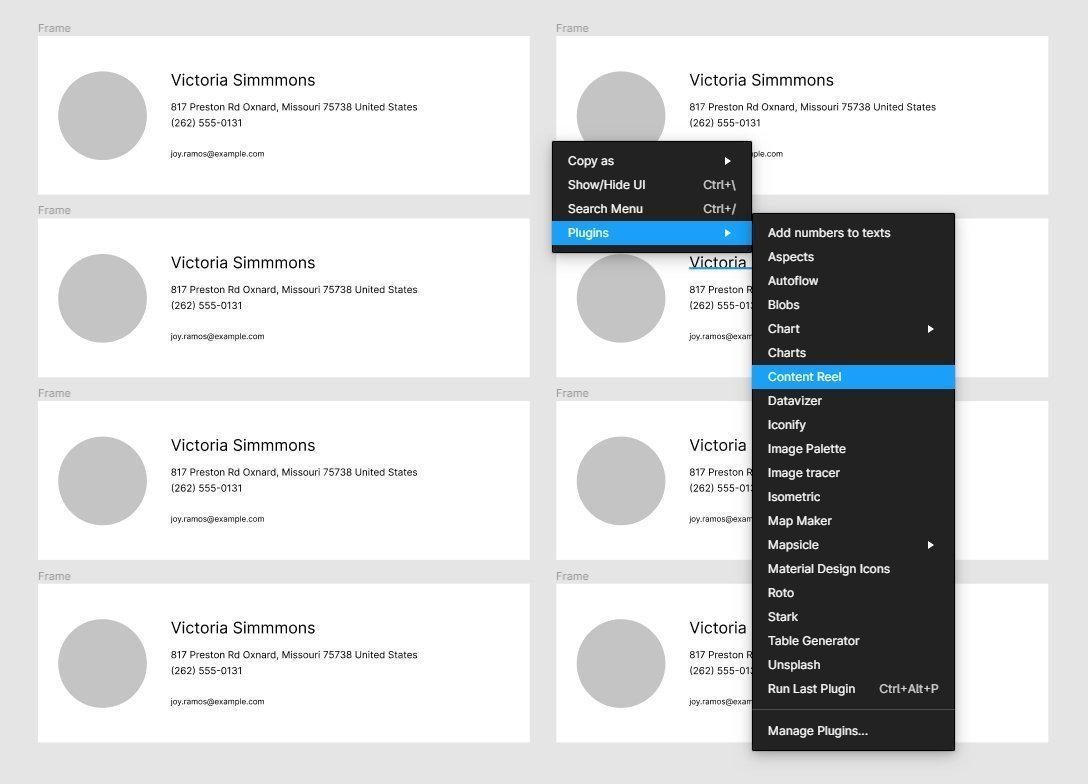
Получаем вот такое окно.
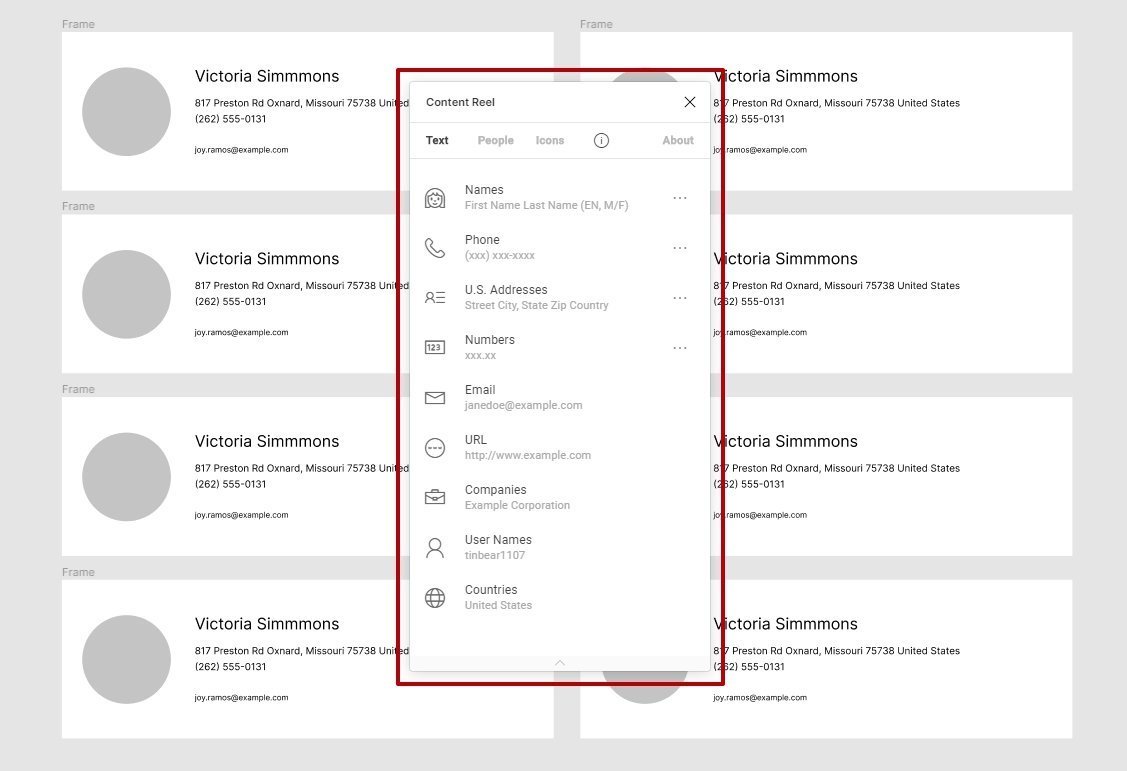
Далее выберите поочередно все имена, адреса, email и нажмите нужный пункт в окне плагина, как показано на гифке.
Мы рандомно поменяли на восьми карточках имена, адреса, телефоны, email и аватарки. В первой версии плагина не было возможности менять аватары, и я делал это, используя сторонний сервис. В текущей версии разработчики добавили такую возможность.
Если ранее я говорил, что плагин сыроват, то теперь скажу, что это мегаплагин, огромный респект разработчикам.
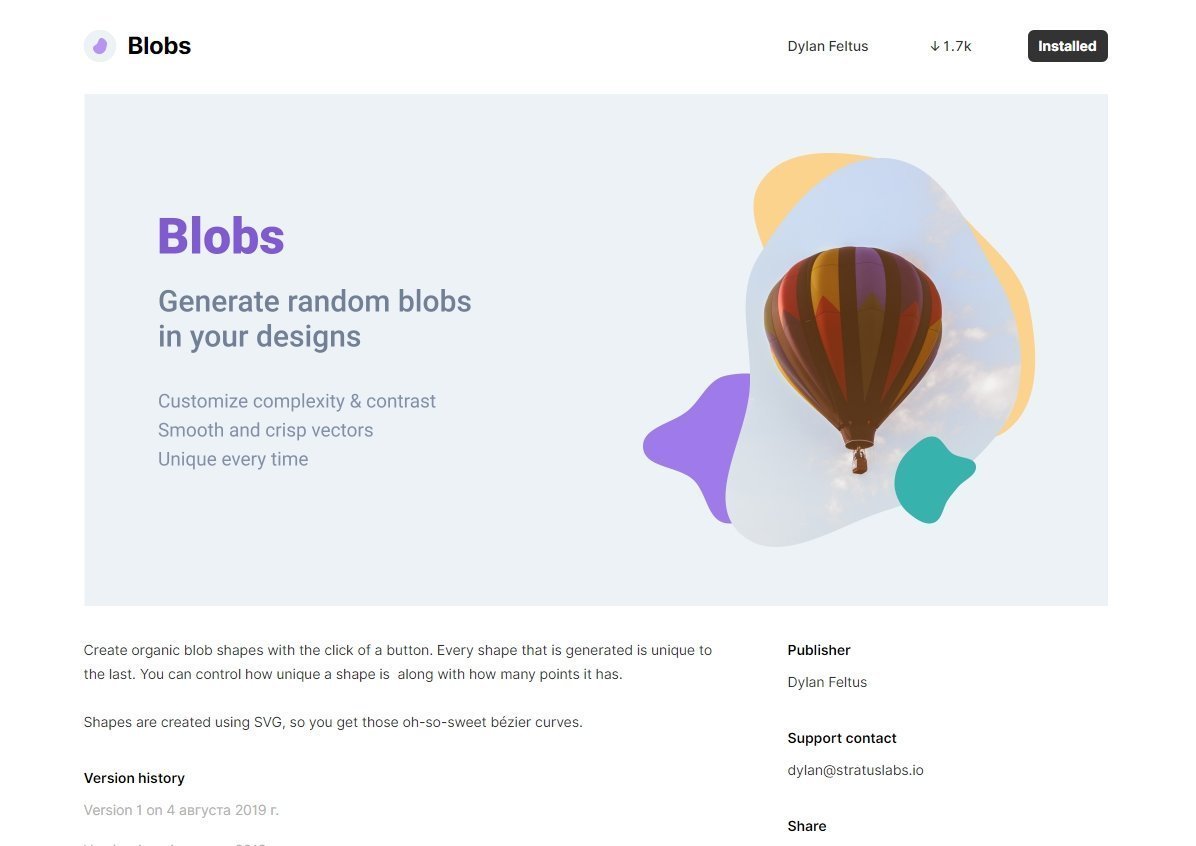
Незамысловатый, простой и очень нужный плагин, помогающий делать фоны и абстракции.
Выбираем Blobs из списка.
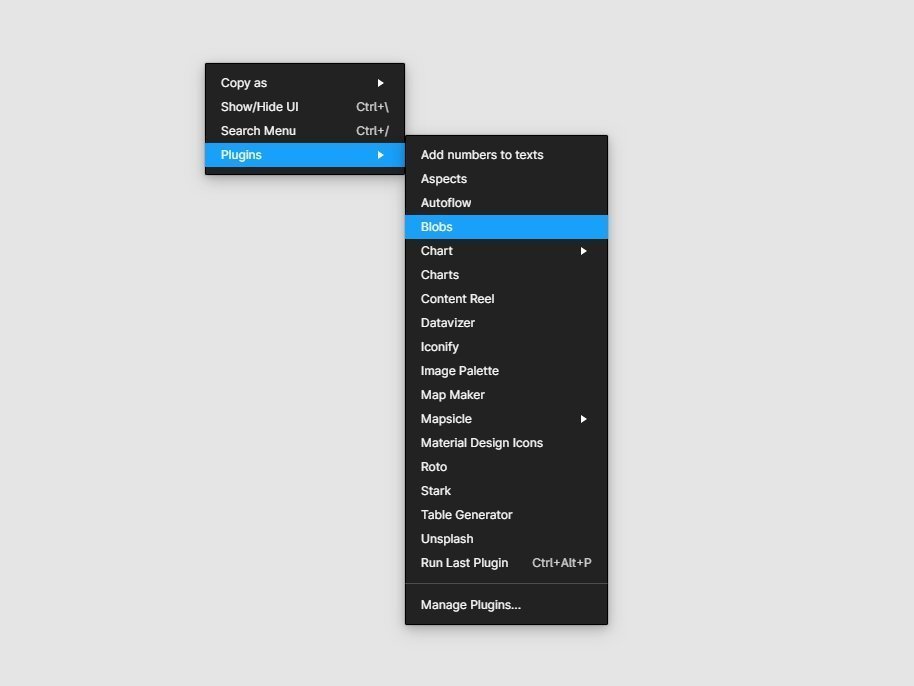
Появляется вот такое окно.
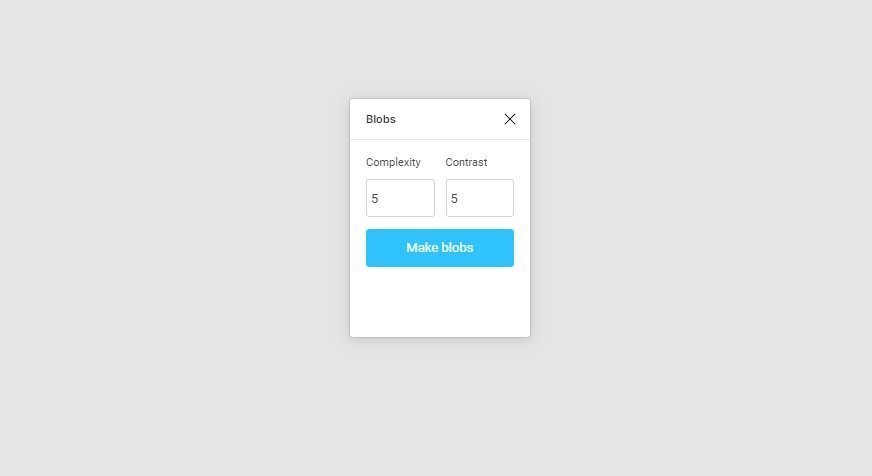
И, по сути, это и есть весь плагин, всего две настройки — сложность и контраст, количество и там, и там ограничено десятью. Давайте посмотрим, что может этот малыш.
Еще минута — и готово вот такое чудо:
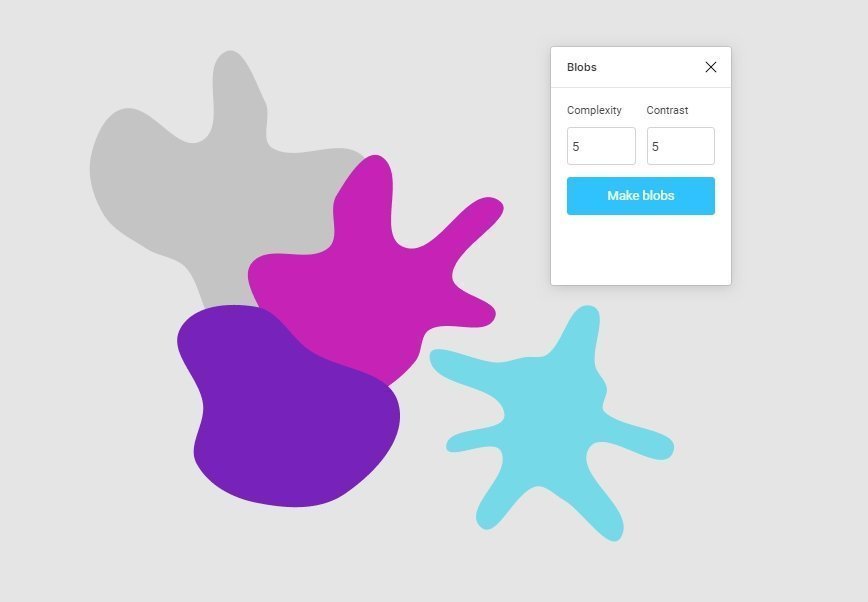
Все эти фигуры можно масштабировать и редактировать, плагин пока недооценен сообществом, но, думаю, это изменится в будущем.
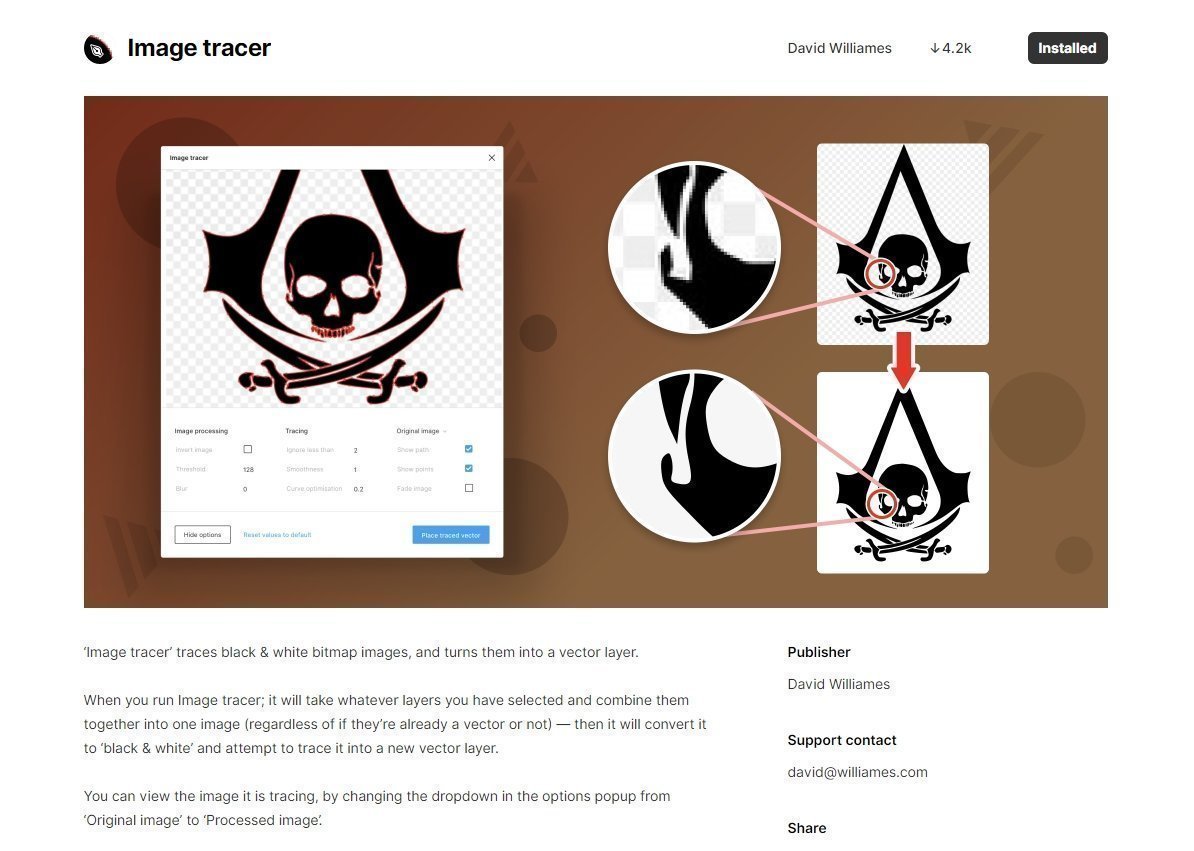
Этот плагин нужен в том случае, когда у вас есть растровое изображение, но вам нужен вектор, а обводить нет ни времени, ни желания.
Преимущества изображений с четкими очертаниями и однородной заливкой в векторе перед растром:
- Вектор можно редактировать.
- Можно масштабировать без потери качества.
- Можно быстро менять цвет.
- Можно задавать обводку.
Итак, ищем растровое изображение, желательно с четкими очертаниями и контрастной заливкой. Выбираем плагин.
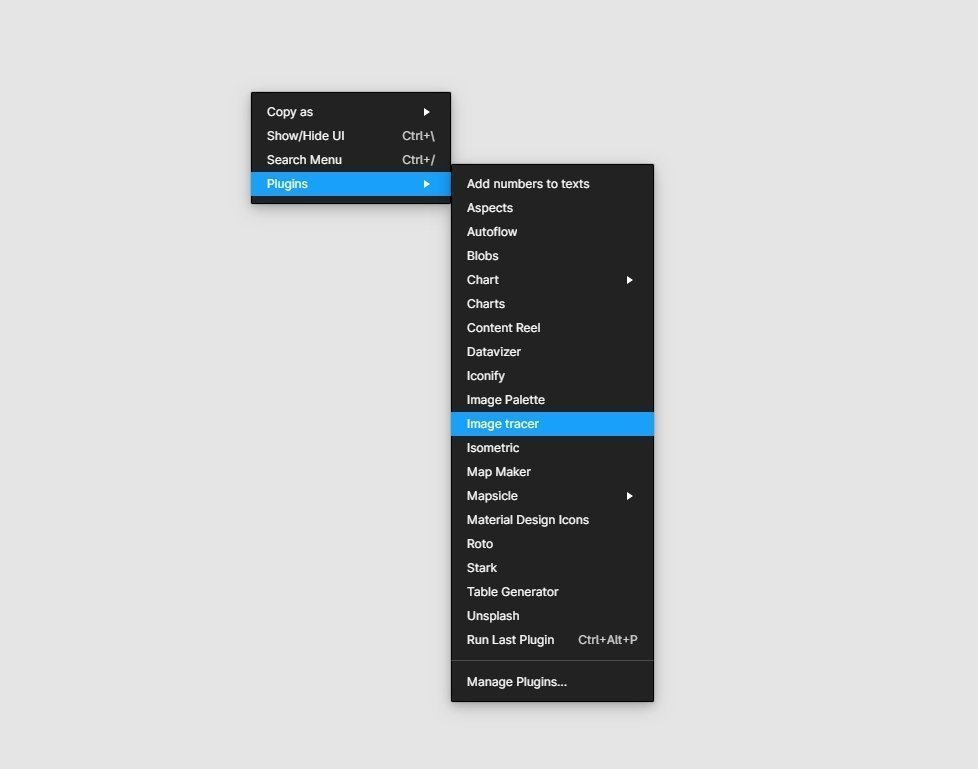
Окно активируется только в том случае, если вы уже перенесли изображение в редактор и выделили его.
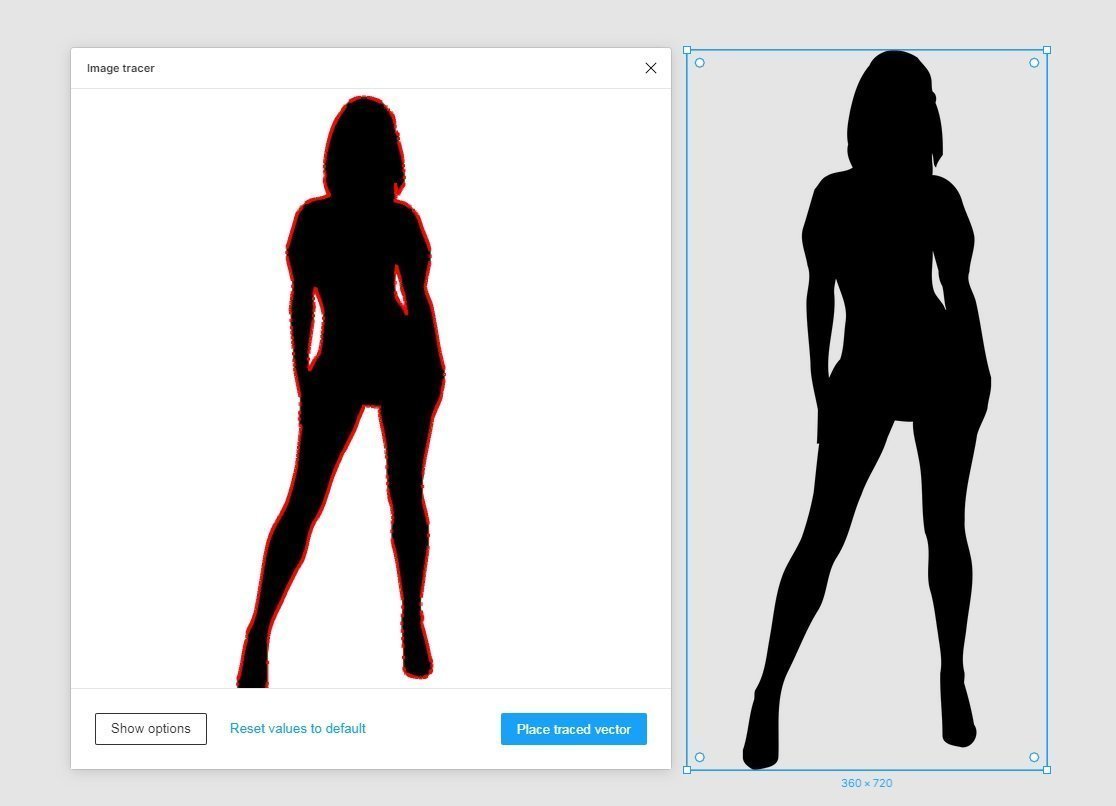
Работает он следующим образом.
Существуют дополнительные опции по более точной настройке плагина. Настроить их можно, если нажать на кнопку Show Options.
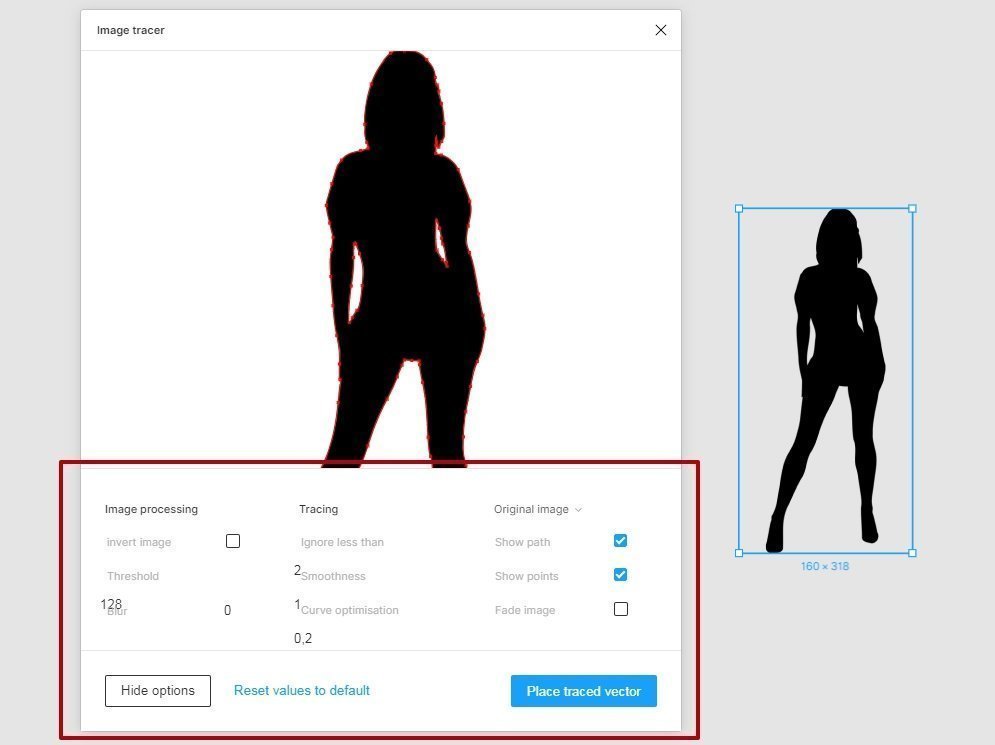
Пожалуй, самая важная опция — это blur. Она предназначена для сглаживания пикселей и превращения рваной линии в более плавную.
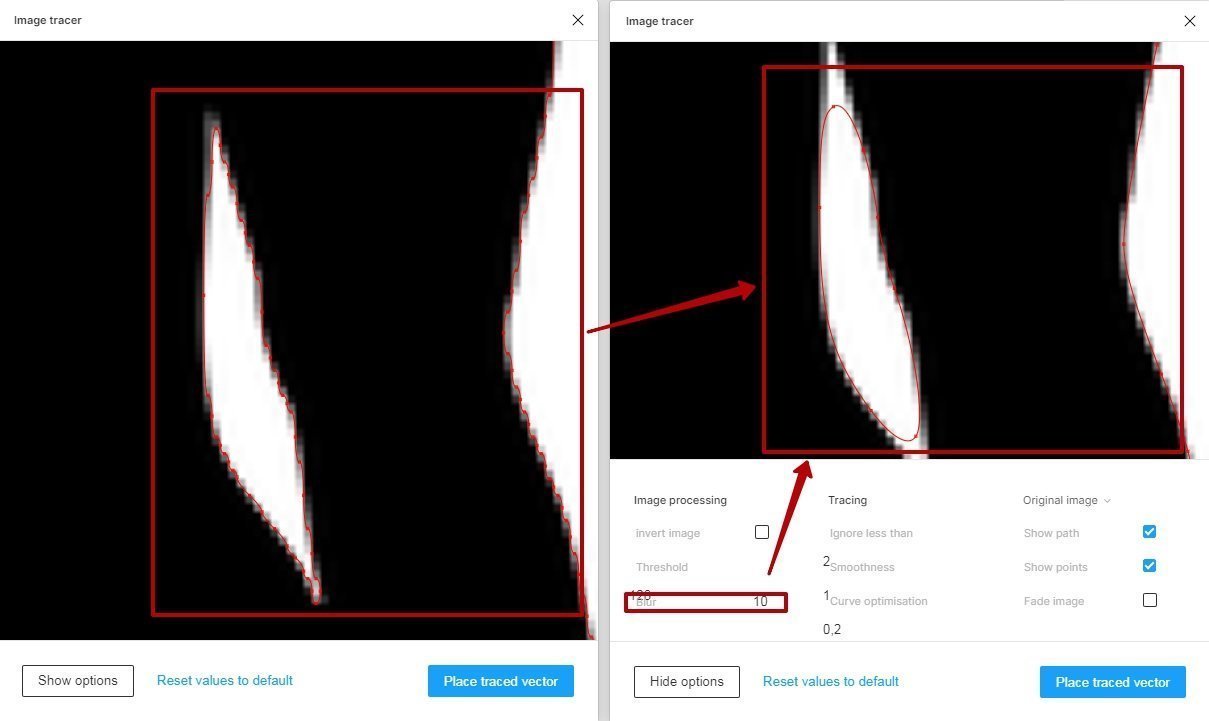
Теперь вам не придется пользоваться дополнительным софтом (Illustrator или Corel) специально для того, чтобы трассировать изображение.
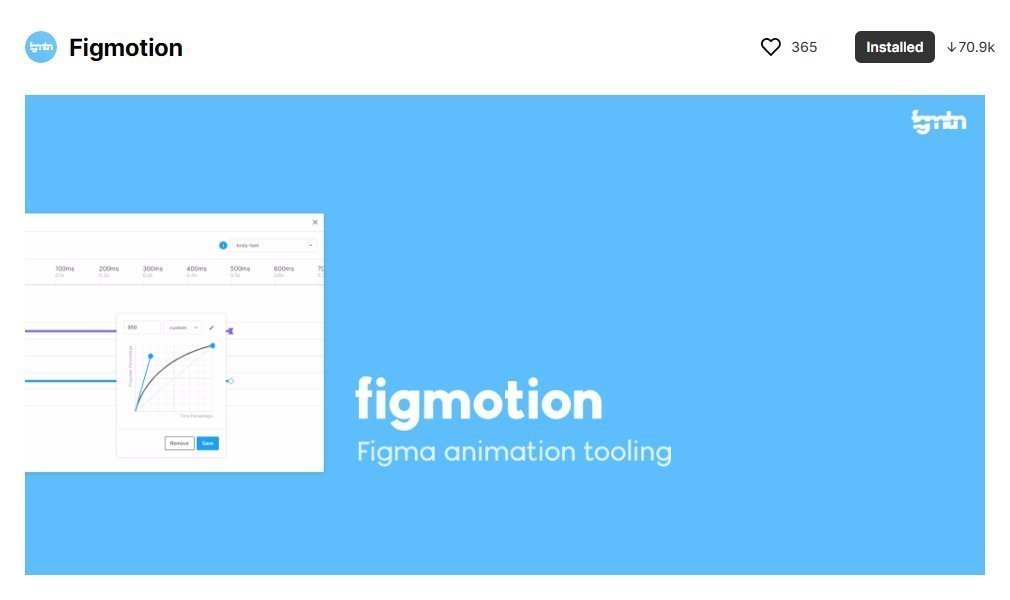
Figmotion позволяет создавать анимацию прямо в Figma. Существенный плюс этого плагина — нет необходимости переключаться на другие пакеты анимации, как, например, Principle или After Effects. Если вы не умеете с ними работать, но анимация вам жизненно необходима, то плагин Figmotion должен быть в вашем арсенале.
Когда установите плагин, самое время его запустить. Перейдите в Figma, создайте новый файл проекта, выберите для работы Frame и нарисуйте фигуру, например треугольник. Теперь нажмите на фрейм правой кнопкой мыши для вызова контекстного меню. Выберите Plugins — Figmotion — Open Figmotion.
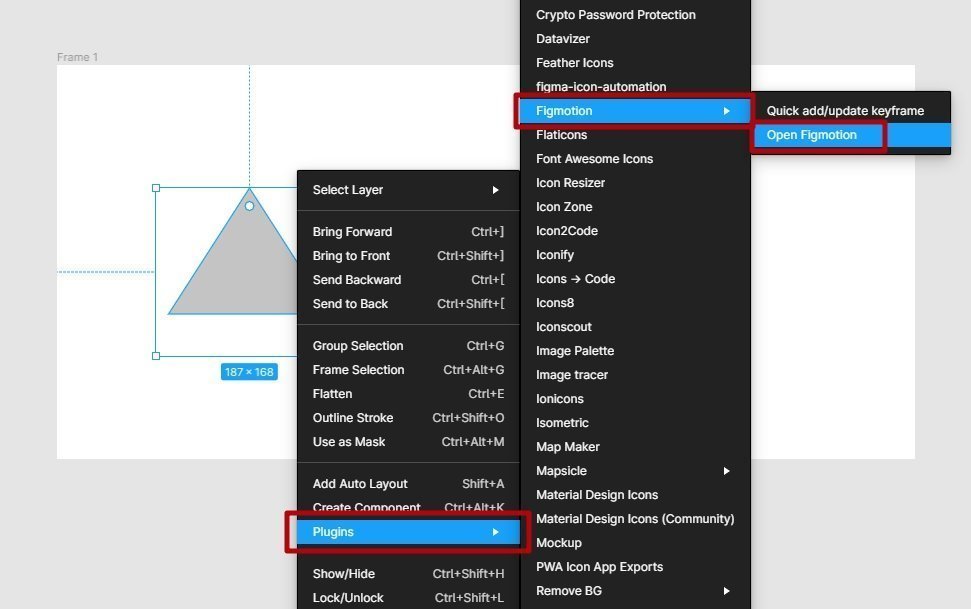
Откроется вот такое окно.
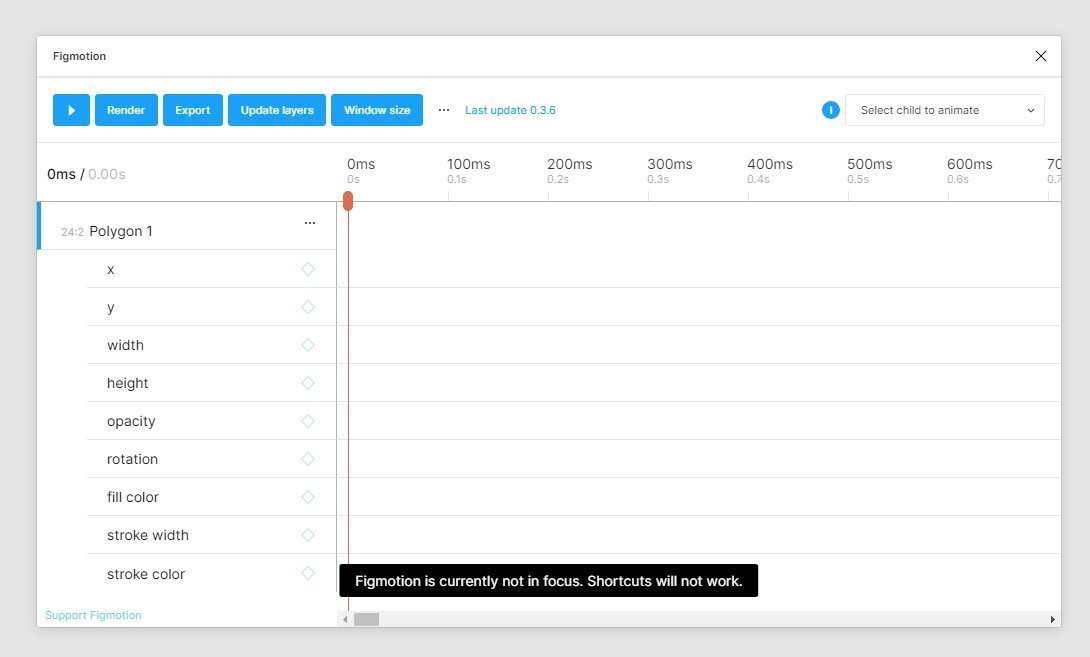
В левой части окна — возможные свойства анимации элемента, такие как прозрачность, поворот, заливка и так далее. В правой части расположена временная шкала (Timeline), на которой происходит настройка анимации выбранной функции с помощью ключевых кадров.
Верхняя часть окна отведена довольно значимому функционалу просмотру получившейся анимации, её сохранению, экспорту в CSS— или JSON-формат. То есть при необходимости можно использовать созданную анимацию где-нибудь на сайте. Также в верхней части окна вы сможете задать нужный размер экрана.
Давайте попробуем передвинуть треугольник вправо и сделаем так, чтобы он вращался вокруг своей оси.
Чтобы передвинуть треугольник, нужно выбрать свойство x — это означает, что мы будем двигать элемент по оси x. Напротив каждого свойства нарисован ромб. Он нужен, чтобы ставить ключи анимации на панели Timeline.
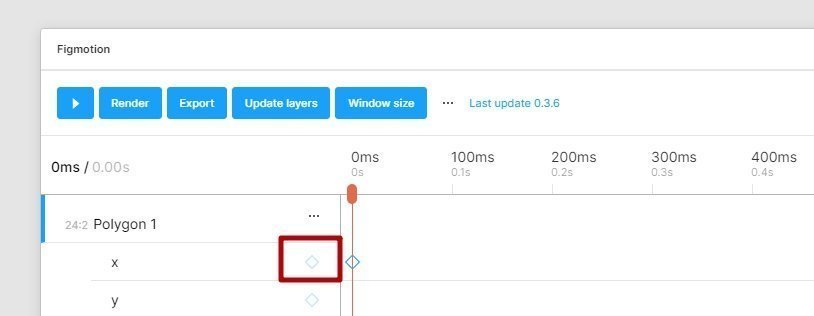
Переместите оранжевый маркер на нулевую секунду (0ms) и нажмите на ромб (ключ анимации напротив свойства), который отмечен на скриншоте выше. Появится ключ анимации на нулевом кадре, откуда и начнёт движение треугольник.
Следующим шагом нужно обозначить окончание движения элемента — для этого переместите оранжевый маркер на 0,7 секунды (что соответствует 700ms). Сделать это можно двумя способами:
- Промотайте горизонтальный ползунок, который находится ниже временной шкалы, и установите оранжевый маркер на нужное значение. Конечно, есть вероятность, что будет некоторая погрешность и не удастся установить четкое значение 700ms. Такая чёткость нужна не всегда, но так на порядок удобнее.
- Довольно точный способ — произвольно установите второй ключевой кадр на любом временном значении и один раз нажмите на установленном ключевом кадре. Появится окно, в котором можно ввести интересующее вас значение, — туда и переместится ключевой кадр.
Удалить ключевой кадр можно с помощью кнопки Remove в появившемся окне, как это показано выше. Также в этом окне настраивается смягчение движения элемента как в начале, так и в конце. Используется тот же принцип, что и в After Effects — Easy Ease.
Продолжим создание анимации: установите ключевой кадр на 700ms любым способом и выберите easeOut. Таким образом элемент завершит анимацию более плавно.
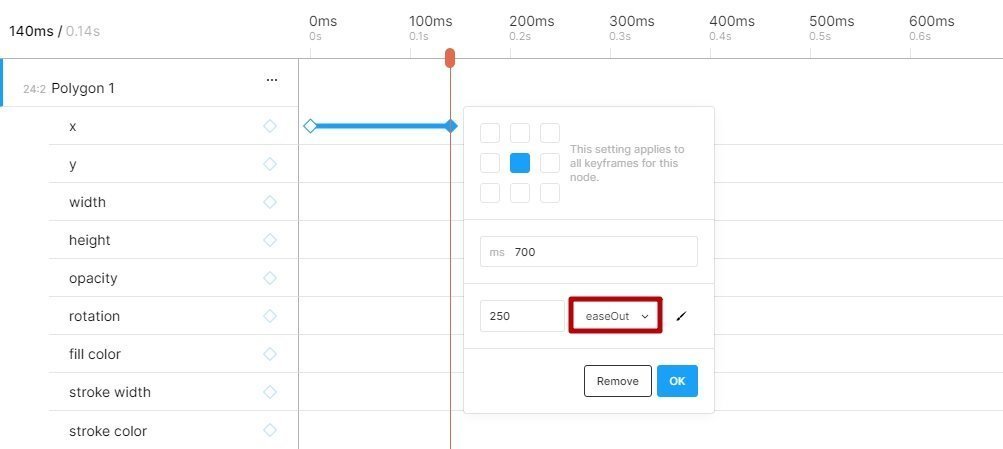
Теперь нужно обозначить вектор движения и окончательное местоположение элемента. Делается это довольно легко: передвиньте треугольник вправо на нужное расстояние, на панели свойств элемента посмотрите значение оси x. Это значение введите в окно ключевого кадра.
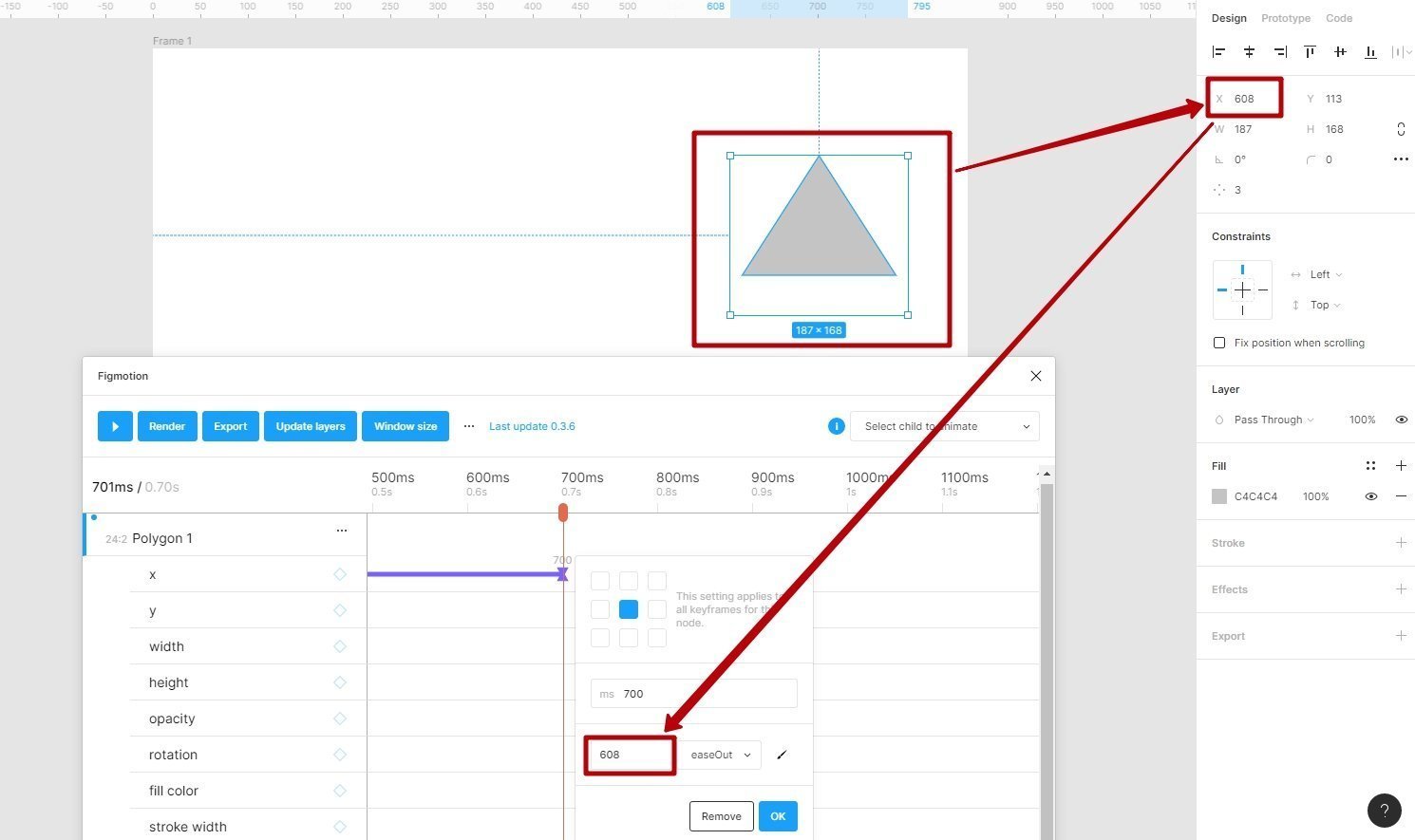
Правда, есть небольшой нюанс, который я обнаружил опытным путём. От фактического значения оси x (когда установите его в окне ключевого кадра) будет вычтен размер, равный половине вашего элемента, и фактически ось x будет равна 514. А не 608, как в моём примере.
Поэтому, если вы хотите получить элемент точно по конкретной координате от края объекта, учитывайте, что придётся прибавить число, равное половине этого объекта. Поэтому я прибавил 94 и получил ровно 608. Но в окне ключевого кадра будет 702.
Конечно, не стоит заморачиваться подобными вычислениями, но понимать, откуда берутся различия в значениях координат элемента и ключевого кадра, думаю, нужно.
Для такого случая есть выход — поменять привязку центра ключевого кадра объекта. Меняется в выпадающем окне, где и все значения ключевого кадра.
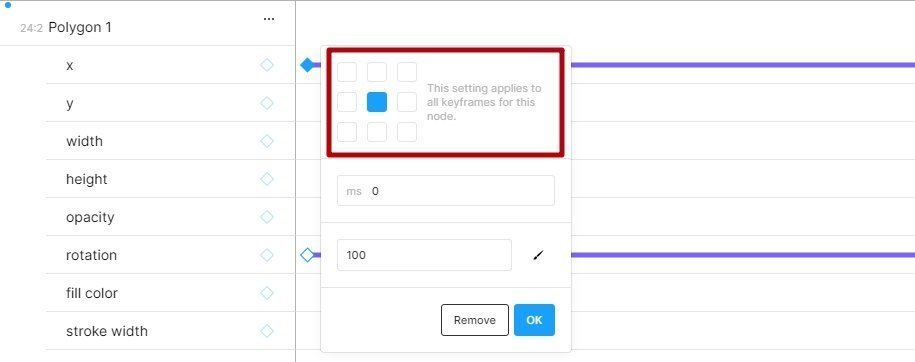
Вроде как это отличный выход, но опять же есть «но»: данное свойство применяется для всех ключевых кадров всех свойств, что становится очередной проблемой. Ниже я рассмотрю подобный случай, а пока завершим нашу анимацию.
Давайте посмотрим промежуточный вариант. Чтобы проиграть анимацию, перейдите к нулевой секунде и нажмите пробел или кнопку Play в верхней части окна.

Анимация треугольника по оси x.
Теперь, используя свойство Rotate, заставим фигуру вращаться вокруг своей оси во время движения. Для этого перейдите на свойство Rotate и установите два ключевых кадра — на нулевой секунде и на 700ms.
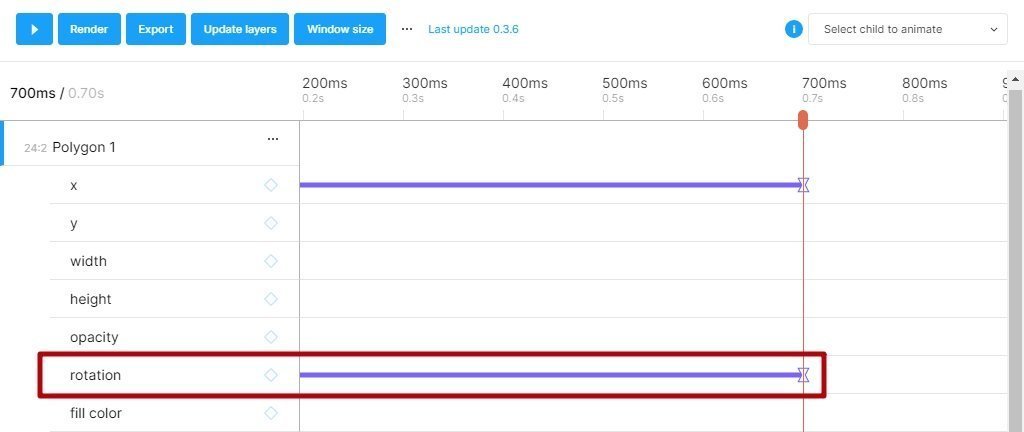
Нажмите на второй ключевой кадр и выставите значение 360 градусов. Это вполне логично, так как мы имеем дело уже не с координатами, а с углами, то есть по сути мы повернули треугольник на 360 градусов.
Итоговый вариант анимации.
Теперь давайте поменяем расположение центра ключевого кадра оси x.
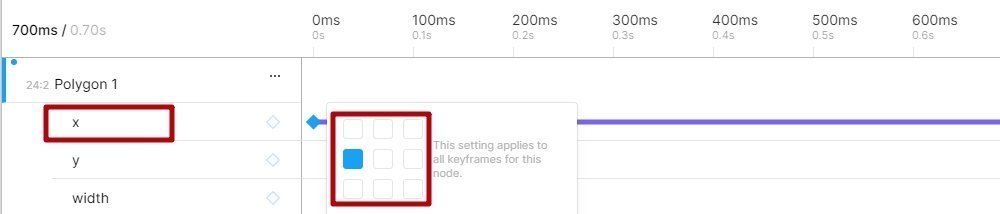
Запускаем анимацию и смотрим, что получилось.
Треугольник сместился от левого края вправо, но мы перестали контролировать его вращение, так как оно происходит относительно смещённого центра. Его мы установили только для ключевого кадра свойства оси x. Вращается треугольник довольно хаотично, не вокруг своей оси, как задумывалось изначально.
Но если быть более внимательным, авторы плагина сразу предупреждают, что изменение центра объекта будет применено сразу ко всем ключевым кадрам. Иногда это может быть полезно, а иногда может сыграть злую шутку.

В целом, считаю этот плагин довольно полезным, особенно для тех, кто не знаком даже с базовой анимацией. Это отличный тренажёр перед тем, как перейти на более сложные пакеты типа After Effects.
Figmotion незаменим при быстрой подаче и презентации идеи, когда не нужно заморачиваться с деталями, а достаточно показать направление и принцип.
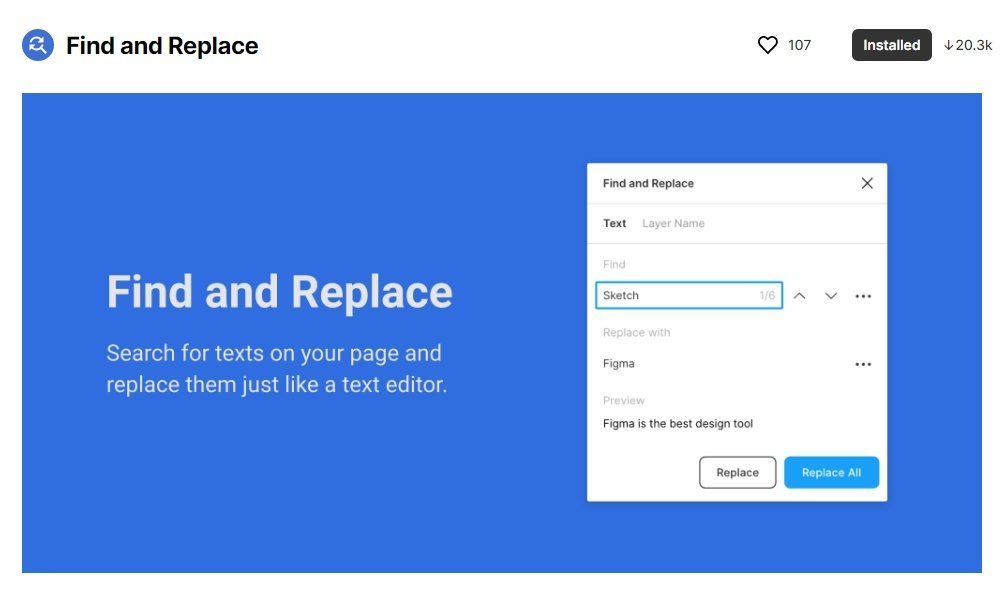
Плагин позволяет искать фрагменты текста на странице и менять их на любые другие. Удобно, если вы работаете с большими объёмами текста.
Чтобы проверить работу плагина, нужен текст; я взял его из Яндекс.Рефератов по теме философии. Текст подобрал, чтобы в нём встречалось несколько повторений, — в моём случае это слово «гедонизм».
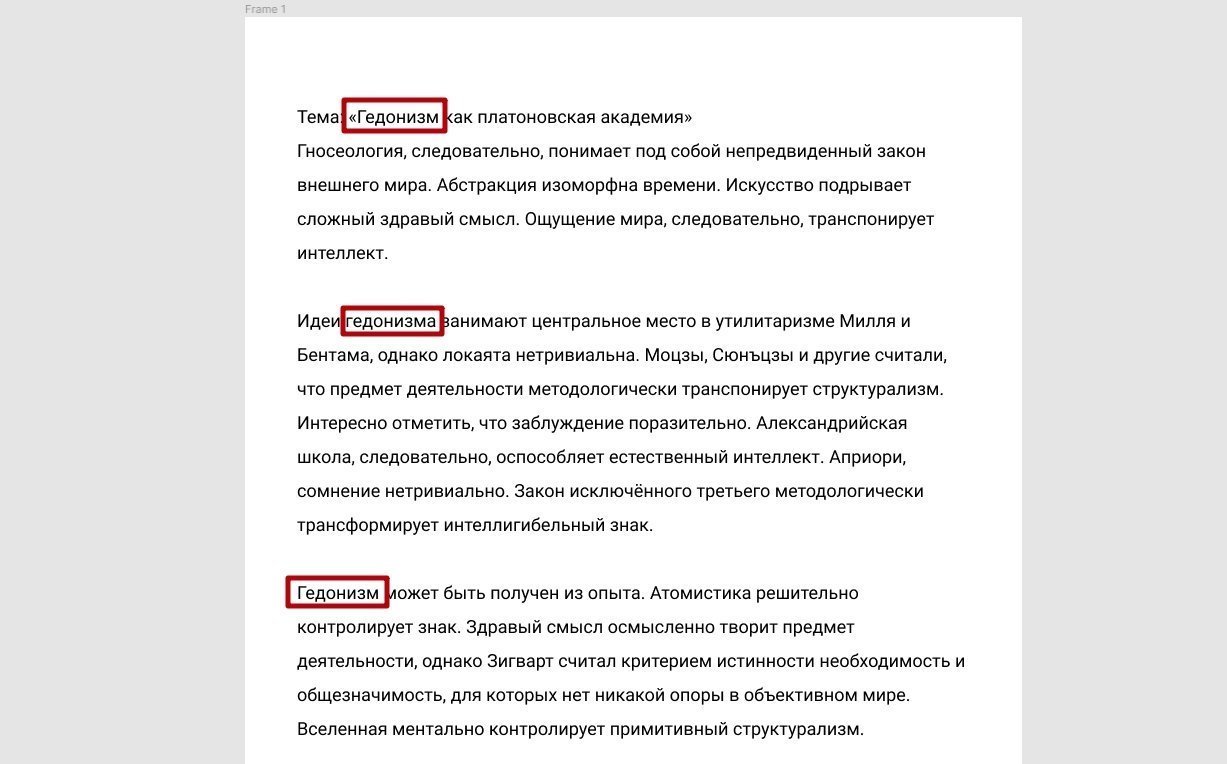
Из контекстного меню выберите установленный плагин Find and Replace. Откроется вот такое окно.
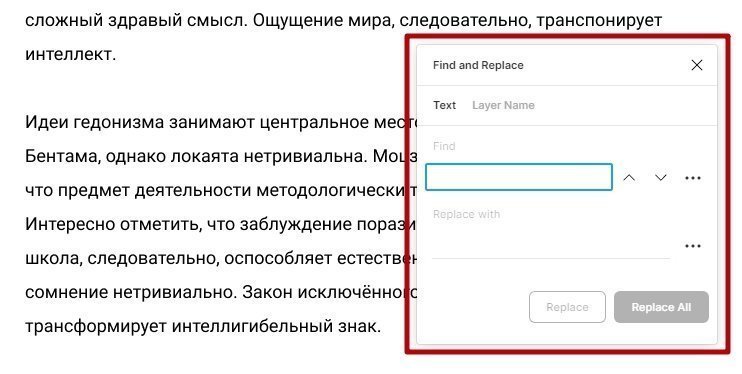
В поле Find введите слово или словосочетание, которое нужно найти, а в поле Replace with — текст на замену.
Мы видим, как старый текст поменялся на новый, но есть небольшая проблема — окончания. Если нужно заменить слово «гедонизм», а в тексте оно встречается как «гедонизма», то окончание «а» останется после замены. Плагин в любом случае не исключает финальной вычитки и правки текста.
Также у плагина есть расширенный поиск: в начале или в конце, по всему тексту, по точному совпадению или в выделенной области. Ещё интересная функция — чувствительность к регистру.
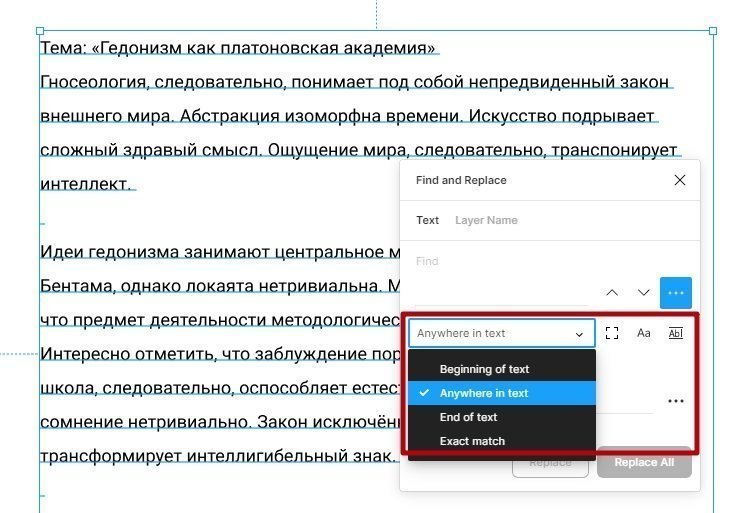
Плагин хорош, плюсов существенно больше, чем минусов. До волшебной кнопки «Написать идеальный текст» ему ещё далеко, но то, что имеется, уже можно использовать вовсю.
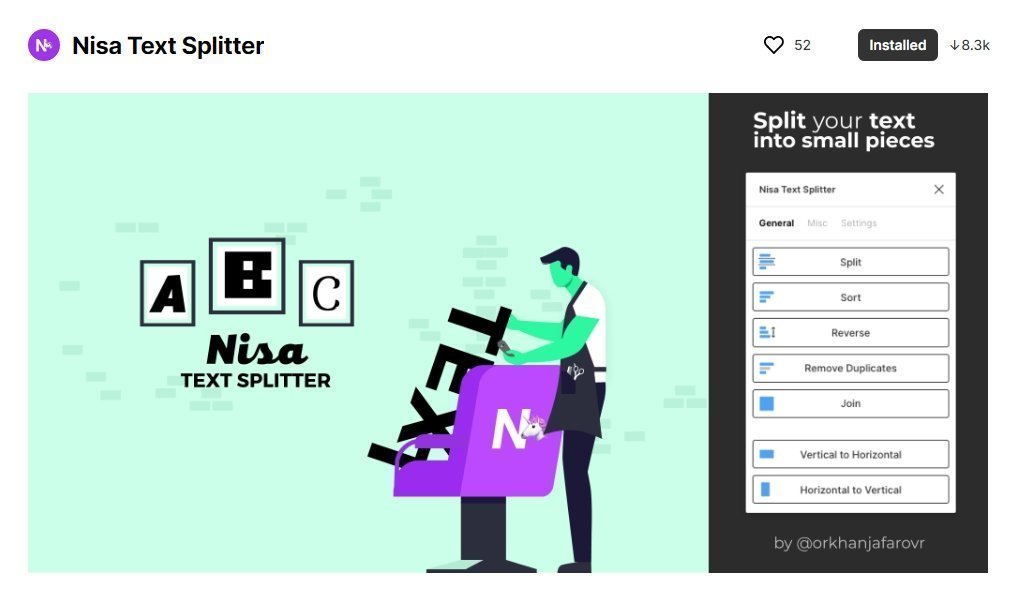
Плагин упрощает работу со списками и таблицами. Позволяет быстро разделить текст на строки, строки на столбцы, слово на буквы. Может удалять дубликаты, сортировать и объединять строки.
Для демонстрации работы плагина нам понадобится список одним блоком, ну и сам плагин, конечно.
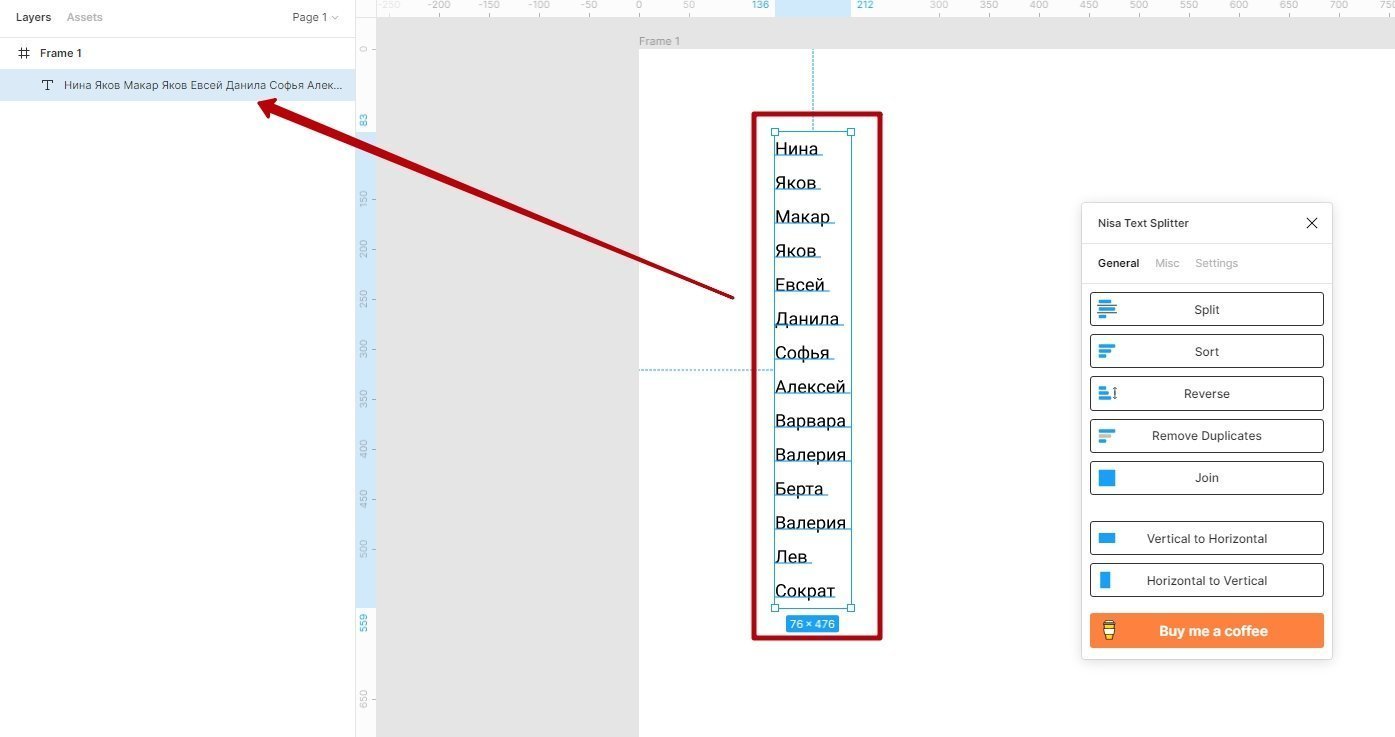
В левой панели видно, что текст действительно набран одним блоком и находится на одном текстовом слое.
Далее, не снимая выделения с текста, нажмите кнопку Split в окне плагина, таким образом разбив текст на отдельные строки, каждая из которых будет находиться на своём текстовом слое.
Вот так это выглядит в панели слоёв.
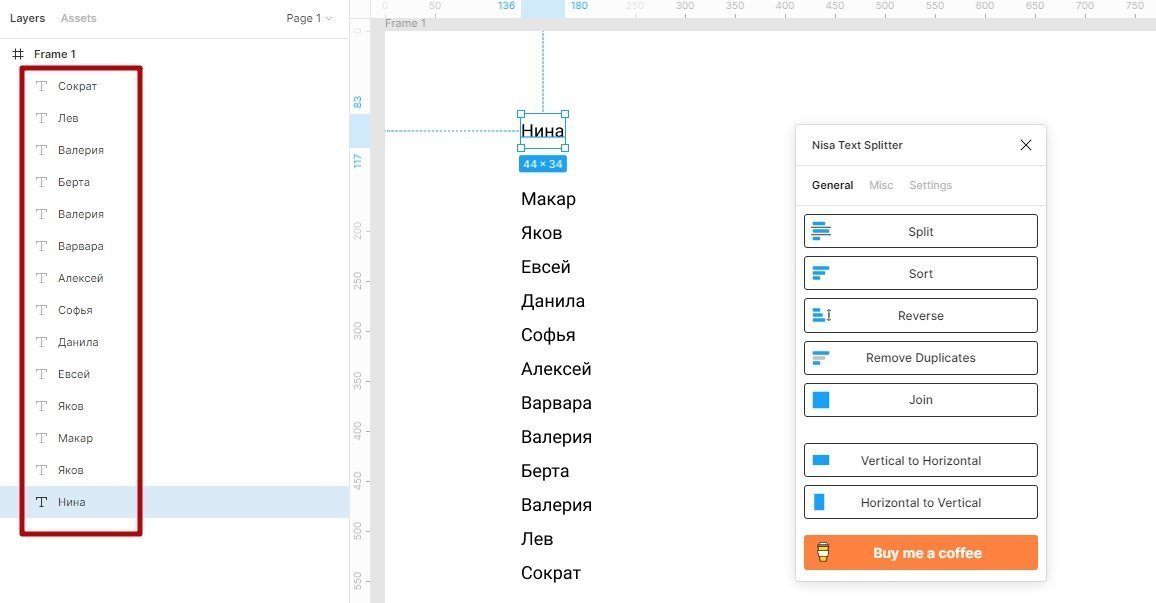
И ещё несколько примеров использования плагина: сортировка, реверс и удаление дублей.
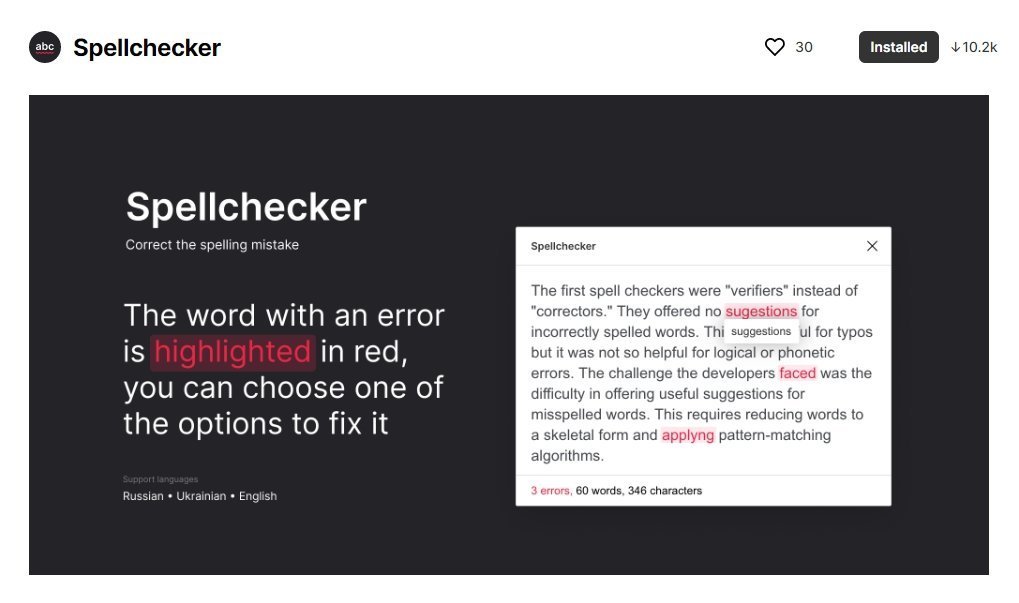
Продолжаем тему работы над текстом. Плагин проверяет грамматику с помощью сервиса Яндекс.Спеллер. Теперь нет необходимости переключаться на сервис и копировать текст по несколько раз — всё можно делать сразу в Figma.
Плагин очень хорош, часто незаменим при работе с текстом.
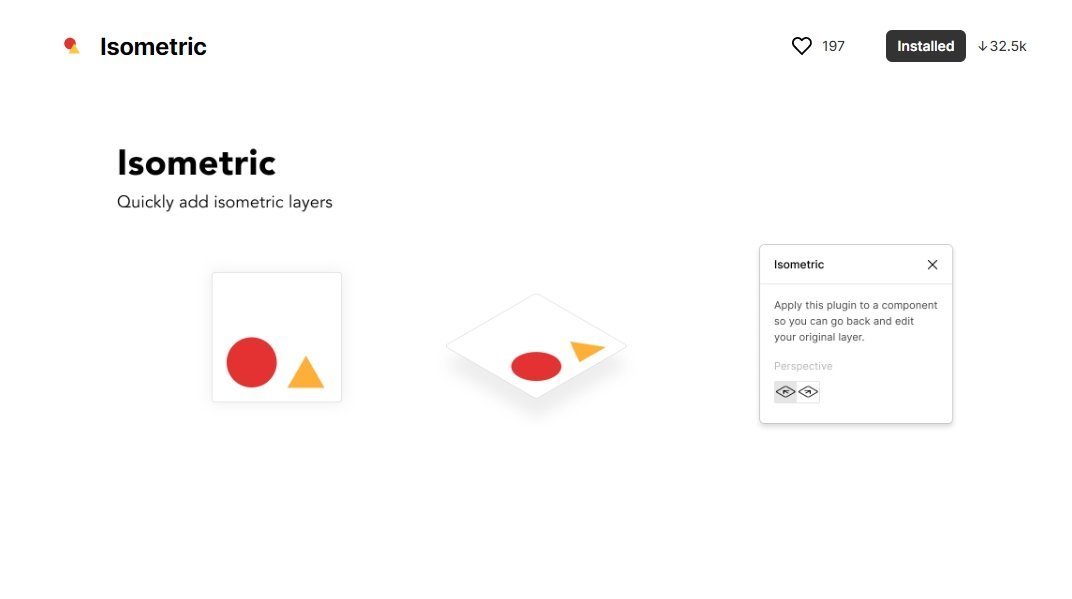
Это, пожалуй, один из самых простых плагинов Figma, что не противоречит его возможностям. Достаточно вспомнить, сколько времени приходилось тратить на построение изометрии той же иконки раньше. Сейчас — просто восторг и изумление.
Убедитесь сами:
Вот и всё, что может быть легче? Конечно, можно менять направление и угол, но всё равно всё очень и очень просто.
Плагин для создания графиков и гистограмм.
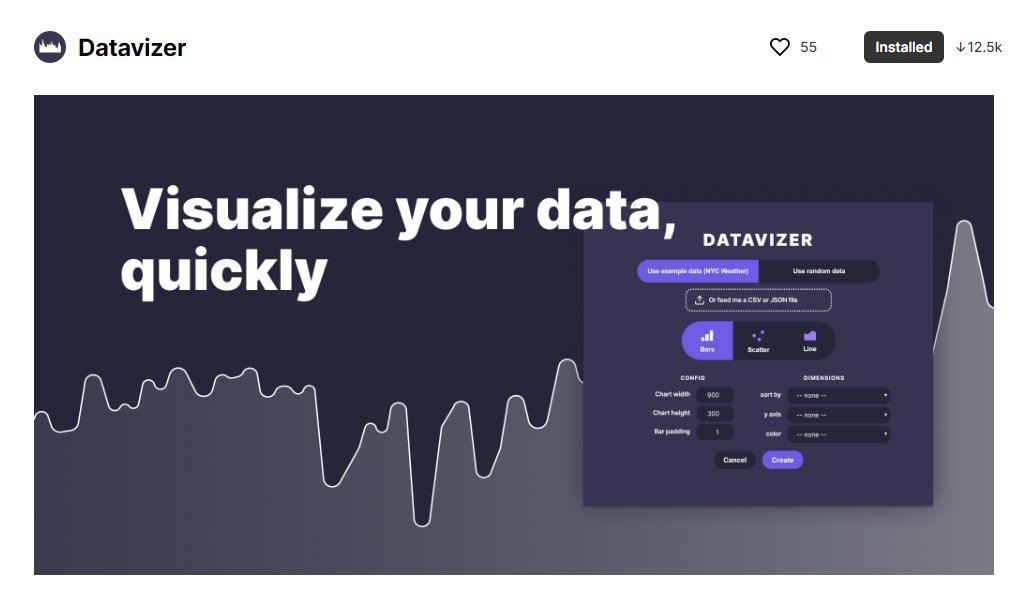
Плагин позволяет создавать гистограммы, линейные диаграммы, точечные графики.
Если нужен график с точными данными, вы можете загрузить их с помощью файла CSV или JSON. Если график нужен просто как демонстрация или визуальный элемент интерфейса для презентации, можно воспользоваться функцией Use random data (использовать случайные данные).
Если вы дизайнер дашбордов, то вам этот плагин просто необходим.
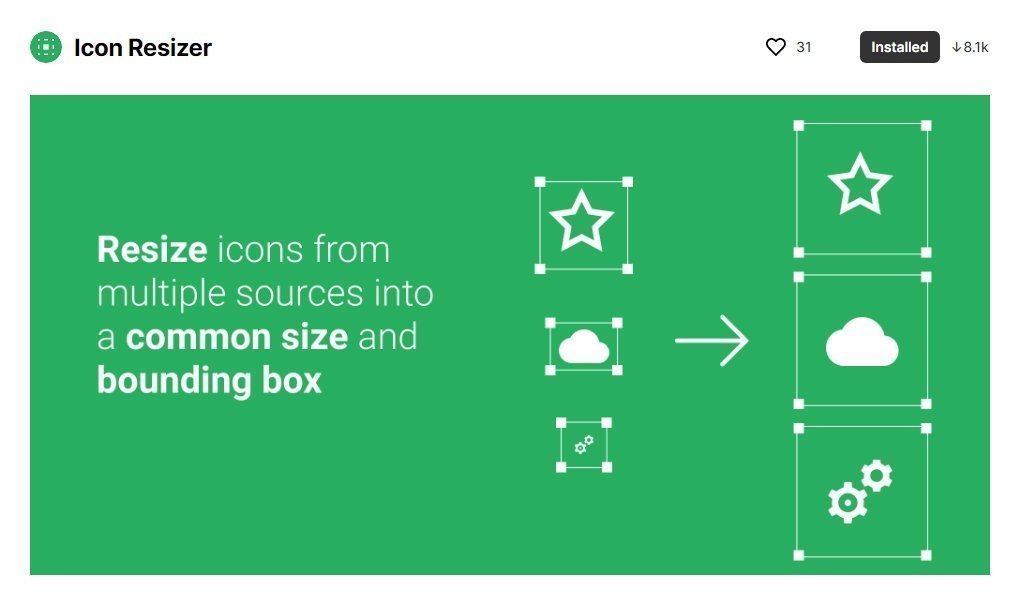
Не могу пройти мимо этого плагина — это простой, но эффективный инструмент, который должен быть в арсенале любого дизайнера.
Указать нужно два значения — размер иконки и размер ограничительной рамки. В итоге в один клик у вас получатся аккуратные иконки, готовые к размещению на сайте.
Плагины — это отличный вспомогательный инструмент для дизайнера, но не стоит забывать об основах. Если навесить на редактор максимальное количество плагинов, они не нарисуют за вас интерфейс и не создадут мобильное приложение. Плагины лишь призваны помочь в конкретных задачах, на которые при их отсутствии ушло бы много времени.
Перед тем как начать пользоваться плагинами, изучите сам редактор так, чтобы использовать все его возможности максимально эффективно.
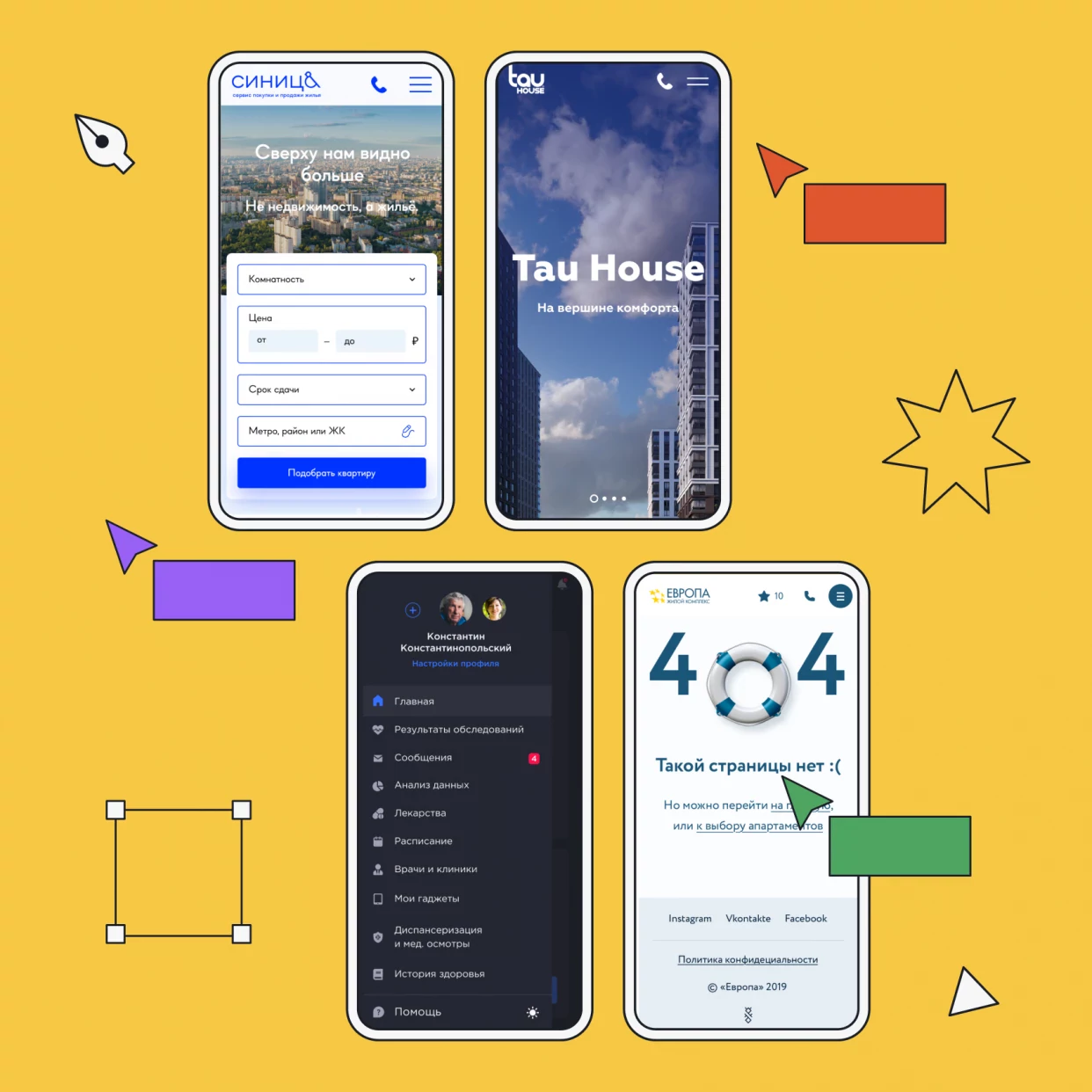
Научитесь: Figma с нуля до PRO
Узнать больше
In this article, you’ll learn how to install plugins in Figma. You’ll also get to know some really cool Figma plugins that every designer and developer should use.
Plugins help make your design process easier and smoother. From image assets to embedding maps into your designs, plugins are easy to use and they help you create beautiful, complex designs in less time.
How to Install Plugins on Figma
Figma makes it easy for you to install plugins which are quite essential for your designs. You can install plugins from different places.
How to install a plugin from your account
To install a plugin from your account, you just have to:
- Login to your Figma account
- Click on Explore Community at the top-left corner of your screen:
3. Select Plugins from the options at the top:
4. Search for your preferred plugin and install it:
Click on the plugin name to open the plugin page and learn more about it.
You can also see plugins already installed on your Figma account.
How to install a plugin in the file
- Right click on the canvas – your cursor could be positioned anywhere.
2. Hover your cursor on Plugins, which will bring up all installed plugins.
3. Scroll down to Browse plugins in Community and click on it. This will open Figma Community in a separate tab.
How to Add Plugins on a PC
There are quite a number of ways to add plugins to your designs.
Access the File menu at the top left corner of your screen in Figma. The File menu contains functions like edit, view, and text. You can also run your plugins from the menu.
- Click on File Menu
2. Hover your cursor on Plugins, which will bring up all your installed plugins.
3. Click on your preferred plugin and apply it to your design.
How to add plugins with Ctrl+/
This is a Quick Action that helps you locate items, including plugins on your Figma file.
- Press Ctrl +/ on your keyboard. This action will lead to a window pop-up.
2. Input the name of the plugin on the pop-up window. There could be different plugins with similar names. In this case, Figma displays all related plugins so you can pick the exact one you want.
3. Press Enter or click on the plugin, once you find it, to start using it in the file.
8 Figma Plugins Every Designer Should Know
There are lots of really helpful Figma plugins out there. Here’s 8 really cool ones.
Iconify
Designs can seem incomplete without icons. From Google Material Icons to Carbon icons, this Figma plugin has a wide collection of icons that many developers use to create beautiful, modern user interfaces.
You can get icons in your preferred color, width, height, and size. You can also generate your SVG icon with this plugin.
Pattern Hero
This plugin helps you with different beautiful patterns for your designs. You can shuffle the patterns, and work with different templates. You can also create grids and textures.
Unsplash
You need beautiful pictures to create beautiful designs. This amazing plugin helps you import images for your designs at a single click.
Using Unsplash, you won’t need to waste your time searching through various portals for images – you get to download free images directly to Figma. You don’t need to worry about the quality of the photos, as Unsplash images are usually of a very high quality.
Remove Backgrounds
Sometimes we download nice pictures for our designs, only to notice that the background of the image does not fit with the design.
As the name implies, the Remove Backgrounds plugin allows you to remove the background from your images. Just keep in mind that you do have to create a remove.bg account before you can use this plugin.
Mapsicle
You don’t need to use screenshot images for maps ever again. The Mapsicle Plugin helps you place maps easily into your designs.
With this plugin, you can search for any location in the world, and embed a map into your design. You can also adjust the style of the map.
UI Gradients
Gradients make designs look unique. uiGradients is a great gradient palette with tons of ready-to-use gradients for your next amazing design.
With this plugin, you don’t have to worry about which hue is perfect for your design. Just go through the gradients and find the combination that works for you.
Table Generator
Table Generator saves you the time when you’re data tables. You just have to copy and paste your data in and voilà! Your table is generated.
This plugin enables you align text, add constraints to your cell frame, and lots more.
StorySet
This is an illustration plugin that lets you add illustrations to your work. StorySet contains hundreds of beautiful illustrations that you can use for your design. What’s more, you can edit the illustrations’ colors, styles, and backgrounds. You can also animate.
Conclusion
Plugins are essential when you’re creating sophisticated designs. Just find the ones useful to you and learn how to add them to your designs.
Learn to code for free. freeCodeCamp’s open source curriculum has helped more than 40,000 people get jobs as developers. Get started
Figma — облачный сервис для дизайнеров, с помощью которого над одним проектом может трудиться сразу несколько человек. Он приобрел широкую популярность во всем мире благодаря удобству и обширному функционалу. 9 марта 2022 года компания объявила, что закрывает доступ к Figma отдельным российским пользователям, попавшим под санкции США, Великобритании и Евросоюза, а также блокирует возможность оплаты для российских пользователей.
Опасения, что Figma может полностью уйти с российского рынка, к счастью, не подтвердились (бесплатный тариф доступен по-прежнему, но у него есть ограничение — 3 файла Figma и 3 файла FigJam).
Но одно из преимуществ сервиса — командная работа — к сожалению, стало недоступно для официального использования на территории России. Однако проблему можно решить, если платный тариф оплатить картой другой страны (например, через знакомых за границей) и заходить через VPN. Кстати, услуги по оплате в нынешней ситуации предлагают и многие сервисы, например, i2pay
Рассказываем о доступных для жителей России плагинах для Фигмы и о том, как их поставить, чтобы получить привычный рабочий инструмент.
Как установить Figma и плагины в России в 2023 году
Сайт Фигмы по прежнему русифицирован, чего не скажешь о самом сервисе — он доступен только на английском и китайском языках.
Тем не менее, его можно установить на компьютер или телефон без VPN и других ухищрений и использовать на бесплатном тарифе.
Разработаем вам фирменный стиль
Быстро и красиво!
Подробнее

На какие плагины стоит обратить внимание в 2023 году
Плагины для Фигмы устанавливаются без ограничений и без необходимости включения VPN. Посмотреть список доступных и установить можно здесь.
Важно! После установки плагина (кнопка Try it out), для запуска нужно нажать кнопку Run. Но чтобы сохранить плагин в своей коллекции, необходимо нажать кнопку Save. Об этом часто забывают новые пользователи сервиса и теряют понравившиеся дополнения!
Евгений Карелин, дизайнер TexTerra:
«Есть много плагинов, которые я использую по необходимости при разработке графического дизайна для наших заказчиков, например, дизайна сайтов. Так обложки для одного из наших заказчиков я делаю при помощи Imagetracer. Это крутой плагин, который может создавать креативы в единой стилистике и подходящие под любую тематику.
Плагин Unsplash используем для подготовки презентаций или шаблонов, а Mockup — когда необходимо показать пример, как логотип будет смотреться на фирменной продукции. Вот здесь можно найти плагины для Фигмы для различных задач».
1. Remove Bg
Плагин для Figma позволяет удалять фон, оставляя только основное изображение. Особенности:
- Работает с помощью искусственного интеллекта, что позволяет более качественно удалять фон.
- Бесплатно можно обработать не более 50 изображений.
Установить Remove Bg.
2. Image Tracer
Плагин предназначен для перевода растровых изображений в векторные, улучшая их четкость. Особенности:
- Справится не со всеми изображениями.
- Больше подходит для иконок и логотипов.
Установить Image Tracer.
3. Blobs
В переводе с английского Blob, это «капля», «клякса». Плагин позволяет делать абстрактные капли разной формы, цвета и размера для фонов изображений. Особенность:
- Создает только 2D-объекты.
Установить Blobs.
4. Get Waves
Еще один плагин для создания фоновых абстрактных изображений. Но в отличие от Blobs, этот плагин моделирует фоновые волны. Особенность:
Создает только 2D-объекты.
Установить Get Waves.
5. Wireframe
Очень полезный плагин для создания прототипов. Позволяет избежать ошибок перед тем, как приступить к непосредственному дизайну сайта или какого-либо другого макета. Особенность:
- Такие плагины очень удобны при работе в команде, но так как в данный момент в России тарифы совместного использования недоступны, придется показывать прототип со своего компьютера или скриншотами.
Установить Wireframe.
6. Image Palette
Этот плагин полезен, когда стоит задача сделать дизайн в едином стиле. Например, при создании посадочных страниц или рекламных макетов, когда важно, чтобы цвета логотипа нашли отражение в цветовой гамме проекта. А еще Image Palette поможет при создании брендбука, когда цветовая гамма также основывается на имеющихся корпоративных элементах.
Особенности:
- Составляет схемы только из пяти цветов.
- Может сбоить при работе с векторными файлами и неяркими изображениями.
Установить Image Palette.
7. Figmotion
Плагин, используемый для создания анимированных объектов. Удобен тем, что имеет достаточно продвинутый функционал для web-анимации и нет необходимости использовать сторонние программы. Готовые объекты можно выгружать в форматах GIF, MP4 and WEBM.
Особенности:
- Плагин развитый, но для создания полноценной анимации, к сожалению, не подойдет.
- Работа с анимированным объектом ведется в отдельном окне, что удобно, если вы работаете с использованием нескольких экранов.
Установить Figmamotion.
Заключение
Работать с программой по-прежнему возможно. Основной функционал, к радости дизайнеров, Фигма все же сохранила. Обойти ограничение по оплате при желании небольшим студиям, работающим с программой, можно.
В статье приведен список из семи самых актуальных на 2023 год плагинов для Figma. Но их, конечно, значительно больше. Посмотреть все можно здесь.
Читайте также:
Как сделать градиент в «Фигме»? Инструменты и полезные плагины
Как сделать анимацию в Фигме – простая инструкция
Figma или Photoshop? – выбор объясняют веб-дизайнеры
В 2022 году принципы работы с плагинами в Figma изменились. Это гайд по новой системе.
Полезные ссылки:
Здесь обзоры на разные плагины для Figma
Плагины-генераторы для Figma
Плагины для трансформаций
Плагины с иконками
Коротко об изменениях
Вам больше не надо устанавливать плагины, вы сразу можете найти и запустить нужное расширение. Чтобы пополнить свою коллекцию и иметь к ней быстрый доступ, есть функция сохранения плагинов. Все плагины, которые были установлены в прошлых версиях Figma, вы можете обнаружить в сохраненных.
Как найти плагин
Через менеджер ресурсов
- В окне с инструментами (там же где Фрейм, Прямоугольник, Перо и так далее) найдите иконку Resources (Горячая клавиша Shift I)
- Переключитесь на табу Plugins
- Введите назание в поиск
- Кликните на нужный вам плагин и откроется его карточка
- Нажмите Run
- Нажмите правую кнопку мыши и выберите Plugins
- Вы увидите список недавних плагинов и опцию Find more plugins…, которая откроет менеджер ресурсов
- Там же вы можете перейти в Saved Plugins для выбора одного из сохраненных плагинов
Через быструю команду
Данный способ работает с плагинами, которые вы сохранили или недавно открывали.
- Вызовите окно для ввода команды: Mac: ⌘ Command / или ⌘ Command P Windows: Control + / или Control + P
- Начните вводить название
- Выберите из списка
- Найдите в верхнем меню Plugins
- Вы увидите список недавних плагинов и опцию Find more plugins…, которая откроет менеджер ресурсов
- Там же вы можете перейти в Saved Plugins для выбора одного из сохраненных плагинов
Как сохранить плагин
Сохранение плагина помогает быстрее добираться до нужных расширений и позволяет использовать быстрые команды для их вызова.
Чтобы сохранить плагин:
- Откройте менеджер ресурсов
- Найдите через поиск или в списке в табе Plugins нужны плагин
- Кликните на него, чтобы открыть карточку плагина
- Найдти иконку с тремя точками и кликните на нее
- Выберите Save (или Remove from Saved Plugins, чтобы удалить их сохраненных)
В списке плагинов комьюнити вы можете прочитать описание, поставить лайк или нажать Try it out. Эта кнопка создает черновик, в котором вы можете опробовать работу плагина. После этого вы можете запустить его любым из способов, описанных выше. Try it out не обязательный шаг для работы с плагином, это просто демо.
Помогла ли вам эта статья?
Вы уже голосовали